Page 1

Page 2
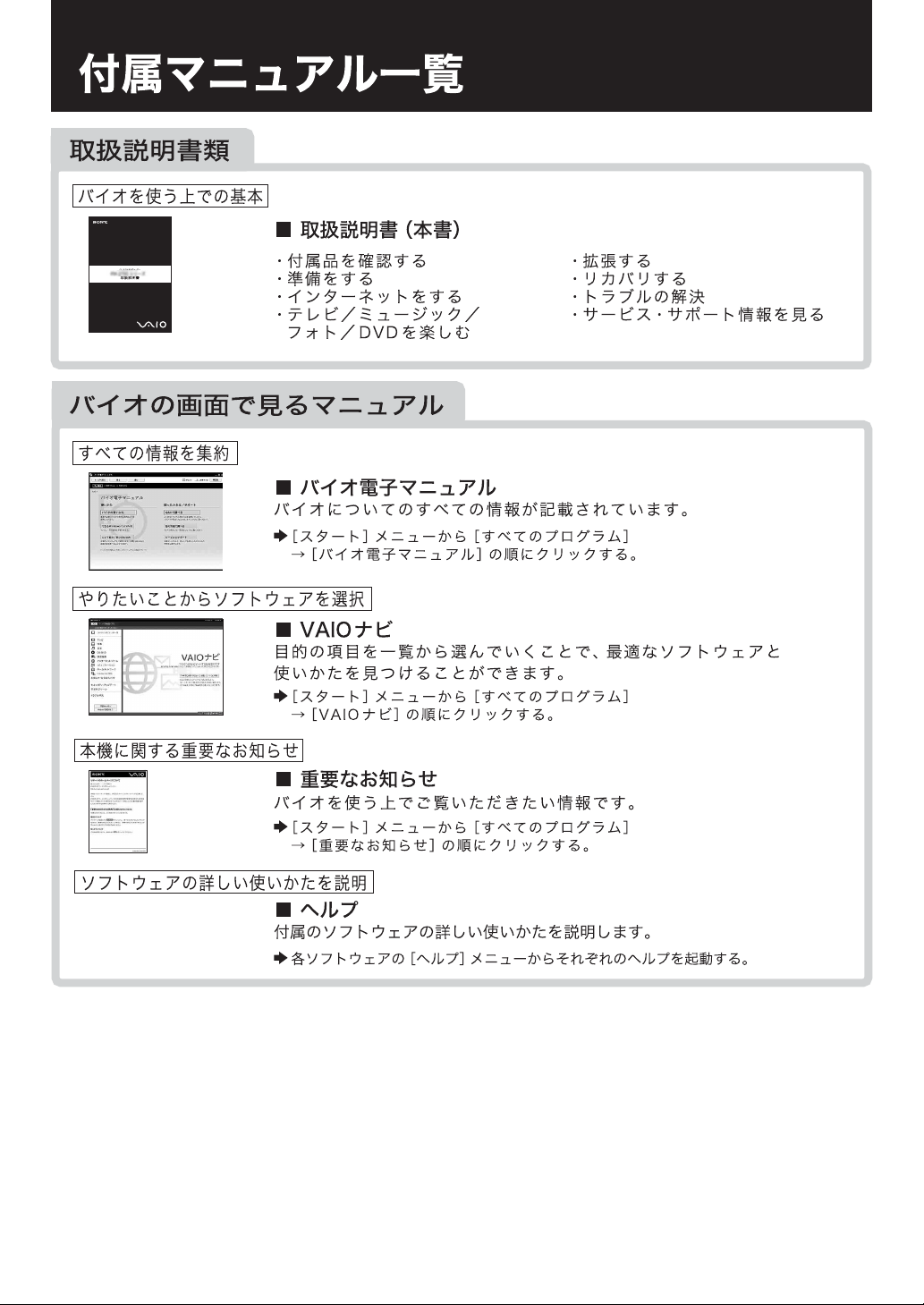
Page 3
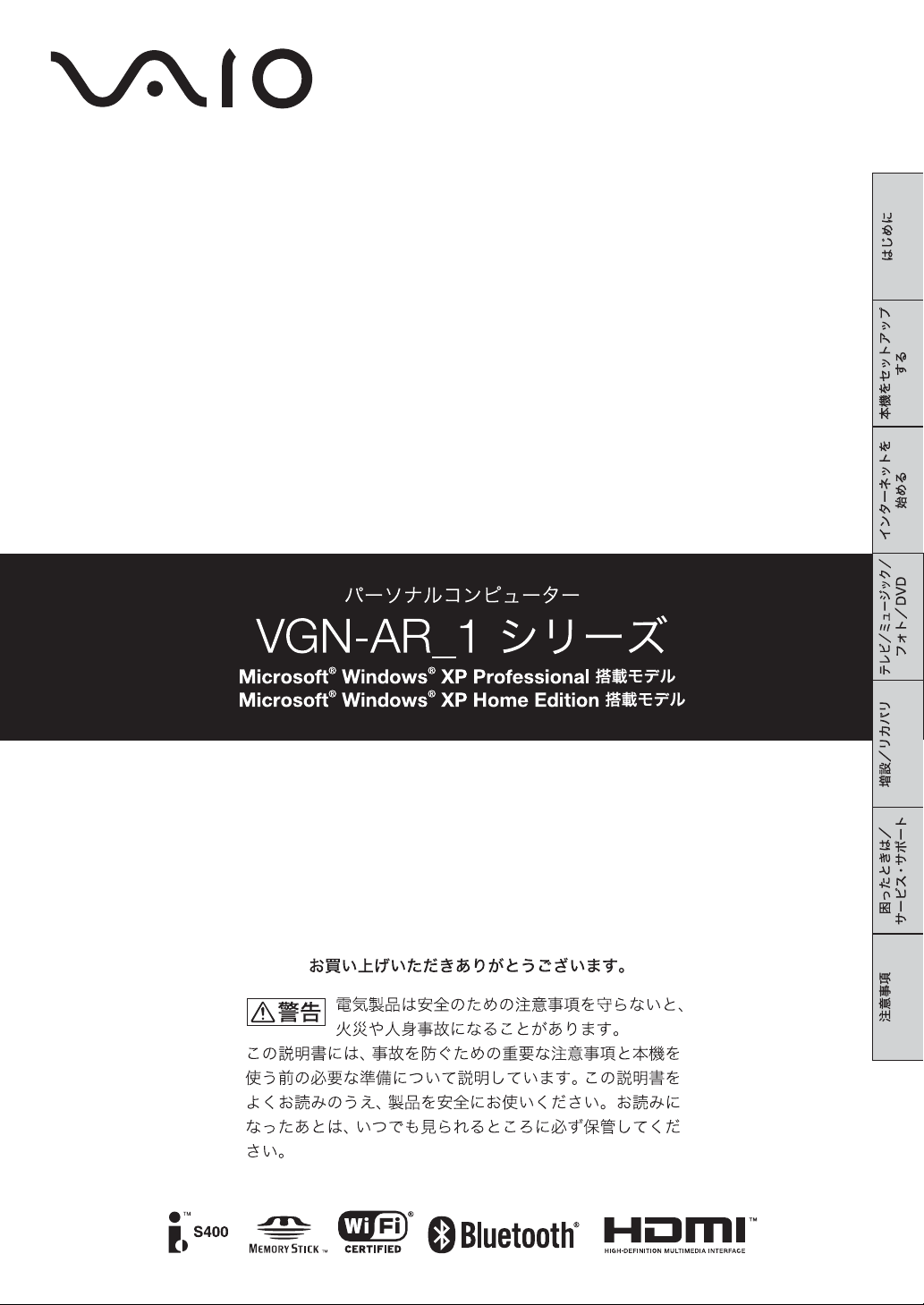
Page 4
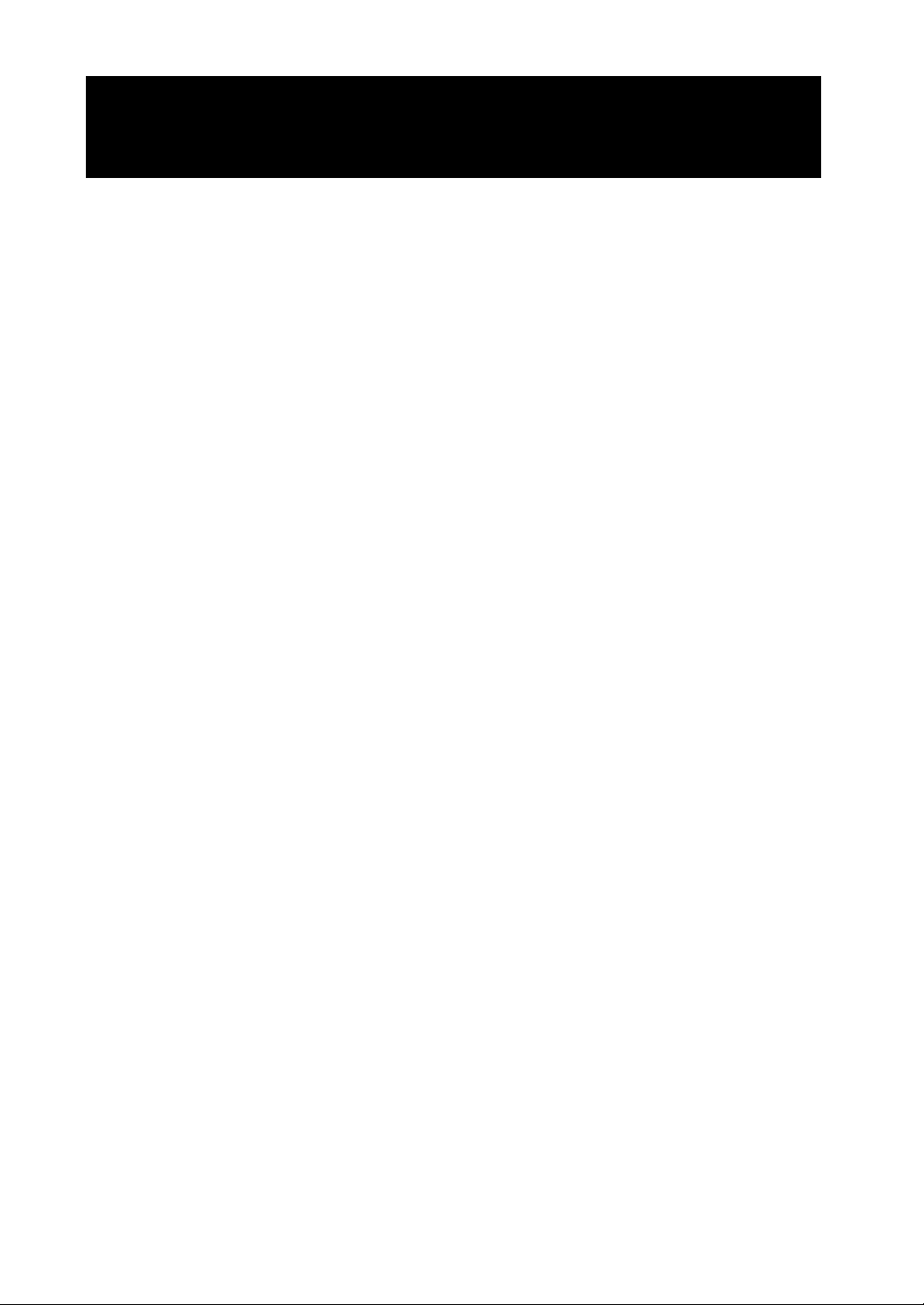
はじめにお読みください
本機の仕様については、「主な仕様」(196ページ)をご確認ください。
この説明書の説明図や画面について
この説明書で使われている説明図や画面は実際のものとは異なる場合があります。
VGN-AR91PS・AR81PS・AR91S・AR81Sをご購入のお客様へ
お客様が選択された商品により仕様が異なります。
本機には、お客様が選択された仕様を記載したラベルが同梱されておりますので、そちらもあわせてご覧ください。
このマニュアルで表記されている名称について
• メモリースティックスロット
“メモリースティック”を挿入するスロットのことです。
マジックゲート対応モデルについては、MEMORY
STICK(マジックゲート対応メモリースティック)ス
ロットのことを指します。
• ブルーレイディスクドライブ搭載モデル
ブルーレイディスクドライブが搭載されているモデ
ルのことです。
• DVDスーパーマルチドライブ(DVD± R 2層記録
対応)モデル
DVD スーパーマルチドライブ(DVD ±R 2層記録
対応)の機能を搭載したモデルのことです。
• アナログチューナー搭載モデル
アナログテレビチューナーを搭載したモデルのこと
です。
• デジタルチューナー搭載モデル
デジタルテレビチューナーを搭載したモデルのこと
です。
• テレビモデル
アナログテレビチューナーを搭載したモデルのこと
です。
• テレビ機能非搭載モデル
テレビチューナーを搭載していないモデルのことです。
• ワイヤレス LANモデル
ワイヤレスLAN機能を搭載したモデルのことです。
• 5 GHzワイヤレス LANモデル
IEEE802.11a準拠のワイヤレス LAN機能を搭載した
モデルのことです。
• Bluetooth(R)機能モデル
Bluetooth機能を搭載したモデルのことです。
• ワイヤレス LAN/Bluetooth(R)機能モデル
ワイヤレスLANと Bluetooth機能の両方を搭載した
モデルのことです。
• カメラモデル
カメラ機能を搭載したモデルのことです。
• プリインストールモデル
各項目で説明しているソフトウェアがプリインス
トールされているモデルです。
本機にインストールされているソフトウェアを確認
する場合は、「本機に付属されているソフトウェアを
確認する」(198ページ)をご覧ください。
• 拡張版Intel SpeedStep(R)テクノロジモデル
拡張版Intel SpeedStep(R)テクノロジを搭載したモ
デルのことです。
• グラフィックス・メディア・アクセラレータモデルま
たはグラフィックアクセラレータモデル
各項目で説明しているグラフィックス・メディア・ア
クセラレータまたはグラフィックアクセラレータが
搭載されたモデルのことです。
• インスタントモード搭載モデル
インスタントモードを搭載したモデルのことです。
• (解像度 )対応モデル
各項目で説明している解像度に対応したモデルのこ
とです。
• オーディオデバイス Sound Reality搭載モデル
Sound Reality機能を搭載したモデルのことです。
• 日本語配列キーボードモデル
日本語配列のキーボードを搭載したモデルのことです。
• FeliCaモデル
FeliCa機能を搭載したモデルのことです。
• Bluetooth(R)ヘッドセット付属モデル
Bluetooth
• RAID搭載モデル
RAID機能を搭載したモデルのことです。
ヘッドセットを付属したモデルのことです。
4
Page 5
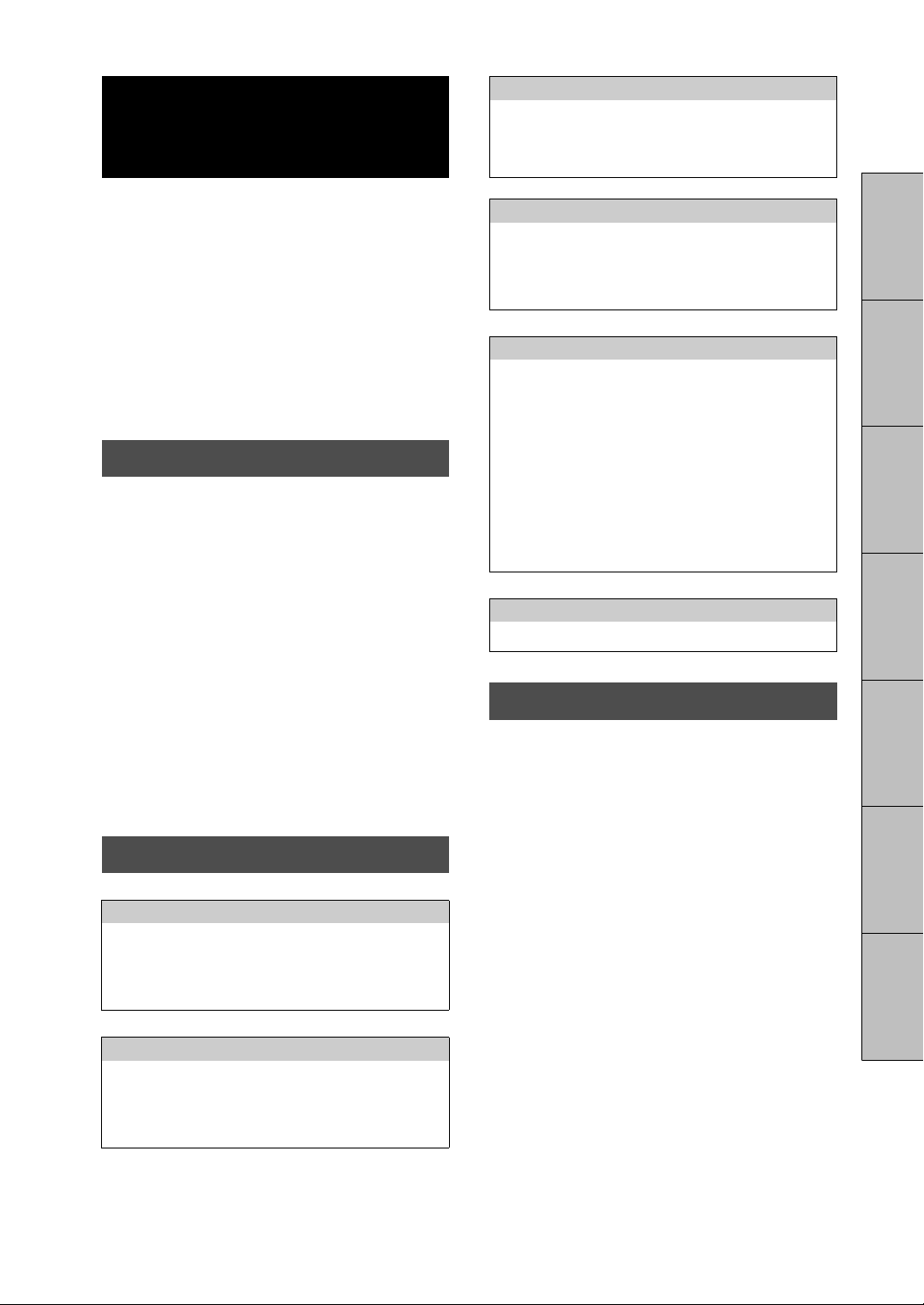
目次
ステップ3:
Windowsを準備する _______________ 39
「Norton Internet Security」ソフトウェアに
ついて . . . . . . . . . . . . . . . . . . . . . . . . . . 44
はじめにお読みください _____________ 4
「バイオ電子マニュアル」の使いかた _____ 8
バイオ電子マニュアル 目次 . . . . . . . . . . 9
安全規制について __________________ 10
安全のために _____________________ 13
はじめに
付属品を確かめる __________________ 22
説明書・その他 . . . . . . . . . . . . . . . . . . . . 23
各部の説明 _______________________ 24
本機正面 . . . . . . . . . . . . . . . . . . . . . . . . . 24
本機右側面 . . . . . . . . . . . . . . . . . . . . . . . 28
本機左側面 . . . . . . . . . . . . . . . . . . . . . . . 29
本機後面 . . . . . . . . . . . . . . . . . . . . . . . . . 30
本機底面 . . . . . . . . . . . . . . . . . . . . . . . . . 30
キーボード各部の名称 . . . . . . . . . . . . . . 31
リモコン各部の名称 . . . . . . . . . . . . . . . . 32
ステップ4:
カスタマー登録する ________________ 47
VAIOカスタマー登録について. . . . . . . . 47
VAIOカスタマー登録の方法 . . . . . . . . . 48
ステップ5:
基本設定を行う ___________________ 49
B-CAS
カード(デジタル放送用ICカード)を
入れる(デジタルチューナー搭載モデル)
アンテナにつなぐ . . . . . . . . . . . . . . . . . 51
Do VAIOの設定をする . . . . . . . . . . . . . 54
チャンネル設定を変更する
(アナログチューナー搭載モデル). . . . . 56
パスワードについて . . . . . . . . . . . . . . . 59
ステップ6:
. . 49
バイオをはじめる前の準備を行う _____ 60
インターネットを始める
インターネットとは ________________ 62
インターネット接続サービスの種類____ 63
はじめに本機をセットアップ
する
始める
インターネットを
DVD
フォト/
テレビ/ミュージック/
増設/リカバリ困ったときは/
本機をセットアップする
ステップ1:
準備する_________________________ 36
1バッテリを取り付ける . . . . . . . . . . . . 36
2リモコンを準備する. . . . . . . . . . . . . . 36
ステップ2:
電源を入れる _____________________ 37
バッテリを上手に使うには. . . . . . . . . . . 38
電源を切るには . . . . . . . . . . . . . . . . . . . 38
プロバイダと契約する ______________ 64
一般電話回線/インターネット接続用
機器につなぐ _____________________ 65
インターネットに接続できないときは
... __ 66
セキュリティについて ______________ 67
コンピュータウイルスについて . . . . . . . 67
ファイアウォール機能について . . . . . . . 68
詐欺について . . . . . . . . . . . . . . . . . . . . . 68
個人情報の管理について . . . . . . . . . . . . 69
その他セキュリティについて. . . . . . . . . 69
サービス・サポート
注意事項
5
Page 6
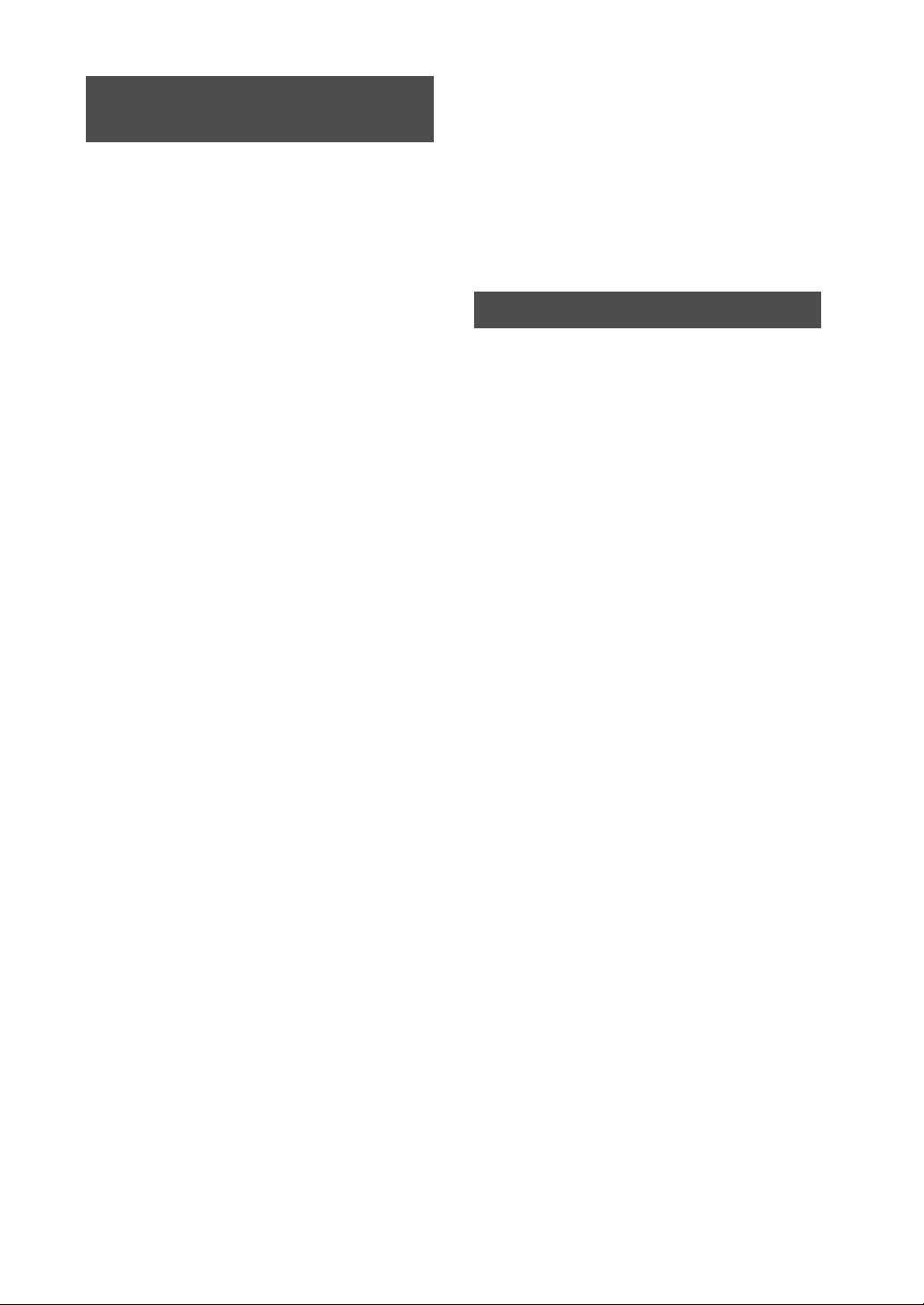
テレビ/ミュージック/
フォト/ DVD
テレビ/ミュージック/フォト/DVDを
楽しむには_______________________ 72
テレビ・ビ デ オ
(アナログチューナー搭載モデル)_____ 73
テレビ番組を見る . . . . . . . . . . . . . . . . . 73
録画予約する . . . . . . . . . . . . . . . . . . . . . 74
録画したテレビ番組を見る . . . . . . . . . . 75
ミュージック _____________________ 77
音楽を取り込む . . . . . . . . . . . . . . . . . . . 77
音楽を聞く. . . . . . . . . . . . . . . . . . . . . . . 78
音楽CDを作る. . . . . . . . . . . . . . . . . . . . 79
フォト __________________________ 81
写真を取り込む . . . . . . . . . . . . . . . . . . . 81
写真を見る. . . . . . . . . . . . . . . . . . . . . . . 83
フォトアルバムを作る . . . . . . . . . . . . . . 84
DVD____________________________ 86
DVDを見る . . . . . . . . . . . . . . . . . . . . . . 86
録画したテレビ番組をDVDにする
(アナログチューナー搭載モデル) . . . . . 87
撮影した素材からDVDを作る . . . . . . . . 90
インスタントモードを使う
(インスタントモード搭載モデル)_____ 92
インスタントモードでできること . . . . . 92
リモコンで操作する. . . . . . . . . . . . . . . . 92
パソコン本体で操作する . . . . . . . . . . . . 93
ディスクを入れる/取り出す. . . . . . . . . 94
インスタントモード使用時のご注意 . . . 95
テレビを見る/録画する
(インスタントモード)______________ 96
テレビを見る準備をする . . . . . . . . . . . . 96
テレビを見る . . . . . . . . . . . . . . . . . . . . . 96
テレビをハードディスクに録画する . . . 97
テレビをDVDディスクに録画する. . . . . 99
ハードディスクに録画した番組を見る
. . .101
CD/DVDを再生する
(インスタントモード)_____________ 104
CDを再生する. . . . . . . . . . . . . . . . . . . .104
DVDを再生する . . . . . . . . . . . . . . . . . .105
設定を変更する
(インスタントモード)_____________ 108
増設/リカバリ
メモリモジュールを取り付ける/はずす
メモリモジュールを取り付けるには . . .114
メモリモジュールを取りはずすには . . .116
リカバリについて ________________ 117
リカバリとは. . . . . . . . . . . . . . . . . . . . .117
リカバリの種類/方法. . . . . . . . . . . . . .118
リカバリの準備(バックアップ) . . . . . .120
バックアップしたデータを戻す. . . . . . .121
リカバリディスクを作成する________ 122
リカバリに使用するディスクについて
リカバリディスクを作成するには . . . . .123
リカバリする ____________________ 124
Windowsからリカバリする. . . . . . . . . .124
Windowsが起動しない状態で
リカバリする. . . . . . . . . . . . . . . . . . . . .127
本機をお買い上げ時状態に戻す. . . . . . .127
パーティションサイズを変更する ____ 128
パーティションとは . . . . . . . . . . . . . . .128
パーティションサイズを変更するには
ハードディスク上の
リカバリ領域を削除する . . . . . . . . . . . .130
RAID構成を変更してリカバリする
(RAID搭載モデル)_______________ 131
RAIDとは . . . . . . . . . . . . . . . . . . . . . . .131
RAID構成を変更する . . . . . . . . . . . . . .131
_114
. . . 122
. . 129
6
Page 7
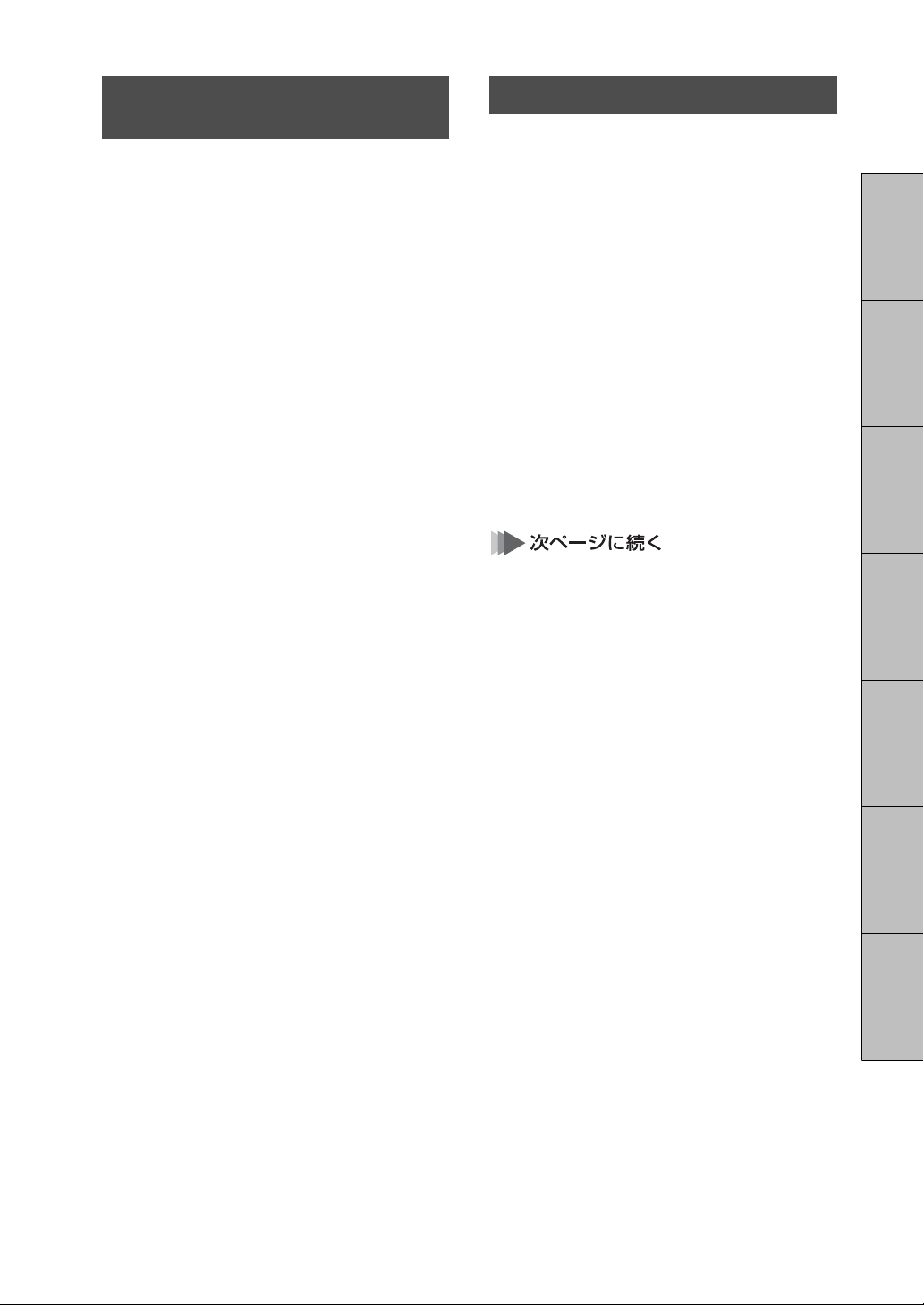
困ったときは/
サービス・サポート
困ったときはどうすればいいの? ____ 136
よくあるトラブルと解決方法 ________ 138
Q&A一覧 . . . . . . . . . . . . . . . . . . . . . . . 138
その他のQ&A. . . . . . . . . . . . . . . . . . . . 140
電源/起動 . . . . . . . . . . . . . . . . . . . . . . 141
パスワード . . . . . . . . . . . . . . . . . . . . . . 144
画面/ディスプレイ . . . . . . . . . . . . . . . 145
文字入力/キーボード . . . . . . . . . . . . . 147
タッチパッド . . . . . . . . . . . . . . . . . . . . 148
ハードディスク . . . . . . . . . . . . . . . . . . 150
CD/ DVDディスク . . . . . . . . . . . . . . . 151
テレビ再生/録画
(アナログチューナー搭載モデル) . . . . 151
外部機器からの録画 . . . . . . . . . . . . . . . 155
インスタントモード
(インスタントモード搭載モデル) . . . . 156
エラーメッセージ. . . . . . . . . . . . . . . . . 160
「VAIO Update」を利用するには ______ 161
バイオ内の情報を調べる ___________ 162
注意事項
使用上のご注意 __________________ 190
お手入れ________________________ 195
廃棄時などのデータ消去について ____ 195
主な仕様________________________ 196
本機に付属されている
ソフトウェアを確認する ___________ 198
使用できるディスクとご注意 ________ 201
索引 ___________________________ 204
本書に記載以外のさらに詳しい情報は、「バイオ電子マ
ニュアル」に掲載しています。
「バイオ電子マニュアル」の使いかたについては次ペー
ジをご覧ください。
はじめに本機をセットアップ
する
始める
インターネットを
DVD
フォト/
テレビ/ミュージック/
VAIOカスタマーリンクの
ホームページを確認する ___________ 163
VAIOカスタマーリンクに
電話で問い合わせる _______________ 172
修理を依頼されるときは ___________ 174
その他のサービスとサポート ________ 177
お問い合わせ先について ___________ 179
保証書とアフターサービス __________ 181
付属ソフトウェアのお問い合わせ先 ___ 182
増設/リカバリ困ったときは/
サービス・サポート
注意事項
7
Page 8
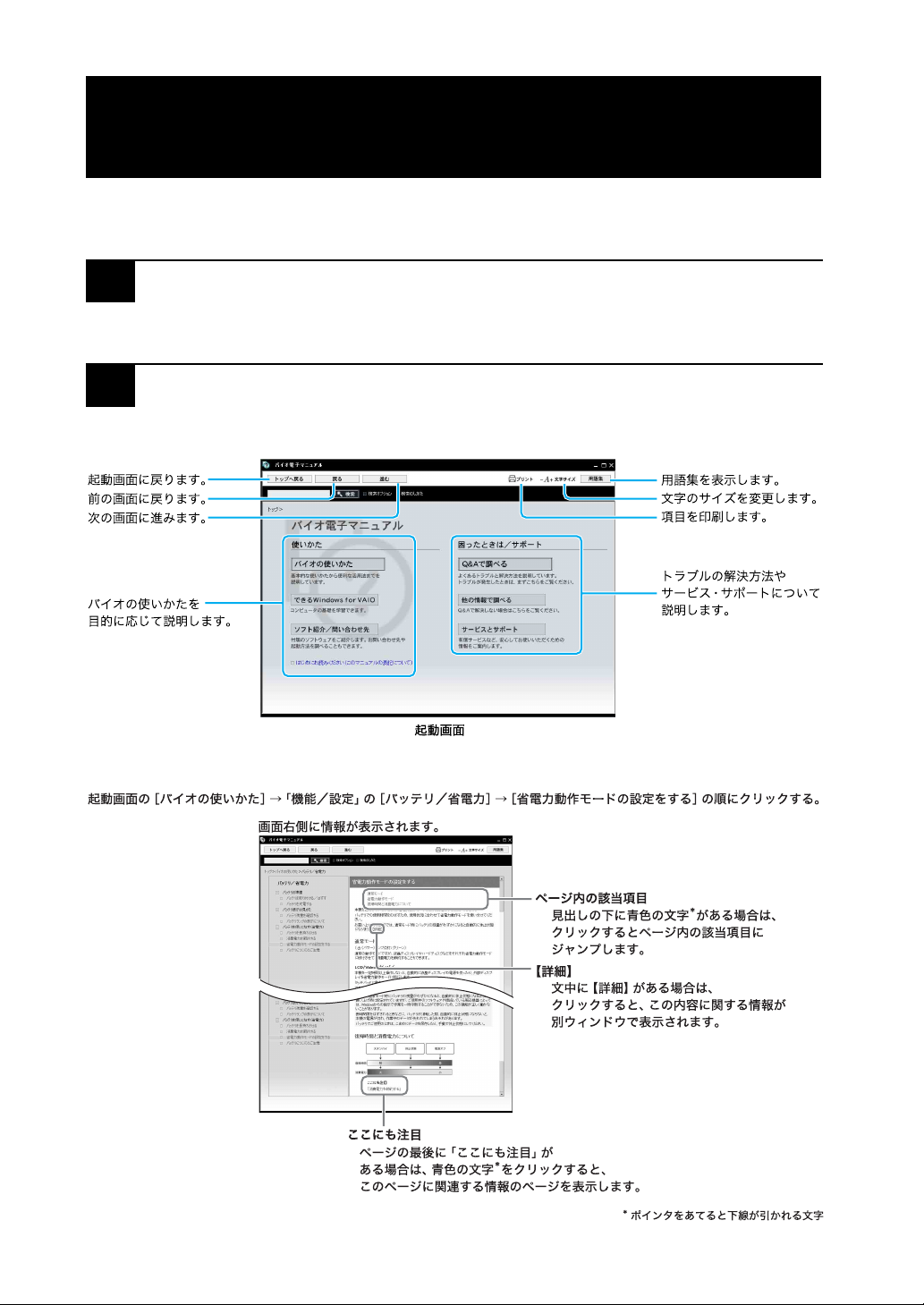
「バイオ電子マニュアル」の使いかた
「バイオ電子マニュアル」は、本機の使いかたや困ったときの解決方法などを画面上で調べることができる電子マニュア
ルです。
[スタート]ボタン→[すべてのプログラム]→[バイオ電子マニュアル]の順にクリックする。
1
「バイオ電子マニュアル」が表示されます。
見たい項目をクリックする。
2
画面の各項目の詳しい説明は、「「バイオ電子マニュアル」を見る」(162 ページ)をご覧ください。
例:消費電力を節約する方法を知りたいとき
8
Page 9
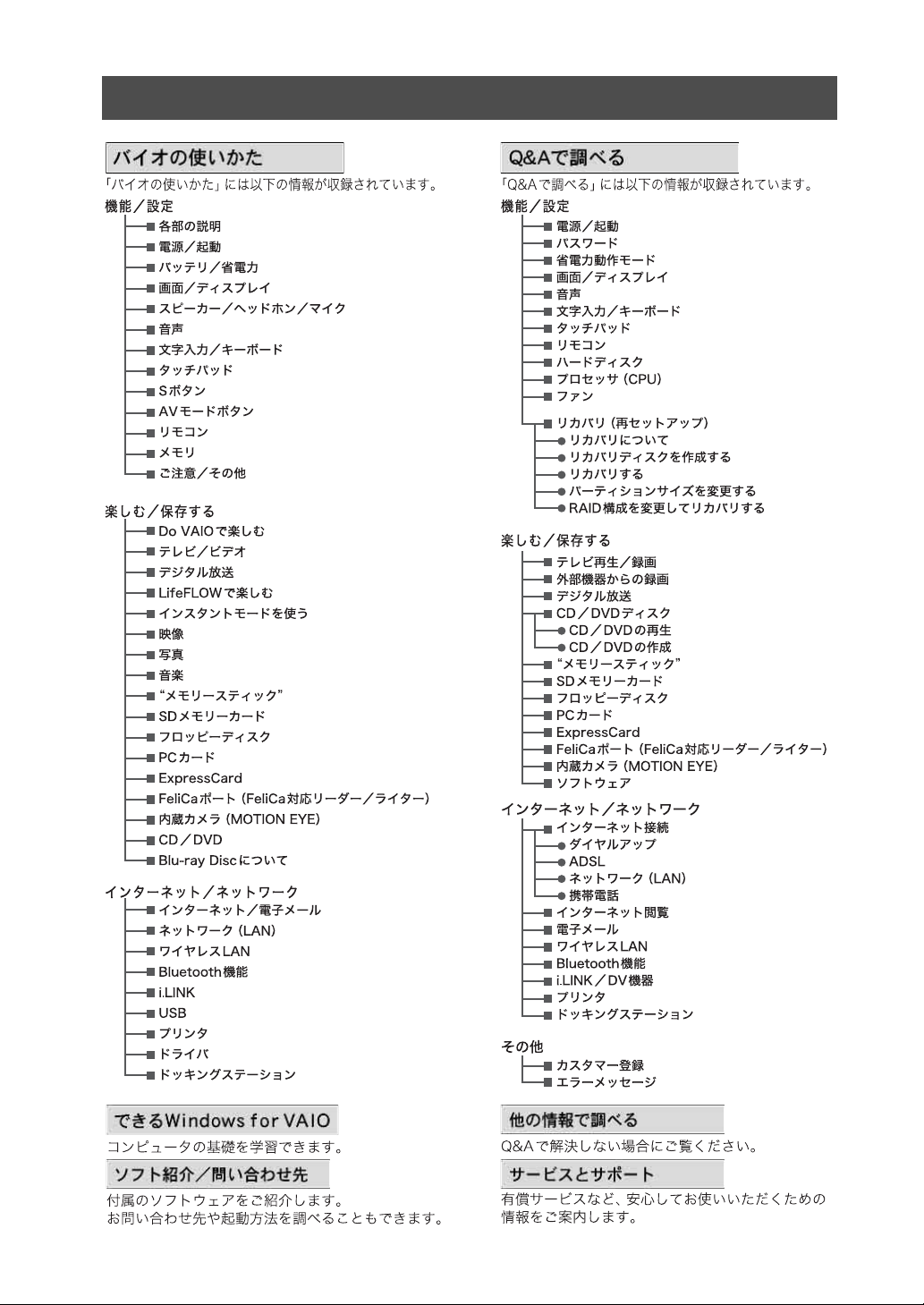
バイオ電子マニュアル 目次
9
Page 10

安全規制について
電気通信事業法に基づく認定について
本製品は、電気通信事業法に基づく技術基準適合認定を
受けています。認証機器名は次のとおりです。
認証機器名:PCG-8W1N
電波法に基づく認証について
本機内蔵のワイヤレスLAN カード/ Bluetoothカード
は、電波法に基づく小電力データ通信の無線設備として
認証を受けています。従って、本製品を使用するときに
無線局の免許は必要ありません。
ただし、以下の事項を行うと法律に罰せられることがあ
ります。
•
本機内蔵のワイヤレス
を分解/改造すること
•
本機内蔵のワイヤレス
に貼られている証明ラベルをはがすこと
電波障害自主規制について
この装置は、情報処理装置等電波障害自主規制協議会
(VCCI)の基準に基づくクラス B情報技術装置です。この
装置は、家庭環境で使用することを目的としています
が、この装置がラジオやテレビジョン受信機に近接して
使用されると、受信障害を引き起こすことがあります。
取扱説明書に従って正しい取り扱いをして下さい。
漏洩電流自主規制について
この装置は、それぞれ社団法人電子情報技術産業協会
(旧JEIDA)のパソコン基準(PC-11-1988)に適合してお
ります。
LAN
LAN
カード/
カード/
Bluetooth
Bluetooth
カード
カード
レーザー安全基準について
この装置には、レーザーに関する安全基準(JIS・C-6802)
クラス 1適合のブルーレイディスクドライブまたは
DVD スーパーマルチドライブ(DV D±R 2 層記録対応)
が搭載されています。
高調波電流規制について
この装置は、JIS C 61000-3-2適合品です。
本機の内蔵モデムについて
日本国内で使用する際は、他の国や地域のモードをご使
用になると電気通信事業法(技術基準)に違反する行為
となります。お買い上げ時の設定は「日本国モード」と
なっておりますので、そのままご使用ください。
無線の周波数について
本製品は 2.4 GHz帯を使用しています。他の無線機器も
同じ周波数を使っていることがあります。他の無線機器
との電波干渉を防止するため、下記事項に注意してご使
用ください。
本製品の使用上のご注意
本製品の使用周波数は2.4 GHz帯です。この周波数帯で
は電子レンジ等の産業・科学・医療用機器のほか、他の同
種無線局、工場の製造ライン等で使用される免許を要す
る移動体識別用構内無線局、免許を要しない特定の小電
力無線局、アマチュア無線局等(以下「他の無線局」と略
す)が運用されています。
1) 本製品を使用する前に、近くで「 他の無線局」が運用
されていないことを確認してください。
2) 万一、本製品と「他の無線局」との間に電波干渉が発
生した場合には、速やかに本製品の使用場所を変え
るか、または機器の運用を停止(電波の発射を停止)
してください。
3) 不明な点その他お困りのことが起きたときは、VAI O
カスタマーリンクまでお問い合わせください。
瞬時電圧低下について
本装置は、社団法人電子情報技術産業協会の定めたパー
ソナルコンピューターの瞬時電圧低下対策規格を満足
しております。
しかし、本規格の基準を上回る瞬時電圧低下に対して
は、不都合が生じることがあります。
(社団法人電子情報技術産業協会のパーソナルコン
ピューターの瞬時電圧低下対策規格に基づく表示)
ただし、バッテリ未搭載でACアダプタを使用している
場合は、規定の耐力がないため、ご注意ください。
10
この表示のある無線機器は 2.4 GHz帯を使用していま
す。変調方式として FH-SS変調方式を採用し、与干渉距
離は 20 mです。
この表示のある無線機器は 2.4 GHz帯を使用していま
す。変調方式として DS-SS変調方式およびOFDM変調
方式を採用し、与干渉距離は 40 mです。
Page 11
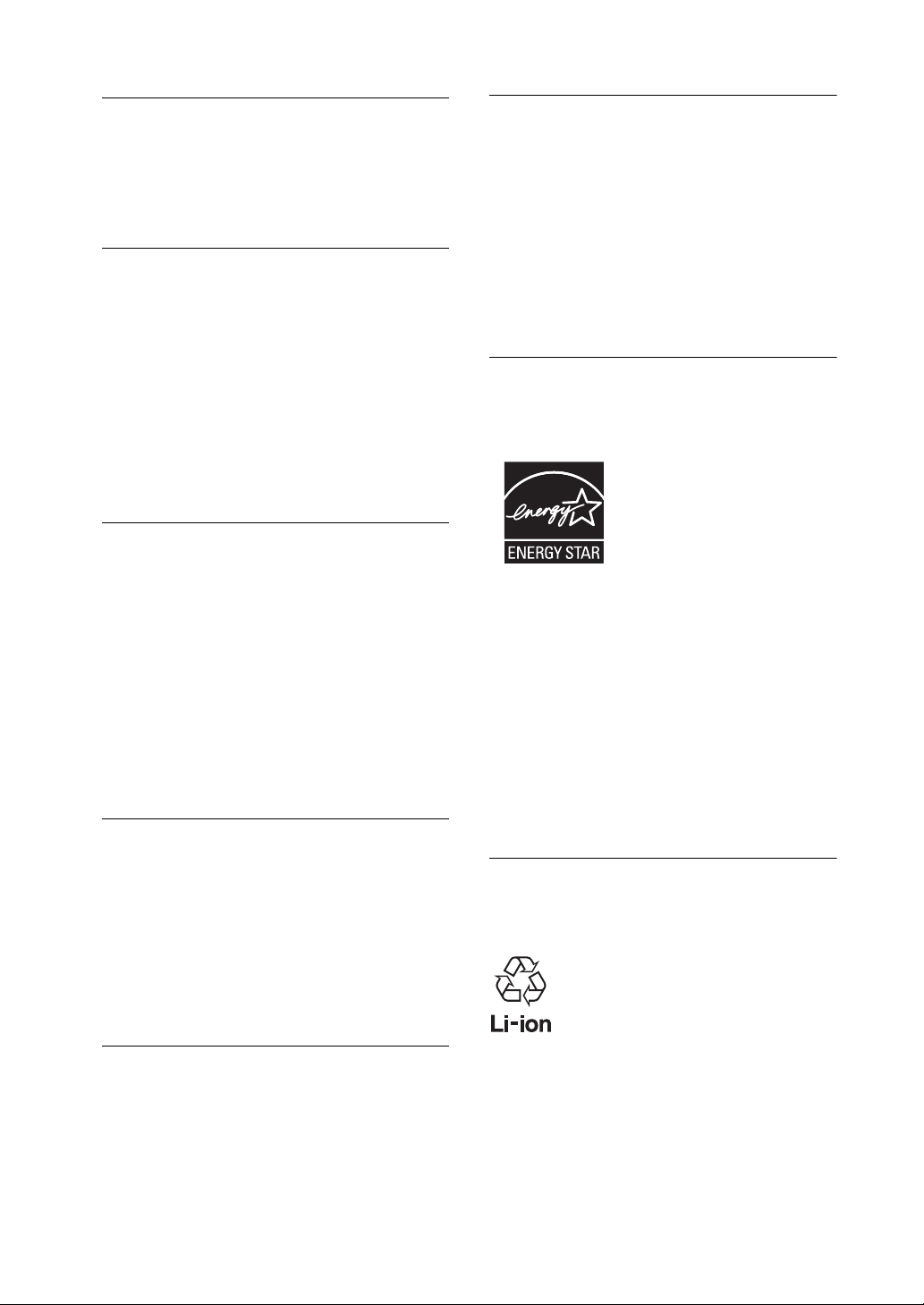
ワイヤレスLAN機能について
著作権について
本機内蔵のワイヤレスLAN 機能は WFA(Wi-Fi Alliance)
で規定された「Wi-Fi(ワイファイ)仕様」に適合している
ことが確認されています。
ワイヤレスLAN製品ご使用時におけるセキュ
リティについて
ワイヤレスLANではセキュリティの設定をすることが
非常に重要です。
セキュリティ対策を施さず、あるいはワイヤレス LANの
仕様上やむを得ない事情により、セキュリティの問題が
発生してしまった場合、弊社ではこれによって生じたあ
らゆる損害に対する責任を負いかねます。
詳細については、
http://vcl.vaio.sony.co.jp/notices/security_wirelesslan.html
をご覧下さい。
FeliCaポート(FeliCa対応リーダー/ライター)
について
• 本機内蔵の FeliCaポート(FeliCa対応リーダー/ライ
ター)は、電波法に基づく型式指定を受けた誘導式読
み書き通信設備です。
• 使用周波数は、13.56 MHz帯です。
• 本機内蔵の FeliCaポートを分解、改造したり 、型式番
号を消すと、法律により罰せられることがあります。
周囲で複数のリーダー/ライターをご使用の場合、
1 m以上間隔をあけてお使いください。
また、他の同一周波数帯を使用中の無線機が近くに
ないことを確認してからお使いください。
マクロビジョンについて
本機は、米国特許およびその他の知的所有権によって保
護された著作権保護技術を搭載しています。この著作権
保護技術の使用にはマクロビジョンの許諾が必要であ
り、マクロビジョンが特別に許諾する場合を除いては、
一般家庭その他における限られた視聴用以外に使用し
てはならないこととされています。リバースエンジニア
リングまたは分解は禁止されています。
• 本機で録画・録音したものは 、個人として楽しむなど
のほかは、著作権法上、権利者に無断では使用できま
せん。
• 著作物の複製および利用にあたっては、それぞれの
著作物の使用許諾条件および著作権法を遵守する必
要があります。著作者の許可なく、複製または利用す
ること、取り込んだ映像・画像・音声に変更、切除その
他の改変を加え、著作物の同一性を損なうこと等は
禁じられています。
国際エネルギースタープログラムについて
当社は国際エネルギースタープログラムの参加事業者
として、本製品が国際エネルギースタープログラムの対
象商品に関する基準を満たしていると判断します。
国際エネルギースタープログラムは、コンピュータをは
じめとしたオフィス機器の省エネルギー化推進のため
の国際的なプログラムです。このプログラムは、エネル
ギー消費を効率的に抑えるための機能を備えた製品の
開発、普及の促進を目的としたもので、事業者の自主判
断により参加することができる任意制度となっており
ます。対象となる製品はコンピュータ、ディスプレイ、プ
リンタ、ファクシミリおよび複写機等のオフィス機器
で、それぞれの基準ならびにマーク(ロゴ)は参加各国の
間で統一されています。
充電式電池の収集・リサイクルについて
リチウムイオン電池は、リサイクルできます。不要に
なったリチウムイオン電池は、金属部にセロハンテープ
などの絶縁テープを貼って充電式電池リサイクル協力
店へお持ちください。
インスタントモードに関するお知らせ
(インスタントモード搭載モデル)
インスタントモードをご使用いただく前に、必ず本機に
付属の「インスタントモードソフトウェア使用許諾契
約・GNU GPL/LGPL適用ソフトウェアに関するお知ら
せ」をお読みください。
お客様によるインスタントモードの使用開始をもって、
このお知らせの内容をご確認の上、ご同意いただいたも
のとします。
充電式電池の収集・リサイクルおよびリサイクル協力店
に関する問い合わせ先:有限責任中間法人 JBRC
ホームページ:
http://www.jbrc.net/hp/contents/index.html
11
Page 12
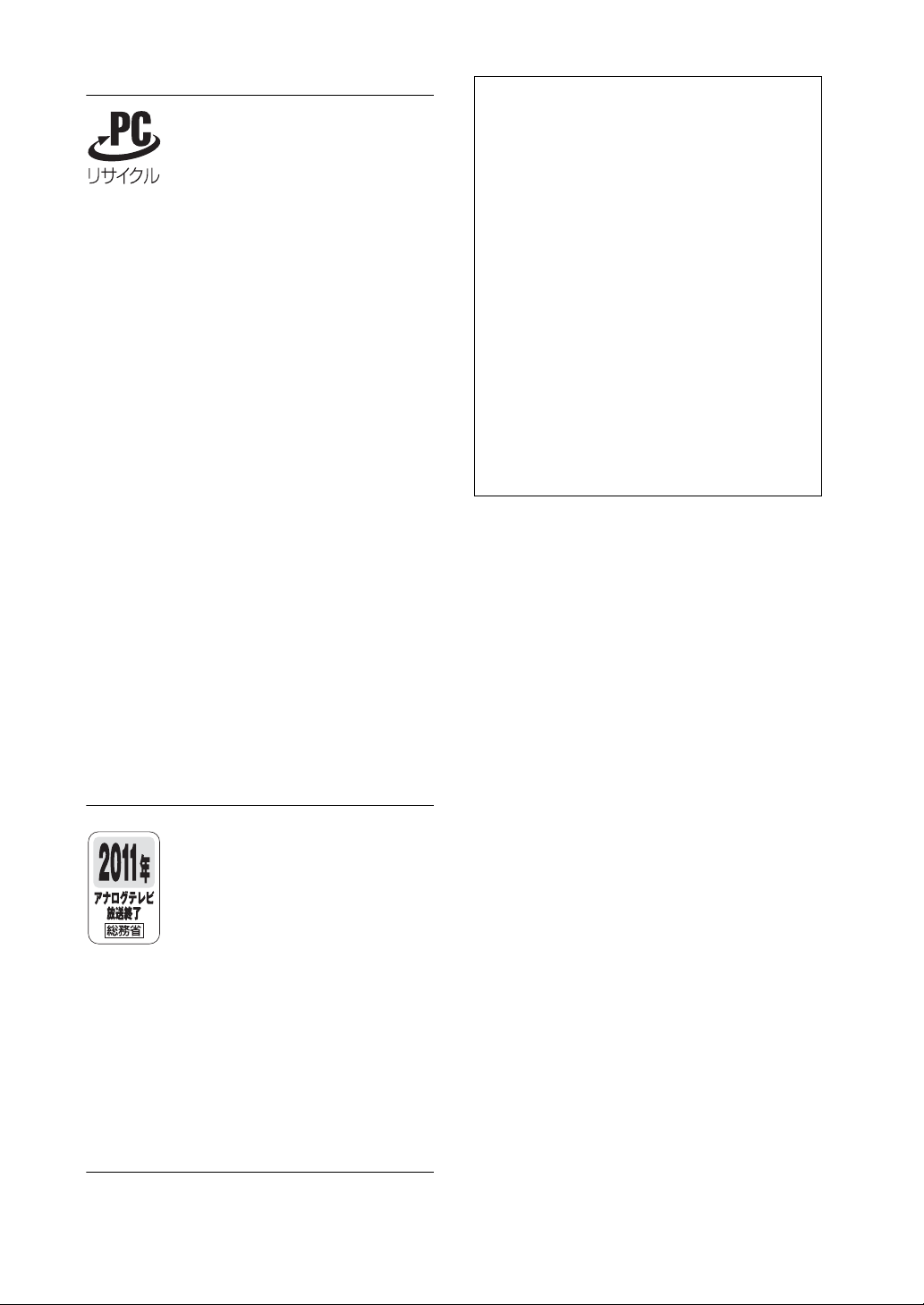
使用済みコンピュータの回収について
このマークが表示されているソニー製品は、新たな料金
負担無しでソニーが回収し、再資源化いたします。
詳細はソニーのホームページ
http://www.sony.co.jp/SonyInfo/pcrecycle/
をご参照ください。
使用済みコンピュータの回収についてのお問い合
わせ
ソニーパソコンリサイクル受付センター
電話番号:(0570)000-369(全国どこからでも市内通話
料でご利用いただけます。)
携帯電話やPHSでのご利用は:(03)3447-9100
受付時間:10:00~ 17:00( 土・日・祝 日 お よ び 当 社 指 定 の
休日を除く)
個人・ご家庭のお客様へ
個人・ご家庭でご使用になりましたバイオを廃棄する方
法について詳しくは「バイオ電子マニュアル」をご覧く
ださい。([バイオの使いかた]→「機能/設定」の[ご注意
/その他]→[その他]→[使用済みコンピュータの回収
について]の順にクリックする。)
• 取扱説明書の内容の全部または一部を複製するこ
と、および賃貸することを禁じます。
• 本機の保証条件については、同梱の当社所定の保
証書をご参照ください。
• 本機に付属のソフトウェアの使用権については、
各ソフトウェアのソフトウェア使用許諾契約書を
ご参照ください。
• 本機、および本機に付属のソフトウェアを使用し
たことによって生じた損害、逸失利益および第三
者からのいかなる請求等につきましても、当社は、
一切その責任を負いかねます。
• 本機、および本機に付属のソフトウェアの仕様は、
改良のため予告なく変更することがあります。
•
付属のソフトウェアが使用するネットワークサービ
スは、ソニーおよび提供者の判断にて中止・中断する
場合があります。その場合、付属のソフトウェアまた
はその一部の機能がご使用いただけなくなることが
ありますので、あらかじめご了承ください。
事業者のお客様へ
事業で(あるいは、事業者が)ご使用になりましたバイオを
廃棄する場合は、
より、事業者向けのページをご覧ください。
http://www.sony.co.jp/SonyInfo/pcrecycle/
アナログテレビ放送から、デジタルテレビ放送
への移行について
(アナログチューナー搭載モデル)
地上デジタル放送は、関東、中京、近畿の三大広域圏の一
部で2003年 12月から開始され、その他の地域でも、
2006年末までに放送が開始される予定です。該当地域に
おける受信可能エリアは、当初限定されていますが、順
次拡大される予定です。地上アナログ放送は 2011年7月
に、BSアナログ放送は2011 年までに終了することが、
国の方針として決定されています。
この説明書の説明図や画面について
この説明書で使われている説明図や画面は実際のもの
とは異なる場合があります。
12
Page 13

安全のために
ソニー製品は安全に充分配慮して設計されています。し
かし、電気製品は間違った使いかたをすると、火災や感電
などにより人身事故につながることがあり危険です。事
故を防ぐために次のことを必ずお守りください。
安全のための注意事項を守る
14~ 20ページの注意事項をよくお読みください。
製品全般の注意事項が記載されています。
故障したら使わない
すぐにVAI Oカスタマーリンク修理窓口に修理をご依頼
ください。
万一異常が起きたら
データはバックアップをとる
ハードディスクなど、記録媒体の記録内容は、バック
アップをとって保存してください。本機の不具合など、
何らかの原因でデータが消去、破損した場合、いかなる
場合においても、記録内容の補修や修復は致しかねます
のでご了承ください。
13
Page 14
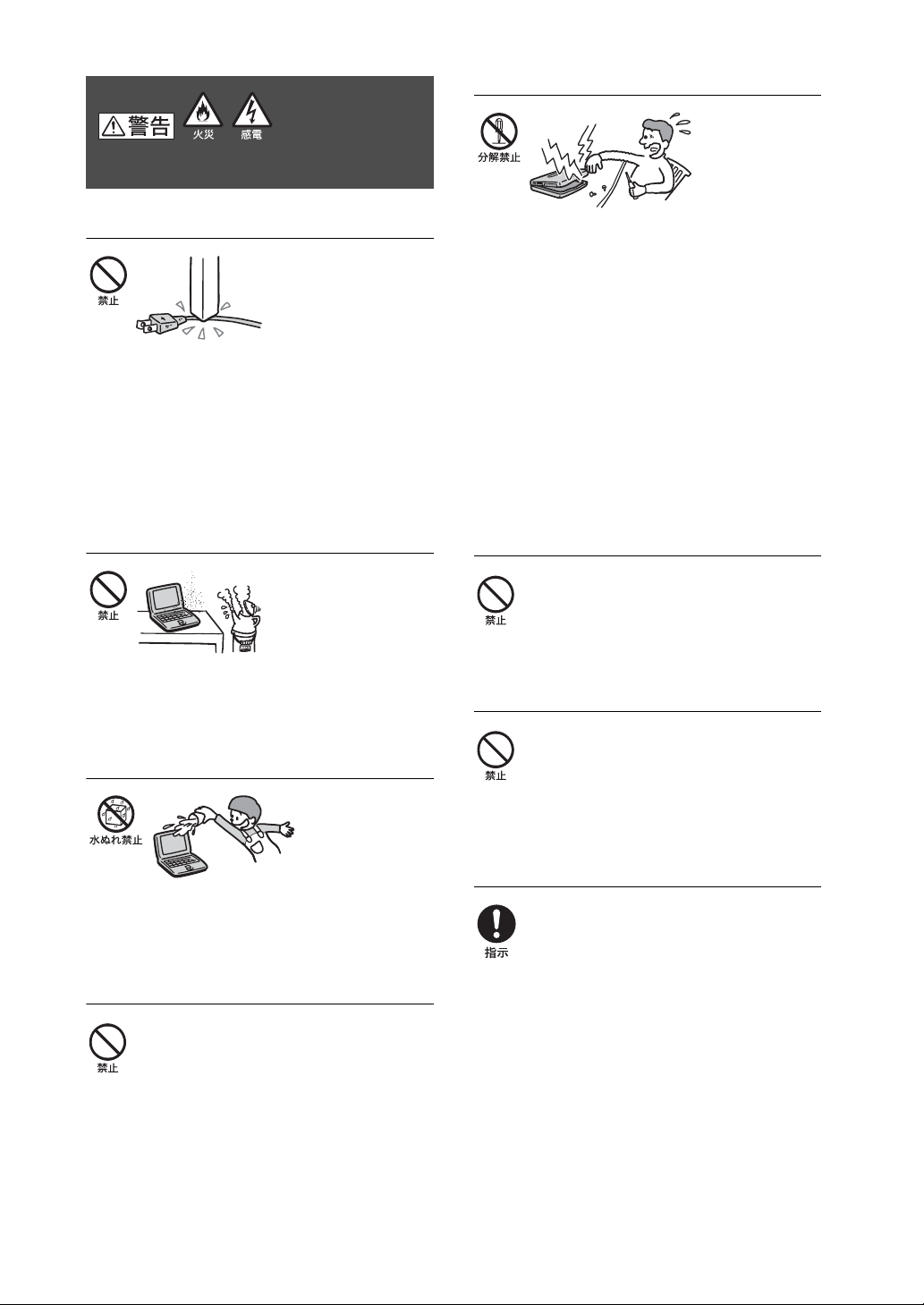
下記の注意事項を守らないと火災・感電などに
より死亡や大けがの原因となります。
内部をむやみに開けない
電源コードを傷つけない
電源コードを傷つけると、火災や感電の原因となります。
• 本機と机や壁などの間にはさみこんだりしない。
• 電源コードを加工したり、傷つけたりしない。
• 重いものをのせたり、引っ張ったりしない。
• 熱器具に近づけたり、加熱したりしない。
• 電源コードを抜くときは、必ずプラグを持って抜く。
油煙、湯気、湿気、ほこりの多い場所には置かない
上記のような場所に置くと、火災や感電の原因となりま
す。この説明書に記されている使用条件以外の環境での
ご使用は、火災や感電の原因となります。
• 本機および付属の機器(ケーブルを含む)は、むやみ
に開けたり改造したりすると火災や感電の原因とな
ります。
• メモリモジュールを取り付けたり、取りはずすとき
は「メモリモジュールを取り付ける/はずす」(114
ページ)に従って、またB-CASカード(デジタル放送
用ICカード)を取り付けるときは「B-CASカード(デ
ジタル放送用ICカード)を入れる(デジタルチュー
ナー搭載モデル)」(49 ページ)に従って注意深く作業
してください。
なお、指定されている部分以外には触れないでくだ
さい。指定以外の部分にむやみに触れると、火災や感
電の原因となります。
指定の AC アダプタ以外は使用しない
火災や感電の原因となります。
ひざの上で長時間使用しない
内部に水や異物を入れない
水や異物が入ると火災や感電の原因となります。
万一、水や異物が入ったときは、すぐに電源を切り、電源
コードや接続ケーブルを抜いてください。
モデムは一般電話回線以外に接続しない
本機の内蔵モデムをISDN(デジタル)対応公衆電話のデ
ジタル側のジャックや、構内交換機(PBX)へ接続する
と、モデムに必要以上の電流が流れ、発熱・火災の原因と
なります。
特に、ホームテレホン・ビジネスホン用の回線などには、
絶対に接続しないでください。
14
長時間使用すると本機の底面が熱くなり、低温やけどの
原因となります。
本機は日本国内専用です
本機に内蔵されているモデムは国内専用です。
海外などでモデムを使用すると、火 災・感 電 の 原 因 と な
ることがあります。
Page 15
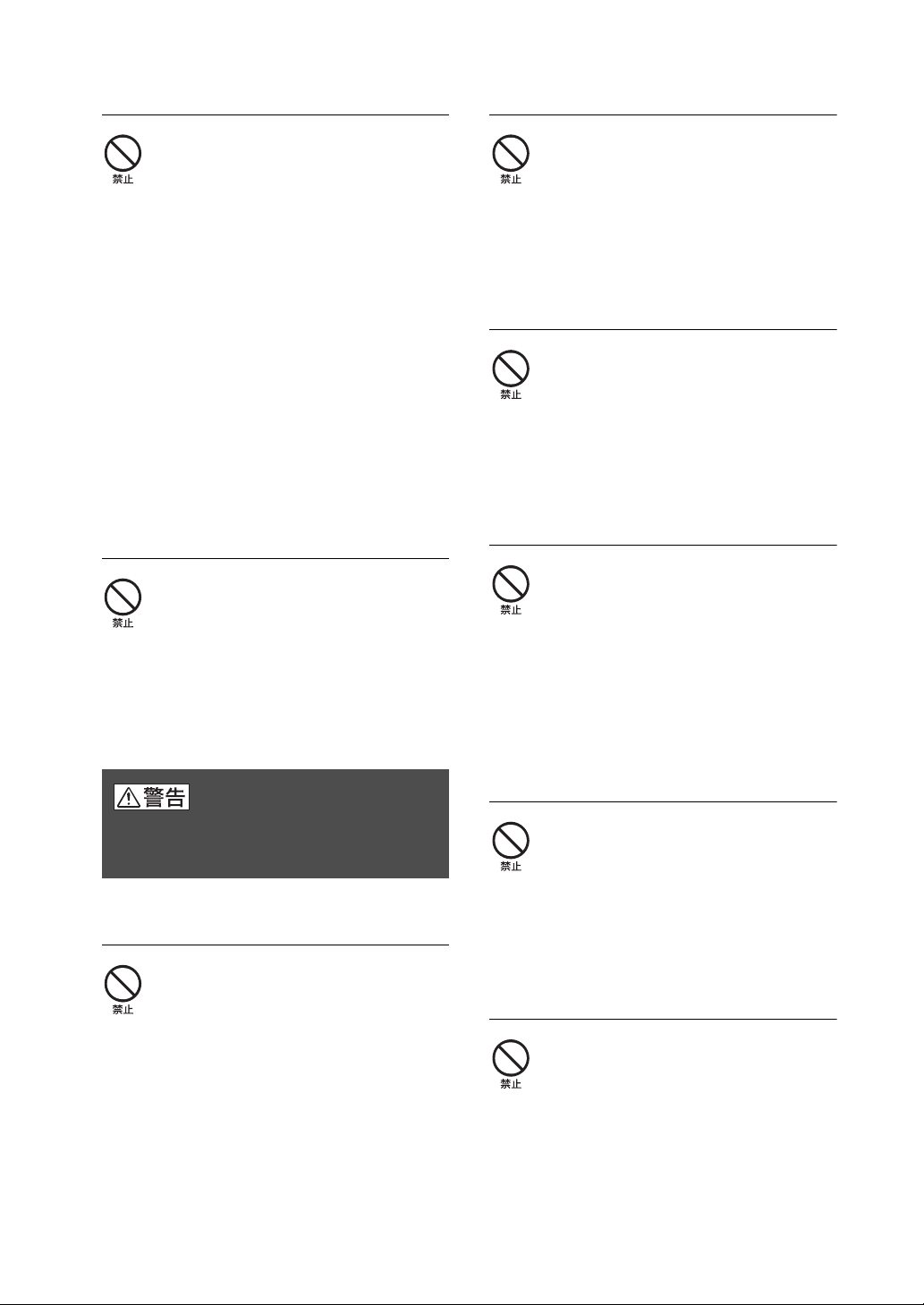
LANコネクタに指定以外のネットワークや電
話回線を接続しない
心臓ペースメーカーの装着部位から22 cm以内
で使用しない
本機のLANコネクタに次のネットワークや回線を接続
すると、コネクタに必要以上の電流が流れ、発熱、火災の
原因となります。
特に、ホームテレホンやビジネスホンの回線には、絶対
に接続しないでください。
• 10BASE-Tと100BASE-TX
• 一般電話回線
•ISDN
(デジタル)対応公衆電話のデジタル側のジャック
•PBX(デジタル式構内交換機)回線
• ホームテレホンやビジネスホンの回線
• 上記以外の電話回線など
また、LANコネクタをお使いになるときは、職場などの
ネットワーク管理者にご相談ください。
タイプ以外のネットワーク
落雷のおそれがあるときは本機を使用しない
落雷により、感電することがあります。雷が予測される
ときは、火災や感電を防ぐためにアンテナケーブルやテ
レホンコード、電源プラグ、LAN ケーブルを抜いてくだ
さい。また、雷が鳴りだしたら、本機には触らないでくだ
さい。
ワイヤレススイッチを「OFF」にあわせてください。
電波によりペースメーカーの動作に影響を与えるおそ
れがあります。
病院などの医療機関内、医療用電気機器の近く
ではワイヤレス機能を使用しない
ワイヤレススイッチを「OFF」にあわせてください。
電波が影響を及ぼし、医療用電気機器の誤動作による事
故の原因となるおそれがあります。
航空機の離着陸時には、機内でワイヤレス機能
を使用しない
ワイヤレススイッチを「OFF」にあわせてください。
電波が影響を及ぼし、誤動作による事故の原因となるお
それがあります。
ワイヤレス機能の航空機内でのご利用については、ご利
用の航空会社に使用条件などをご確認ください。
本製品を使用中に他の機器に電波障害などが発
生した場合は、ワイヤレス機能を使用しない
下記の注意事項を守らないと、医療機器などを
誤動作させるおそれがあり事故の原因となり
ます。
満員電車の中など混雑した場所ではワイヤレス
機能を使用しない
付近に心臓ペースメーカーを装着されている方がいる
可能性のある場所では、ワイヤレススイッチを「OFF」に
あわせてください。
電波によりペースメーカーの動作に影響を与えるおそ
れがあります。
ワイヤレススイッチを「OFF」にあわせてください。
電波が影響を及ぼし、誤動作による事故の原因となるお
それがあります。
本製品を5 GHzワイヤレス機能で使用する場
合は、屋外では使用しない
5 GHz(IEEE802.11a)ワイヤレス機能の屋外での使用
は、法令により禁止されています。
15
Page 16
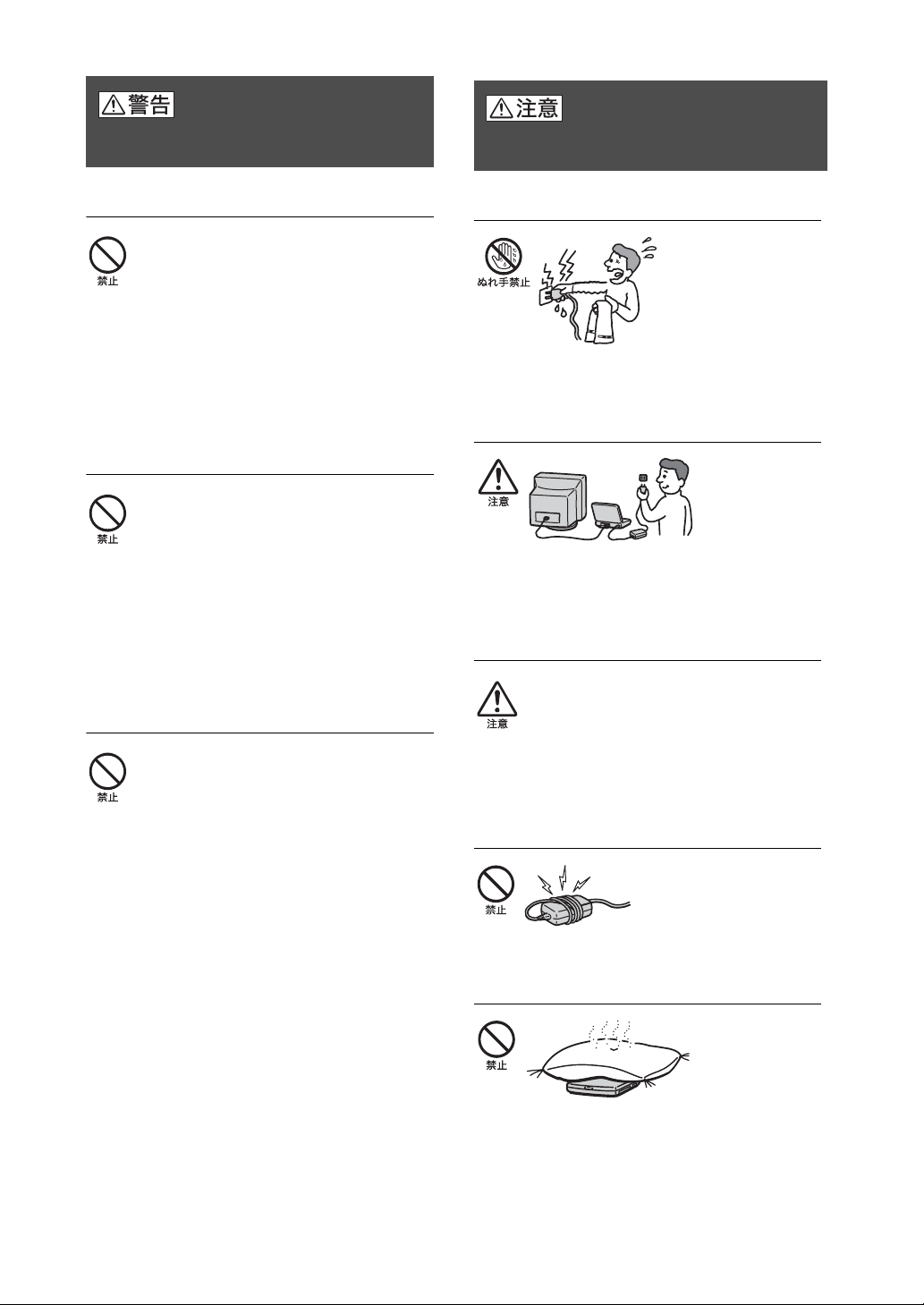
下記の注意事項を守らないと、健康を害するお
それがあります。
下記の注意事項を守らないと、けがをしたり周辺
の物品に損害を与えたりすることがあります。
ディスプレイ画面を長時間続けて見ない
ディスプレイなどの画面を長時間見続けると、目が疲れ
たり、視力が低下するおそれがあります。
ディスプレイ画面を見続けて体の一部に不快感や痛み
を感じたときは、すぐに本機の使用をやめて休息してく
ださい。万一、休息しても不快感や痛みがとれないとき
は医師の診察を受けてください。
キーボードを使いすぎない
キーボードやタッチパッドなどを長時間使い続けると、
腕や手首が痛くなったりすることがあります。
キーボードやタッチパッドを使用中、体の一部に不快感
や痛みを感じたときは、すぐに本機の使用をやめて休息
してください。万一、休息しても不快感や痛みがとれな
いときは医師の診察を受けてください。
大音量で長時間つづけて聞きすぎない
ぬれた手で電源プラグにさわらない
ぬれた手で電源プラグの抜き差しをすると、感電の原因
となることがあります。
接続するときは電源を切る
ACアダプタや接続ケーブルを接続するときは、本機や
接続する機器の電源を切り、電源コードをコンセントか
ら抜いてください。感電の原因となることがあります。
指定された電源コードや接続ケーブルを使う
この説明書に記されている電源コードや接続ケーブル
を使わないと、感電の原因となることがあります。
耳を刺激するような大きな音量で長時間つづけて聞く
と、聴力に悪い影響を与えることがあります。
特にヘッドホンで聞くときはご注意ください。
呼びかけられて返事ができるくらいの音量で聞きま
しょう。
16
電源コードや接続ケーブルをACアダプタに巻
き付けない
断線の原因となることがあります。
排気口、吸気口をふさがない
排気口、吸気口をふさぐと内部に熱がこもり、火災の原
因となることがあります。風通しをよくするために次の
項目をお守りください。
• 毛足の長い敷物(じゅうたんや毛布など)の上に放置
しない。
• 布などでくるまない。
Page 17
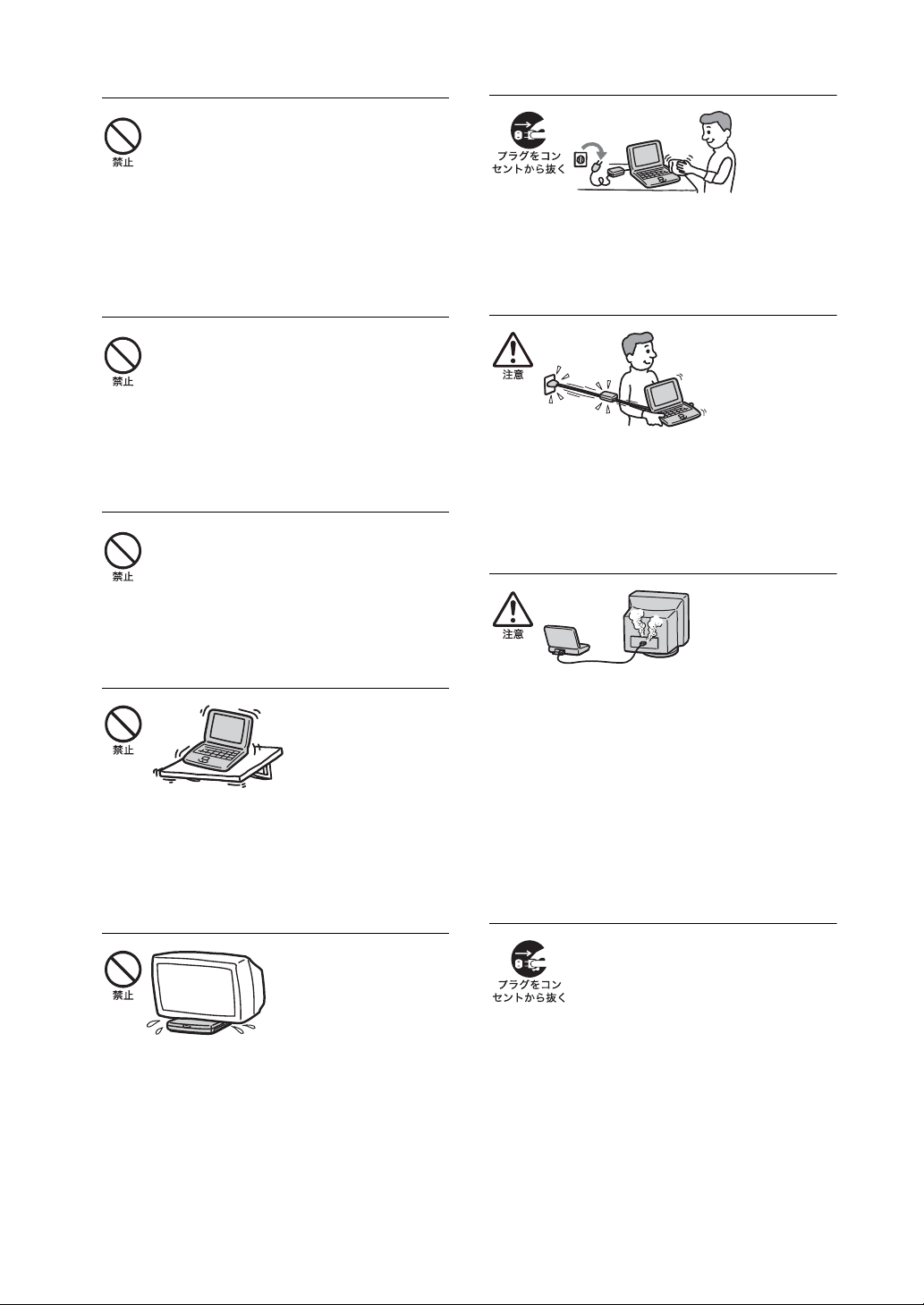
排気口からの排気に長時間あたらない
本機をご使用中、その動作状況により排気口から温風が
排出されることがあります。
この温風に長時間あたると、低温やけどの原因となる場
合があります。
通電中の本機やACアダプタに長時間ふれない
長時間皮膚がふれたままになっていると、低温やけどの
原因となることがあります。
本機やACアダプタを布や布団などでおおった
状態で使用しない
熱がこもってケースが変形したり、火災の原因となるこ
とがあります。
お手入れの際は、電源を切って電源プラグを抜く
電源を接続したままお手入れをすると、感電の原因とな
ることがあります。
移動させるときは、電源コードや接続ケーブル
を抜く
接続したまま移動させると、ケーブルが傷つき、火災や
感電の原因となったり、接続している機器が落ちたり、
倒れたりしてけがの原因となることがあります。
また、本機を落とさないようにご注意ください。
コネクタはきちんと接続する
安定した場所に置く
ぐらついた台の上や傾いたところなどに置かないでく
ださい。また、横にしたり、ひっくり返して置いたりしな
いでください。落ちたり、倒れたりしてけがの原因とな
ることがあります。
本機の上に乗らない、重いものを載せない
壊れたり、落ちたりして、けがの原因となることがあり
ます。
• コネクタの内部に金属片を入れないでください。
ピンとピンがショート(短絡)して、火災の原因とな
ることがあります。
• コネクタはまっすぐに差し込んで接続してください。
斜めに差し込むと、ピンとピンがショートして、火災
の原因となることがあります。
• コネクタに固定用のスプリングやネジがある場合は、
それらで確実に固定してください。接続不良が防げ
ます。
長時間使用しないときは電源プラグを抜く
長時間使用しないときは、安全のため電源プラグをコン
セントから抜いてください。
17
Page 18
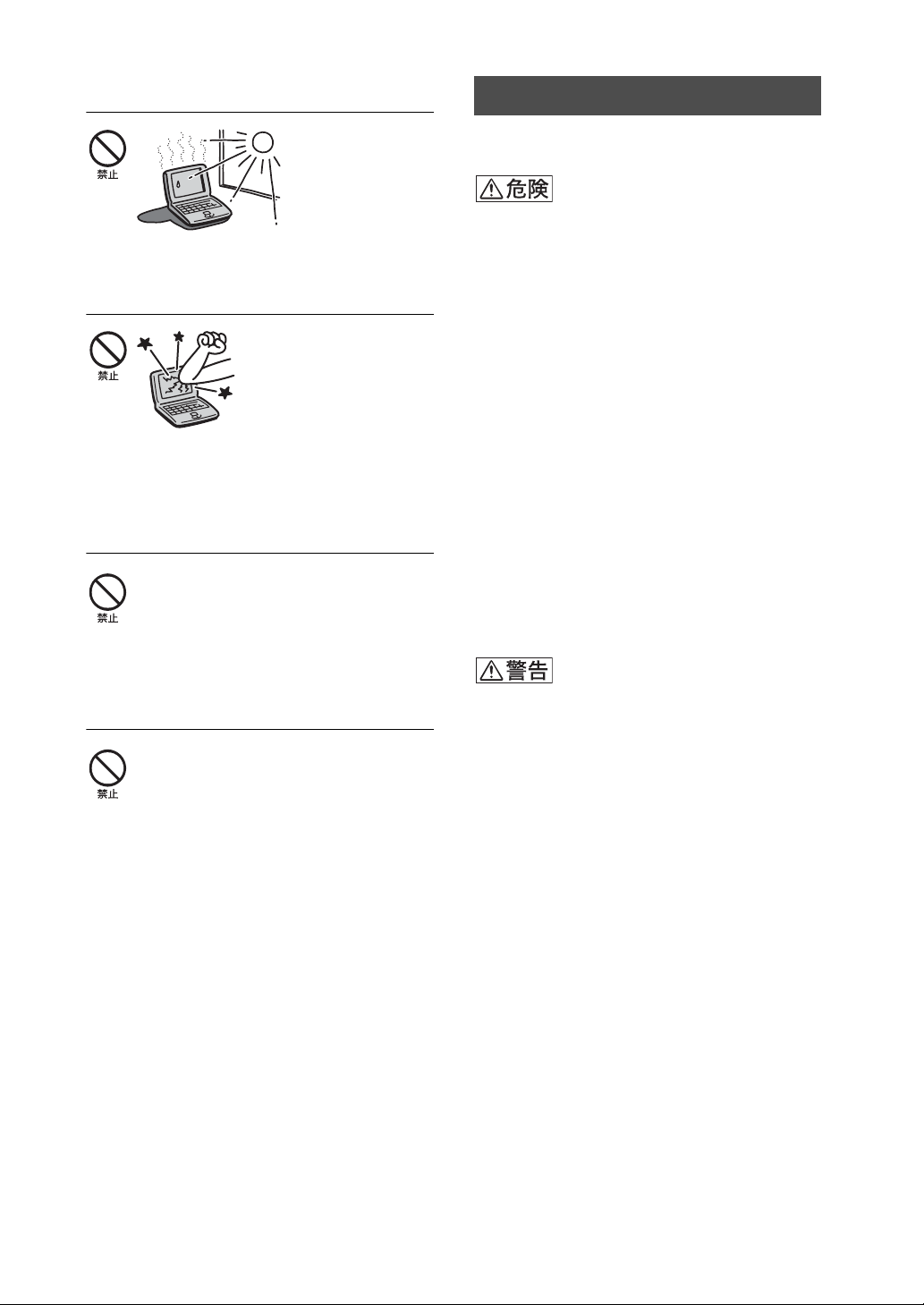
直射日光のあたる場所や熱器具の近くに設置・
保管しない
内部の温度が上がり、火災の原因となることがあります。
液晶画面に衝撃を与えない
重い物をのせたり、落としたりしないでください。
液晶画面はガラス製のため、強い衝撃を与えると割れ
て、けがの原因となることがあります。
ディスプレイパネルの裏側を強く押さない
液晶画面が割れて、故障やけがの原因となることがあり
ます。
本機に強い衝撃を与えない
電池についての安全上のご注意
漏液、発熱、発火、破裂などを避けるため、次の注意事項
を必ずお守りください。
• 指定された充電方法以外で充電しない 。
• 火の中に入れない。ショートさせたり、分解しない。
電子レンジやオーブンで加熱しない。コインやヘ
ヤーピンなどの金属類と一緒に携帯、保管すると
ショートすることがあります。
• 火のそばや炎天下などで充電したり 、放置しない。
• バッテリに衝撃を与えない。
落とすなどして強いショックを与えたり、重いもの
を載せたり、圧力をかけないでください。故障の原因
となります。
•
バッテリから漏れた液が目に入った場合は、きれいな
水で洗ったあと、ただちに医師に相談してください。
• 本機に付属または指定された別売りのバッテリをご
使用ください。
• 以下のバッテリを使用した場合の安全性は保証でき
ません。
- 本機に付属、または指定された別売りのバッテリ
以外を使用した。
-分解、改造を行ったバッテリを使用した。
バッテリを廃棄する場合は、次のご注意をお守りください。
• 地方自治体の条例などに従う。
• 一般ゴミに混ぜて捨てない。
故障の原因となることがあります。
18
または、リサイクル協力店へお持ちください。
Page 19

電池の液が漏れたときは
素手で液をさわらない
電池の液が目に入ったり、身体や衣服につくと、失明や
けが、皮膚の炎症の原因となることがあります。そのと
きに異常がなくても、液の化学変化により、時間がたっ
てから症状が現れることがあります。
必ず次の処理をする
• 液が目に入ったときは、目をこすらず、すぐに水道水
などのきれいな水で十分洗い、ただちに医師の治療
を受けてください。
• 液が身体や衣服についたときは、すぐにきれいな水
で十分洗い流してください。皮膚の炎症やけがの症
状があるときは、医師に相談してください。
次の注意事項を守らないと故障の原因となることがあ
ります。
市販のアルカリまたはマンガン電池(単三型)
以外の電池を使わない、新しい電池と使用した
電池または種類の違う電池を混ぜて使わない
使用した電池または種類の違う電池を混ぜて使わない
電池の性能の違いにより、破裂したり、液が漏れたりし
て、けがややけどの原因となることがあります。
+と-の向きを正しく入れる
+と-を逆に入れると、ショートして電池が発熱や破裂
をしたり、液が漏れたりして、けがややけどの原因とな
ることがあります。
機器の表示にあわせて、正しく入れてください。
電池は乳幼児の手の届かない所に置く
電池は飲み込むと、窒息や胃などへの障害の原因となる
ことがあります。
万一、飲み込んだときは、ただちに医師に相談してくだ
さい。
電池を火の中に入れない、加熱・分解・改造・充
電しない、水で濡らさない
破裂したり、液が漏れたりして、けがややけどの原因と
なることがあります。
使い切ったときや、長時間使用しないときは、
電池を取り出す
電池を入れたままにしておくと、過放電により液が漏
れ、けがややけどの原因となることがあります。
19
Page 20
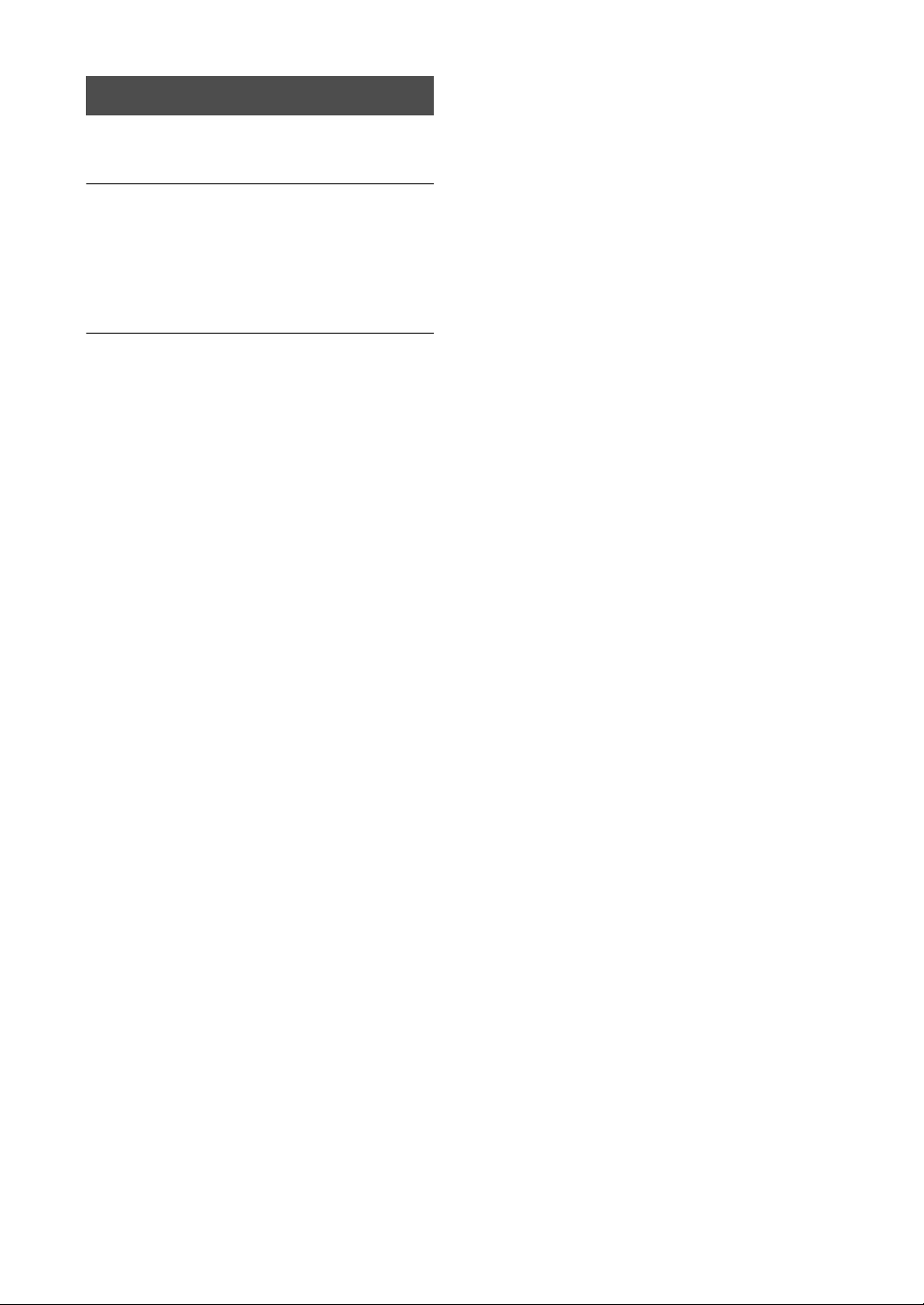
本機の発熱についてのご注意
使用中に本機の表面やACアダプタ、バッテリ
が熱くなることがあります
CPUの動作や充電時の電流によって発熱していますが、
故障ではありません。使用している拡張機器やソフト
ウェアによって発熱量は異なります。
本機や ACアダプタが普段よりも異常に熱く
なったときは
本機の電源を切り、AC アダプタの電源コードを抜き、
バッテリを取りはずしてください。次に、VAIO カスタ
マーリンク修理窓口に修理をご依頼ください。
20
Page 21
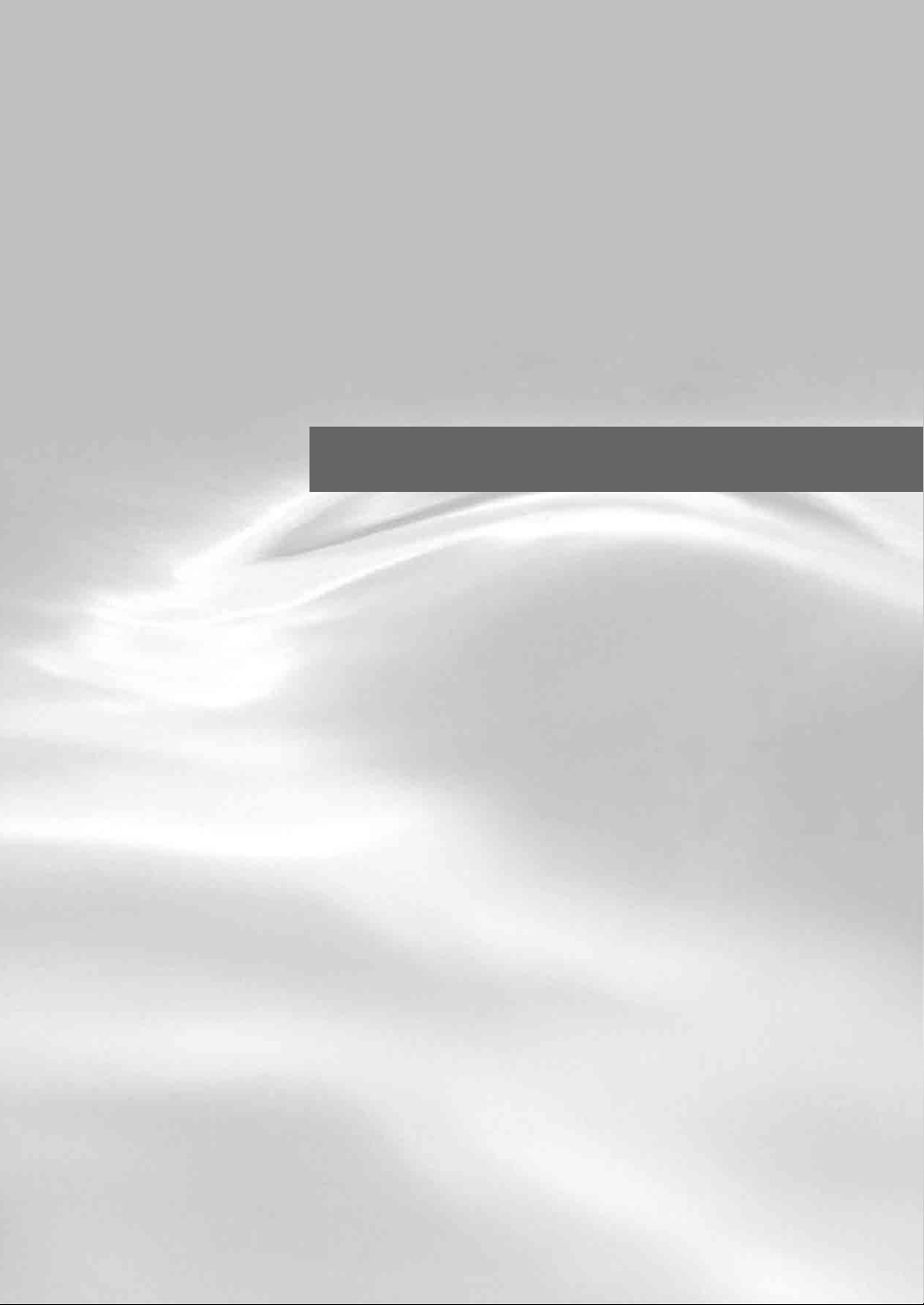
はじめに
Page 22
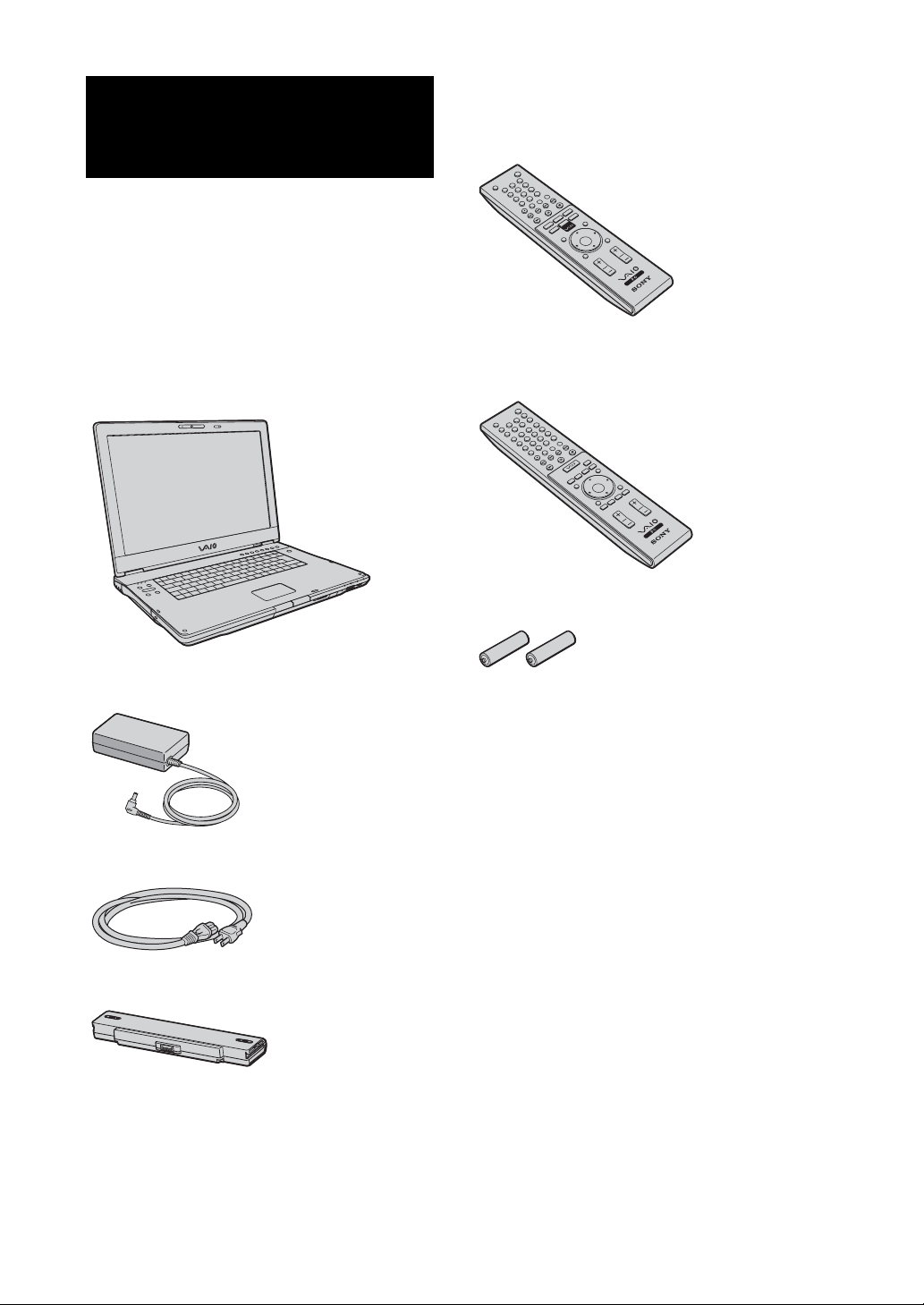
付属品を確かめる
付属品が足りないときや破損しているときは、VAIO カ
スタマーリンクまたは販売店にご連絡ください。
なお、付属品は本機のみで動作保証されています。
VGN-AR91PS・AR81PS・AR91S・AR81Sをご購
入のお客様へ
お客様が選択された商品により仕様が異なります。
本機には、お客様が選択された仕様を記載したラベルが同
梱されておりますので、そちらもあわせてご覧ください。
❑ パソコン本体
❑ リモコン本体
•VGN-AR81PS・AR81S を含むアナログチューナー
搭載モデルに付属
•VGN-AR71DB・AR51DBを含むデジタルチューナー
搭載モデルに付属
❑ リモコン用単 3マンガン乾電池(2)
❑ ACアダプタ
❑ 電源コード
❑ バッテリ
❑ B-CASカード
台紙に貼付されています。
(VGN-AR71DB・AR51DBを含むデジタルチューナー搭
載モデルに付属)
22
Page 23
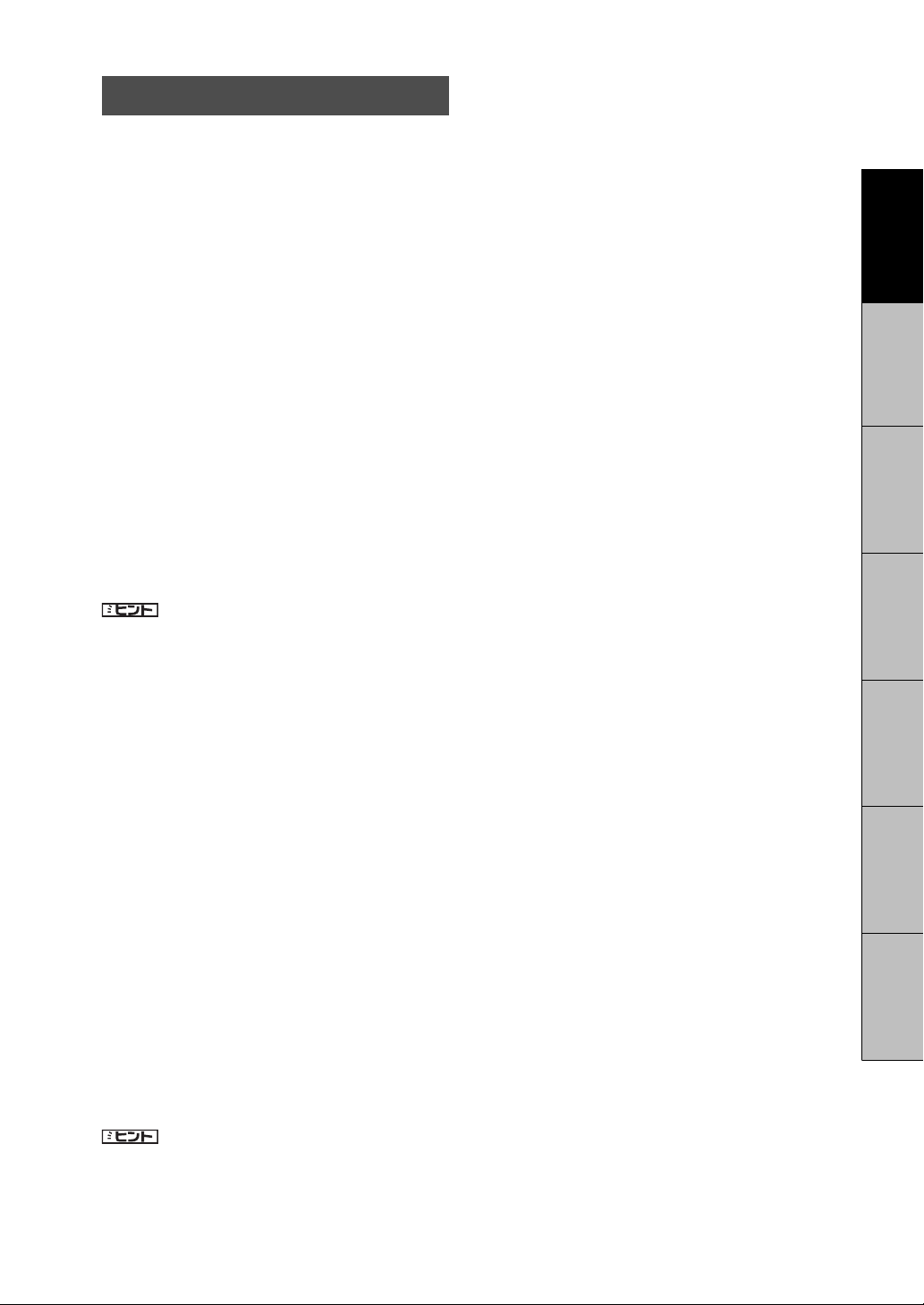
説明書・その他
❑ 取扱説明書
❑ 保証書
❑ VA IO カルテ
❑ インスタントモードソフトウェア使用許諾契
約・GNU GPL/LGPL適用ソフトウェアに関す
るお知らせ
(VGN-AR81PS・AR81Sを含むインスタントモード
搭載モデルに付属)
❑「バイオでビデオ編集を始めよう」CD-ROM
(VGN-AR71DB・AR51DBを含む「Adobe®
®
Premiere
インストールモデルに付属)
Elements® 日本語版」ソフトウェアプリ
❑ デジタル放送取扱説明書
(VGN-AR71DB・AR51DBを含むデジタルチュー
ナー搭載モデルに付属)
❑ その他パンフレット類
大切な情報が記載されている場合があります。必ずご覧
ください。
本機に付属のソフトウェアについては、「付属ソフト
ウェアのお問い合わせ先」(182ページ)をご覧ください。
ヒント
❑ Microsoft® Office Personal Edition 2003*1
プレインストールパッケージ CD-ROM
(VGN-AR71DB・AR51DBを含む「Office Personal
2003」プリインストールモデルに付属)
❑ Microsoft® Office Professional Enterprise
2
Edition 2003*
プレインストールパッケージ
CD-ROM
(VGN-AR91PS・AR81PS・AR91S・AR81Sのうち
「Office Professional Enterprise 2003」プリインス
トールモデルに付属)
お買い上げ時にプリインストールされています。起
動方法について詳しくは「付属ソフトウェアのお問
い合わせ先」の「ワープロ・表計算」(184ページ)をご
覧ください。
*1 この説明書では以降、Office Personal 2003と略
します。
*2 この説明書では以降、Office Professional
Enterprise 2003と略します。
はじめに本機をセットアップ
する
始める
インターネットを
DVD
フォト/
テレビ/ミュージック/
増設/リカバリ困ったときは/
サービス・サポート
注意事項
本機はハードディスクからリカバリすることができる
ため、リカバリディスクは付属しておりません。
詳しくは「リカバリについて」(
ヒント
117
ページ)をご覧ください。
23
Page 24
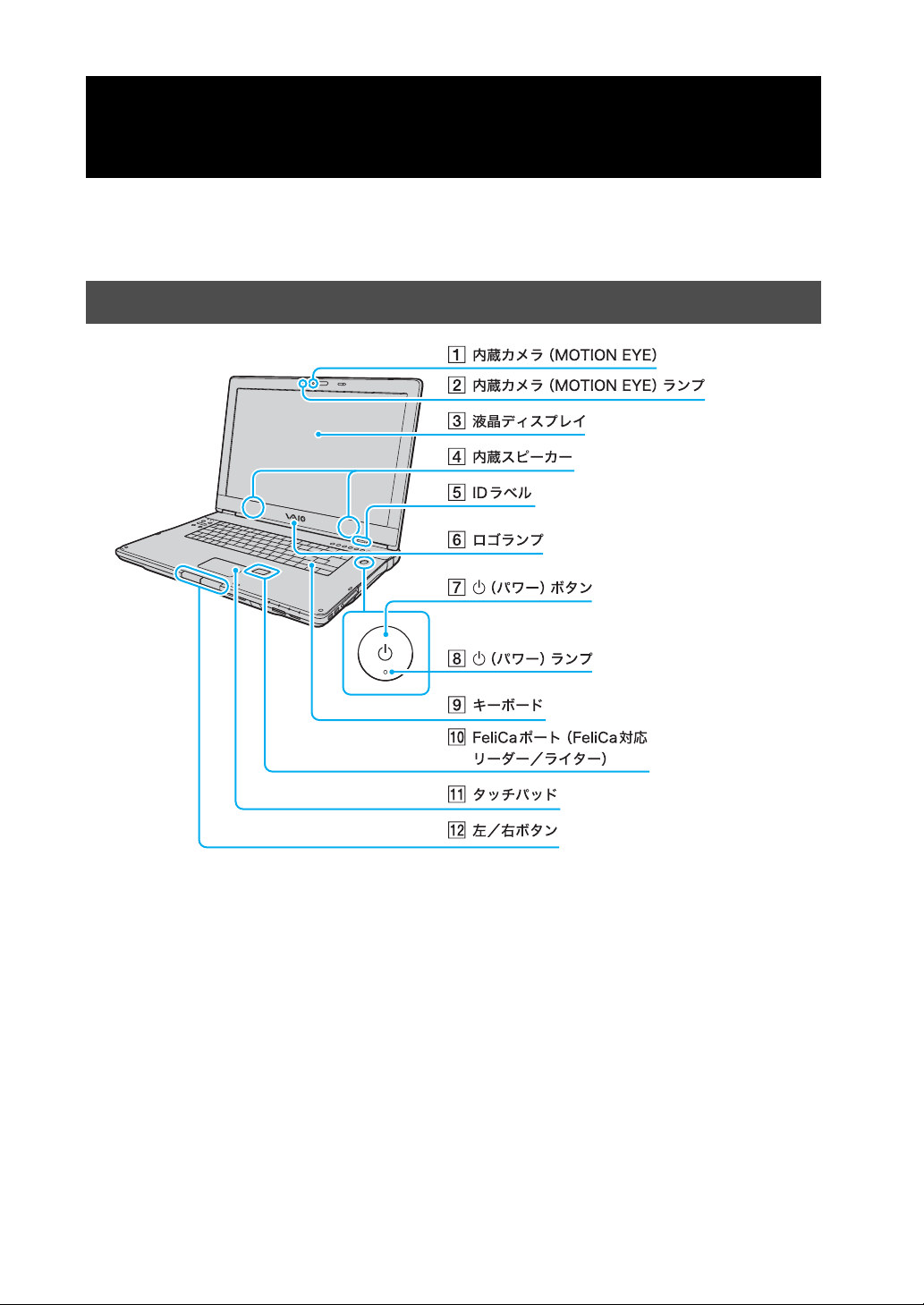
各部の説明
ここでは、本機の各部の説明を行います。
詳しい説明については、( )内のページおよび「バイオ電子マニュアル」をご覧ください。([バイオの使いかた]→[機能
/設定]の[各部の説明]の順にクリックする。)
本機正面
A 内蔵カメラ(MOTION EYE)(193ページ)
「Windows Messenger」などのソフトウェアを使っ
て、テレビ電話などをすることができます。
B 内蔵カメラ(MOTION EYE)ランプ
内蔵カメラ(MOTION EYE)起動中に点灯します。
C 液晶ディスプレイ(145、190ページ)
D 内蔵スピーカー
E IDラベル
型名が記載されています。
F ロゴランプ
本機の電源を入れると点灯します。
ロゴランプは、自動的に点灯/消灯するように設定
することができます。
24
G 1(パワー)ボタン
H 1(パワー)ランプ(37ページ)
電源が入ると点灯(グリーン)します 。スタンバイ
モード時には点滅(アンバー(赤褐色))します。
I キーボード(31、147ページ)
J FeliCaポート(FeliCa対応リーダー/ライター)
FeliCa対応のカードなどを読み取ります。
K タッチパッド(148ページ)
マウスの代わりに画面上のポインタを動かします。
L 左/右ボタン
マウスの左/右ボタンに相当します。
Page 25
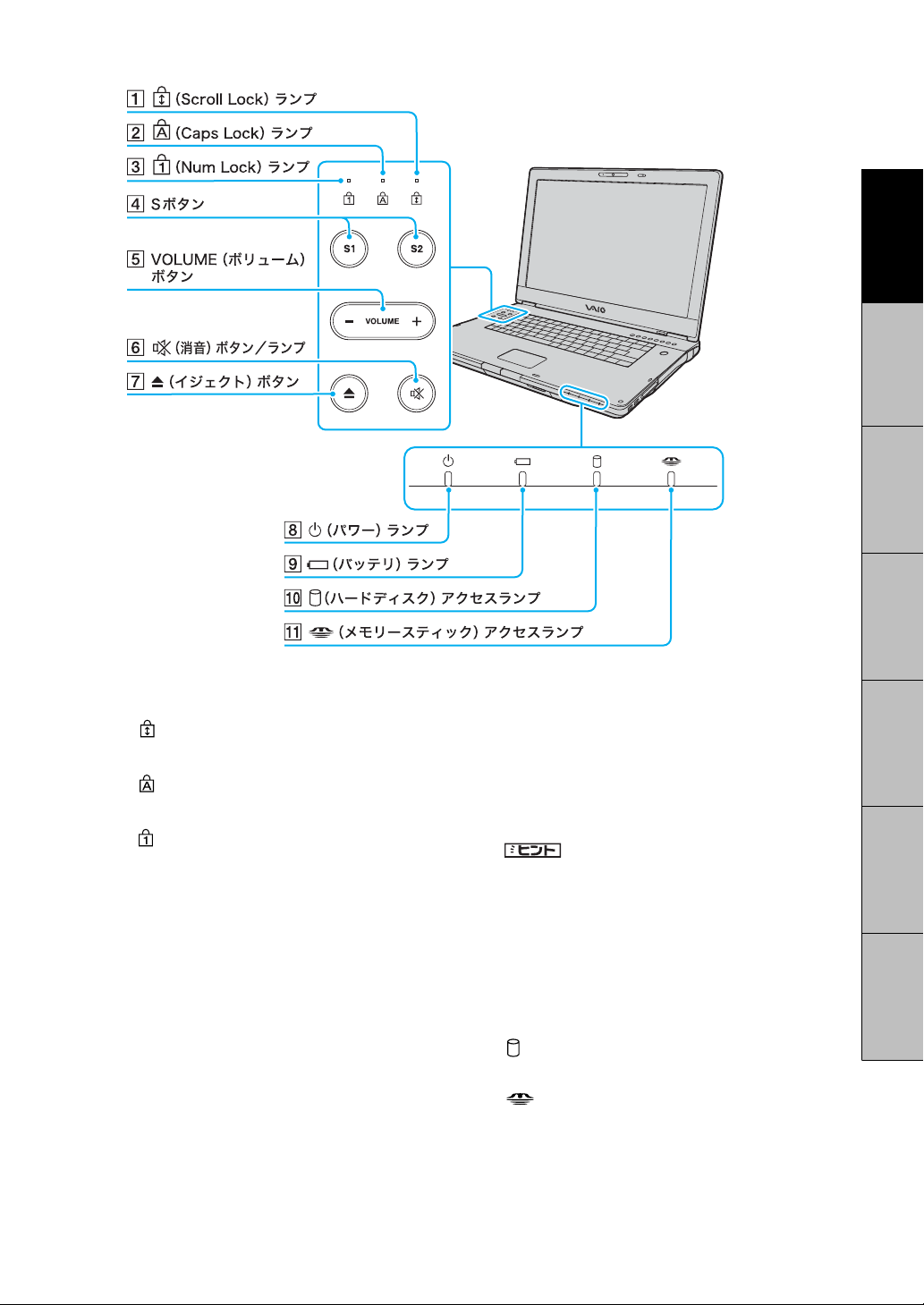
次の5~ 7 は、インスタントモード時にも使用することができます。(インスタントモード搭載モデル)(92ページ)
はじめに本機をセットアップ
する
始める
インターネットを
DVD
フォト/
テレビ/ミュージック/
A (Scroll Lock)ランプ(31ページ)
Scr Lkキーを有効にすると点灯します。
B (Caps Lock)ランプ(31ページ)
Caps Lockキーを有効にすると点灯します。
C (Num Lock)ランプ(31ページ)
Num Lkキーを有効にすると点灯します。
D Sボタン
お買い上げ時の設定では、S1ボタンを押すと
「StationTV Digital for VAIO」ソフトウェア(デジタ
ルチューナー搭載モデル)または 「VAIO インフォ
TV」ソフトウェア(アナログチューナー搭載モデル)
を起動します。
また、S2ボタンを押すと SonicStage Mastering
Studio オーディオフィルタ機能のオン/オフを切り
替えます。
S1ボタン、S2ボタンには他の機能を割り当てるこ
ともできます。
E VOLUME(ボリューム)ボタン
スピーカーやヘッドホンの音量を調節します。
F %(消音)ボタン/ランプ
音声を入/切します。ランプは消音時に点灯します。
G Z(イジェクト)ボタン
本機を起動し、
通常、ディスクを入れる/取り出す場合はこのボタ
ンをお使いください。
このボタンを押してもディスクトレイが出てこない
場合は、ドライブ側面のイジェクトボタンを押して
ください。
Windows
ヒント
にログオンした後に使えます。
H 1 (パワー)ランプ(37ページ)
電源が入ると点灯(グリーン)します。スタンバイ
モード時には点滅(アンバー(赤褐色))します。
I e(バッテリ)ランプ
バッテリの動作状態をお知らせします。
J (ハードディスク)アクセスランプ
ハードディスクにアクセスしているときに点灯します。
K (メモリースティック) アクセスランプ
“メモリースティック”にアクセスしているときに点
灯します。
増設/リカバリ困ったときは/
サービス・サポート
注意事項
25
Page 26
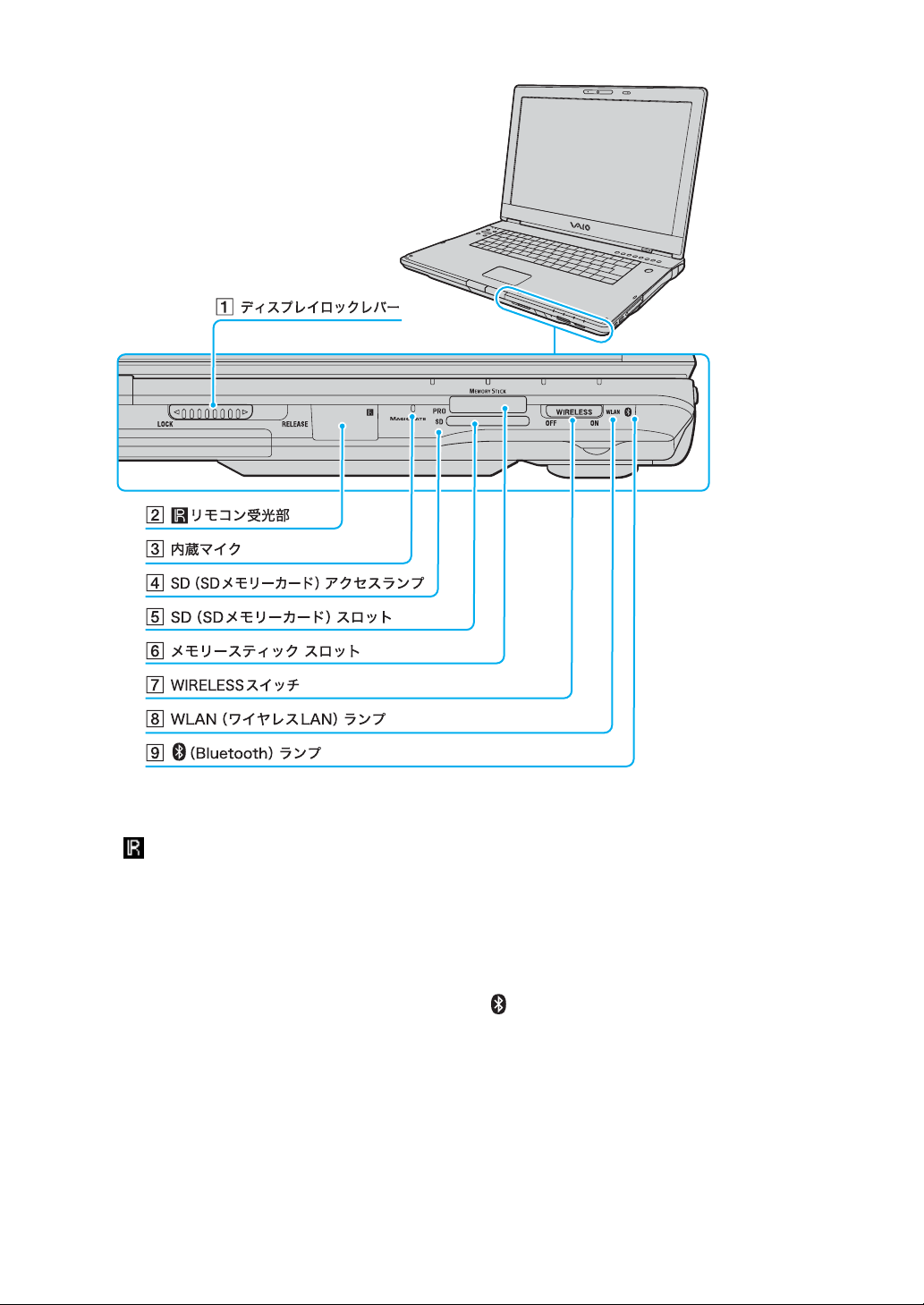
A ディスプレイロックレバー
B リモコン受光部
リモコンの信号を受けます。リモコンをここに向け
て操作します。
C 内蔵マイク
D SD(SDメモリーカード)アクセスランプ
SD
メモリーカードが使える状態のときに点灯します。
E SD(SDメモリーカード)スロット
SDメモリーカードを挿入します。
26
F メモリースティック スロット
“メモリースティック”を挿入します。
“メモリースティック デュオ”もそのままお使いに
なれます。
G WIRELESSスイッチ
ワイヤレス
LANやBluetooth
機能をオン/オフします。
H WLAN(ワイヤレス LAN)ランプ
ワイヤレス LAN が使える状態のときに点灯します。
I (Bluetooth)ランプ
Bluetooth機能が使える状態のときに点灯します。
Page 27
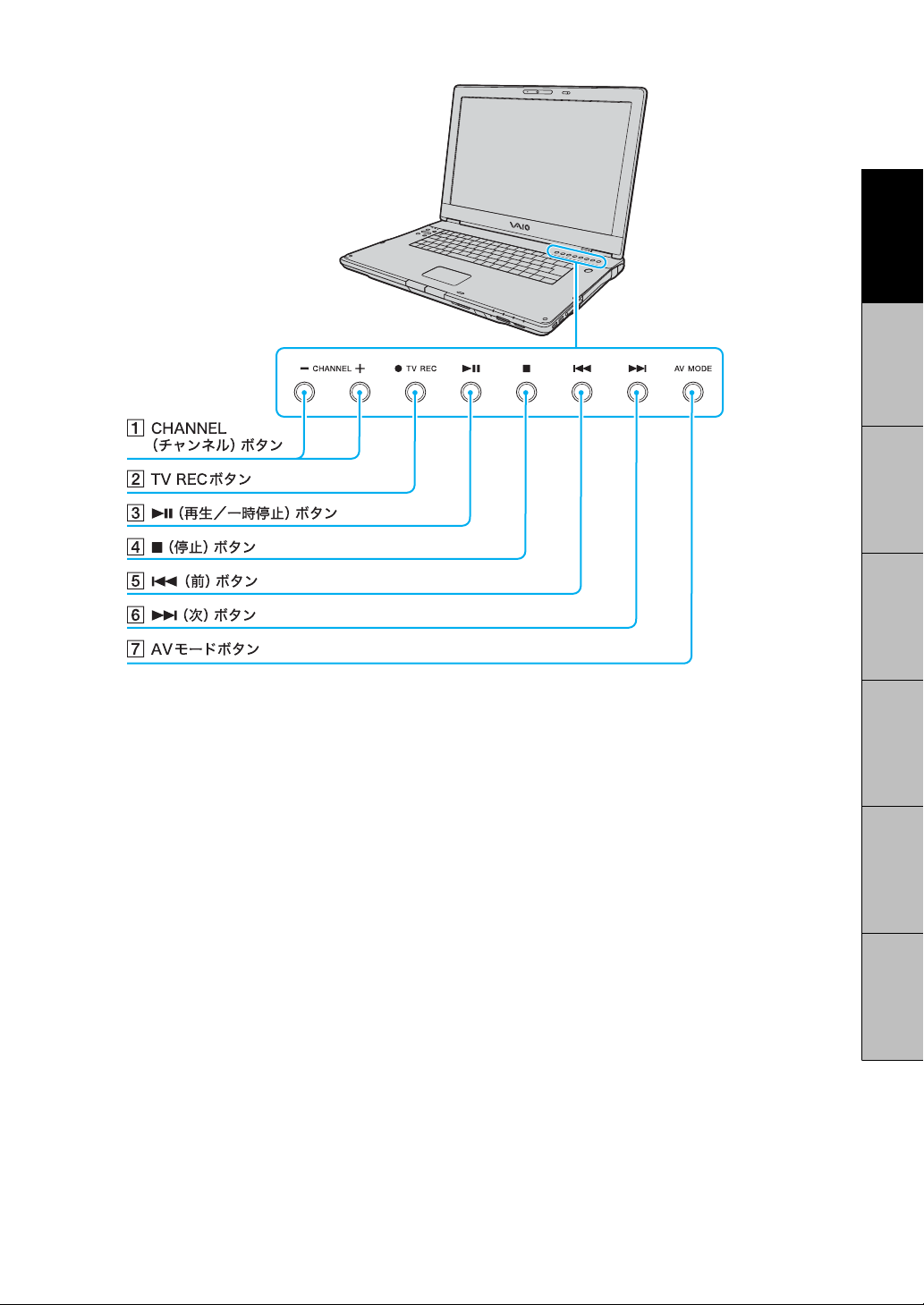
次の1~ 7 は、インスタントモード時にも使用することができます。(インスタントモード搭載モデル)(92ページ)
はじめに本機をセットアップ
する
始める
インターネットを
DVD
フォト/
テレビ/ミュージック/
A CHANNEL(チャンネル)ボタン
テレビのチャンネルを選択します。
B TV RECボタン
テレビ番組の録画を開始します。
C u(再生/一時停止)ボタン
Do VAIOで CDなどの音楽/DVD などの映像の再生
/一時停止をします。
D x(停止)ボタン
Do VAIOで CDなどの音楽/DVD などの映像の再生
を停止します。
E .(前)ボタン
Do VAIOで DVDなどの映像再生中にチャプターや
映像を戻し、CDなどの音楽再生中に曲を戻します。
また、長押しすることで早戻しもできます。
F >(次)ボタン
Do VAIOで DVDなどの映像再生中にチャプターや
映像を進め、CDなどの音楽再生中に曲を進めます。
また、長押しすることで早送りもできます。
G AV モードボタン
AV モードランチャーを起動します。
長押しして「AV モードボタン設定」画面を表示し、
AV モードボタンの動作を設定することもできます。
増設/リカバリ困ったときは/
サービス・サポート
注意事項
27
Page 28

本機右側面
A (USB)コネクタ
USB規格に対応した機器をつなぎます。
B PCカード イジェクトボタン
PCカードを取り出します。
C PCカードスロット(192ページ)
D ExpressCard イジェクトボタン
ExpressCard モジュールを取り出します。
E
Universal ExpressCard
F S400 (i.LINK)コネクタ
i.LINK端子の付いた他の機器とデータをやりとりで
きます。
G t(A/V IN)コネクタ
(アナログチューナー搭載モデル)
28
ビデオデッキなどの出力をつなぎます。
スロット(
192
ページ)
H S VIDEO INコネクタ
(アナログチューナー搭載モデル)
ビデオデッキやアナログビデオカメラなどの
S VIDEOの出力をつなぎます。
I S VIDEO OUTコネクタ
テレビやビデオデッキなどをつなぎます。
J HDMI OUTコネクタ
HDMI入力端子のあるテレビや外部ディスプレイを
つなぎます。
K a (モニタ)コネクタ
外部ディスプレイや液晶プロジェクタをつなぎます。
L LANコネクタ
LANケーブルなどをつなぎます。
LANポートを使用するタイプの ADSLモデムなどに
接続するときに使います。
M (モジュラジャック)
電話回線をつなぎます。(65ページ)
Page 29
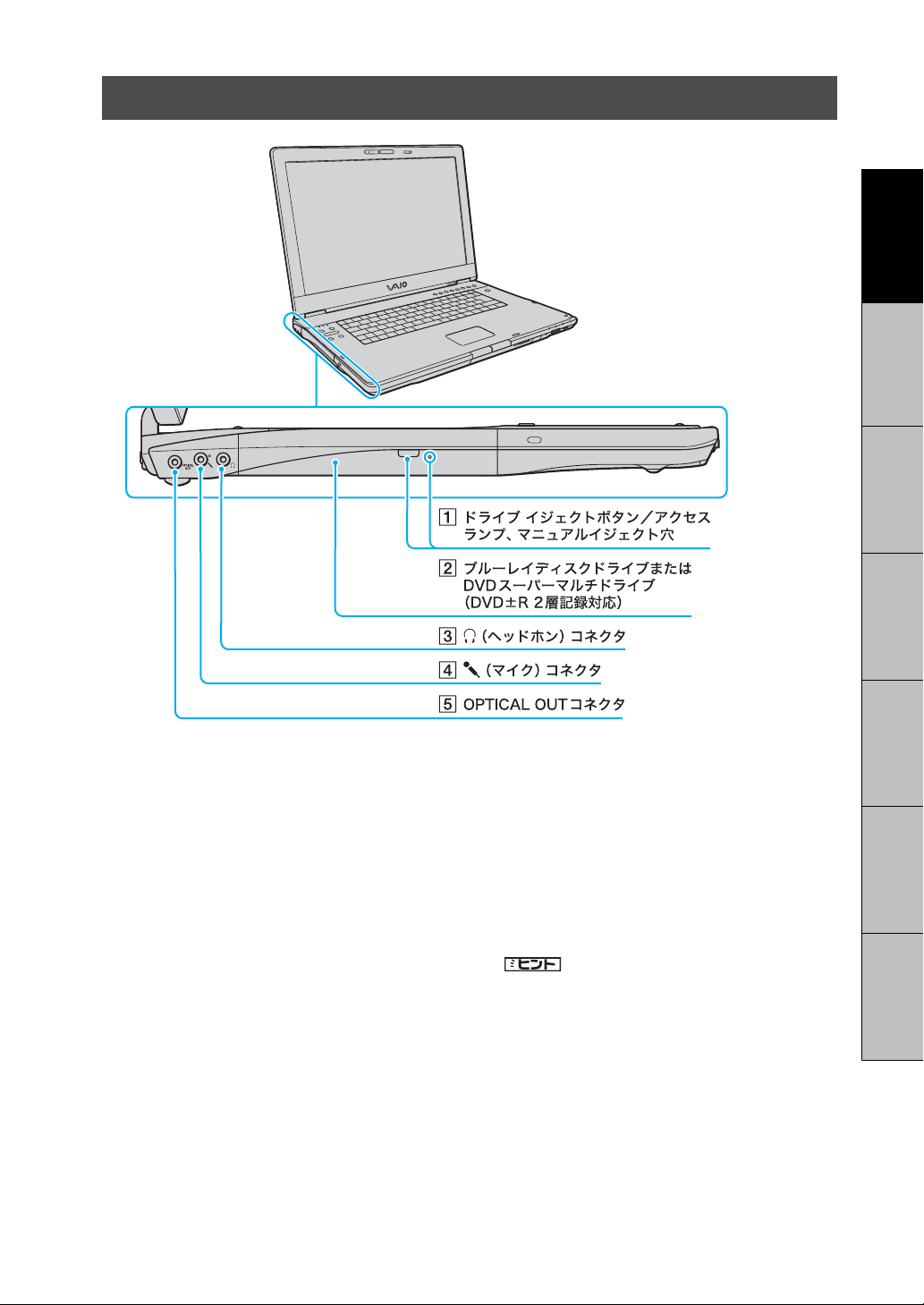
本機左側面
はじめに本機をセットアップ
する
始める
インターネットを
DVD
A ドライブ イジェクトボタン(94ページ)/
アクセスランプ、マニュアルイジェクト穴
B ブルーレイディスクドライブまたは DVDスー
パーマルチドライブ(DV D±R 2層記録対応)
以降、ドライブと略すことがあります。
お使いのドライブを確認するには、「主な仕様」(196
ページ)をご覧ください。
C i (ヘッドホン)コネクタ
スピーカーやヘッドホンやテレビ、またはビデオ
デッキをつなぎます。
D m (マイク)コネクタ
マイクをつなぎます。(ステレオ対応)
i (ヘッドホン)コネクタと区別がしやすいように、
m(マイク)コネクタの右側に突起がついています。
マイクをお使いになるときは、誤って i (ヘッドホ
ン)コネクタに接続しないようにご注意ください。
E OPTICAL OUTコネクタ
光デジタル音声入力のあるオーディオ機器をつなぎ
ます。
ヒント
本機の電源が入っているときにコネクタから赤い光
が出ていますが、これは構造によるもので、故障では
ありません。
フォト/
テレビ/ミュージック/
増設/リカバリ困ったときは/
サービス・サポート
注意事項
29
Page 30
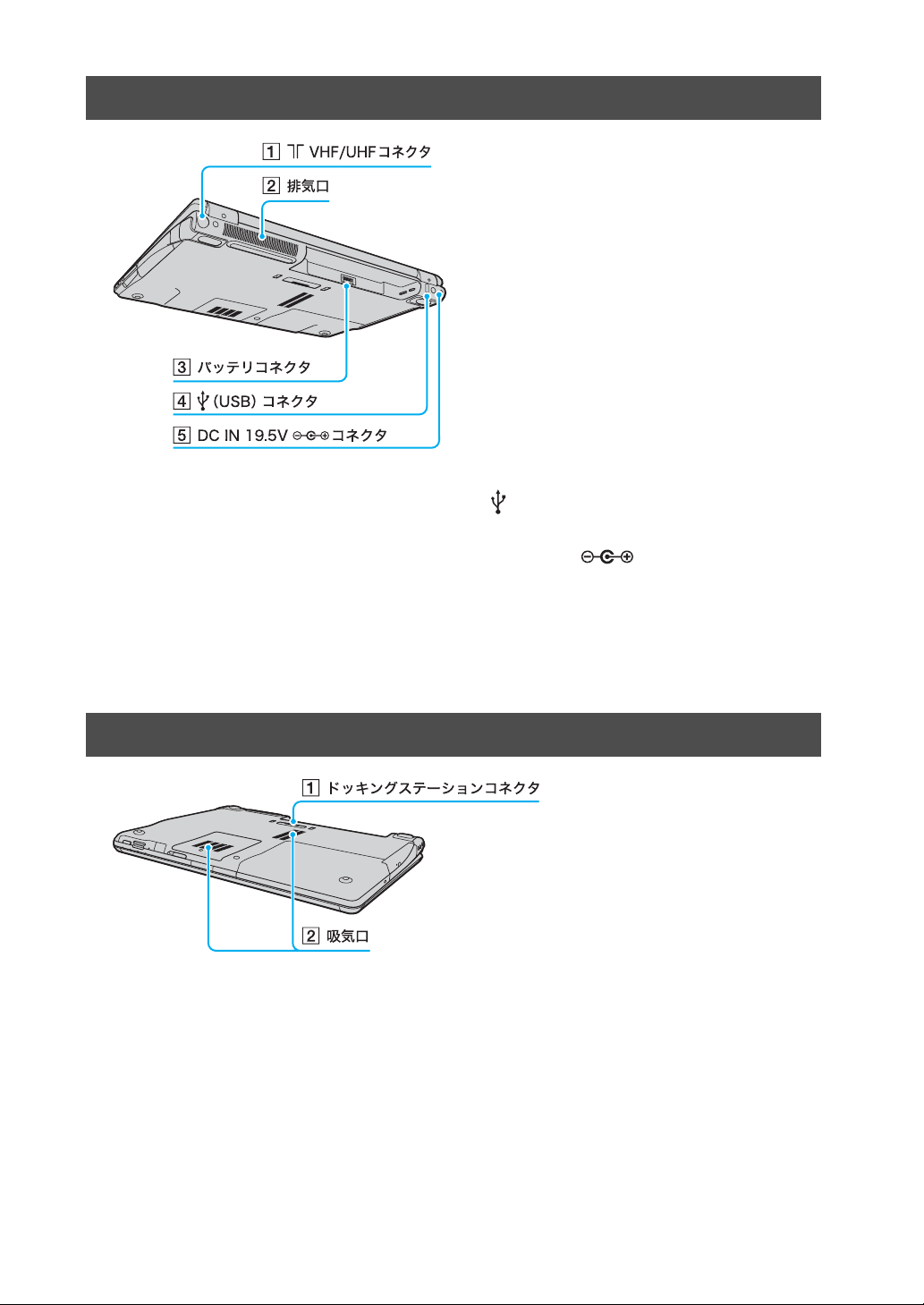
本機後面
A 8 VHF/UHFコネクタ(51ページ)
アンテナを接続し、本機でテレビ番組を見ることが
できます。
B 排気口
C バッテリコネクタ
D (USB)コネクタ
USB規格に対応した機器をつなぎます。
E DC IN 19.5V コネクタ(37ページ)
AC
アダプタをつなぎ、電源コンセントにつなぎます。
本機底面
A ドッキングステーションコネクタ B 吸気口
30
Page 31

キーボード各部の名称
各ソフトウェアのヘルプもあわせてご覧ください。
はじめに本機をセットアップ
する
始める
A ファンクションキー
使用するソフトウェアによって働きが異なります。
Fnキーと組み合わせて使うと、特定の機能を実行で
きます。
B Esc(エスケープ)キー
設定を取り消したり、実行を中止するときなどに押
します。
C Caps Lock(キャプスロック)キー
Shift(シフト)キーを押しながらこのキーを押し、
キーボードの左側にある (Caps Lock)ランプが
点灯しているときに、文字キーを押すと、アルファ
ベットの大文字を入力できます。
D Shift(シフト)キー
文字キーと組み合わせて使うと、大文字を入力でき
ます。
E Ctrl(コントロール)キー
文字キーなどと組み合わせて使うと、特定の機能を
実行します。
F Fn(エフエヌ)キー
キーボード上で青色で表記されている機能を使うと
き、このキーと組み合わせて押します。
G Alt(オルト)キー
文字キーなどと組み合わせて使うと、特定の機能を
実行します。
H Windows(ウィンドウズ)キー
Windowsの「スタート」メニューが表示されます。
I 矢印キー
カーソルを動かしたり、数ページにわたる画面の次
ページまたは前ページを表示できます。
J アプリケーションキー
タッチパッドの右ボタンを押したときと同じ働きを
します。
K Backspace(バックスペース)キー
カーソルの左側の文字を消します。
L Delete(デリート)キー
カーソルの右側の文字を消します。
M Scr Lk(スクロールロック)キー
使用するソフトウェアによって働きが異なります。
Fnキーを押しながらScr Lkキーを押すと、キーボー
ドの左側にある (Scroll Lock)ランプが点灯しま
す。もう 1度Fnキーを押しながらScr Lkキーを押す
と消灯します。
N Num Lk(ナムロック)キー
テンキーと組み合わせて使うと、数字を入力できま
す。Num Lk キーを押すと、キーボードの左側にある
(Num Lock)ランプが点灯します。もう 1度 Num
Lkキーを押すと、消灯します。
O Prt Sc(プリントスクリーン)キー
デスクトップ画面全体を画像として本機に取り込み
ます。
P Insert(インサート)キー
文字を挿入するか、上書きするかを切り替えます。
インターネットを
DVD
フォト/
テレビ/ミュージック/
増設/リカバリ困ったときは/
サービス・サポート
注意事項
31
Page 32

リモコン各部の名称
本機前面のリモコン受光部にリモコンを向けて、Do VAIOやインスタントモード(インスタントモード搭載モデル)(92
ページ)を操作できます。
ご注意
デジタルチューナー搭載モデルでは、Do VAIOでテレビやビデオを操作することはできません。詳しくは「バイオ電子マ
ニュアル」をご覧ください。([バイオの使いかた]→「楽しむ/保存する」の[デジタル放送]→[デジタル放送を楽しむ]→
[デジタル放送をリモコンで操作する]の順にクリックする。)
リモコンは、インスタントモード時にも使用することができます。(インスタントモード搭載モデル)(92ページ)
ヒント
アナログチューナー搭載モデル
A スタンバイボタン
本機の動作中にスタンバイにします。
録画中や予約録画開始5 分前以降など、ソフトウェ
アの状態によってはスタンバイにできないことがあ
ります。
B 消音ボタン
一時的に音を消します。もう 1度押すと音が出ます。
C チャンネル数字ボタン
チャンネルを選択します。
5ボタンに突起がついています。
32
ご注意
D 操作ボタン
ソフトウェアの操作に使用します。
上下左右ボタンに突起がついています。
E ダイレクトボタン
目的にあった
Do VAIO
の機能を手軽に表示できます。
F 音量ボタン
音量を調節します。
G チャンネルボタン
テレビのチャンネルを選択します。
+ボタンに突起がついています。
Page 33

デジタルチューナー搭載モデル
はじめに本機をセットアップ
する
始める
インターネットを
DVD
A スタンバイボタン
本機の動作中にスタンバイにします。
録画中や予約録画開始5 分前以降など、ソフトウェ
アの状態によってはスタンバイにできないことがあ
ります。
ご注意
B 消音ボタン
一時的に音を消します。もう 1度押すと音が出ます。
C 操作ボタン(市販のテレビ用)
市販のテレビのみ操作可能です。
リモコン信号をお手持ちのテレビのメーカーにあわ
せると、本機のリモコンでテレビを操作することが
できます。詳しくは「バイオ電子マニュアル」をご覧
ください。([バイオの使いかた]→「機能/設定」の
[リモコン]→[リモコンで市販のテレビを操作する]
の順にクリックする。)
D チャンネル数字ボタン
チャンネルを選択します。
5
ボタンに突起がついています。
詳しくは「バイオ電子マニュアル」をご覧ください。
([バイオの使いかた]→「楽しむ/保存する」の[デジ
タル放送]→[デジタル放送を楽しむ]→[デジタル放
送をリモコンで操作する]の順にクリックする。)
E 操作ボタン
Do VAIOやデジタル放送の操作に使用します。
上下左右ボタンに突起がついています。
F 音量ボタン
音量を調節します。
G チャンネルボタン
「StationTV Digital」ソフトウェアでテレビを見てい
る場合にチャンネルを選択します。接続しているテ
レビのチャンネルを選択する場合は、3操作ボタン
(市販のテレビ用)のチャンネルボタンを利用してく
ださい。
H PC 1/2/ 3スイッチ
「リモコンの設定」で設定した番号にあわせます。本
機とリモコンの初期設定は「PC-2」です。詳しくは
「バイオ電子マニュアル」をご覧ください。([バイオ
の使いかた]→「機能/設定」の[リモコン]→[リモ
コンの設定を変更する]の順にクリックする。)
ご注意
本体とリモコンの設定を変更した場合や、電源コー
ドを電源コンセントから抜いたり、停電が起きたり
した場合、本機の設定は「PC-2」に戻ります。この場
合は、本機の 1(パワー)ボタンを押して 1度
Windowsを起動すると、電源が切れる前の状態に再
設定されます。
フォト/
テレビ/ミュージック/
増設/リカバリ困ったときは/
サービス・サポート
注意事項
33
Page 34

Page 35

本機をセットアップする
ステップ1:
ステップ2:
ステップ3:
ステップ4:
ステップ5:
ステップ6:
準備する
v
電源を入れる
v
Windowsを準備する
v
カスタマー登録する
v
基本設定を行う
v
バイオをはじめる前の準備を行う
Page 36

ステップ1:
2リモコンを準備する
準備する
1バッテリを取り付ける
バッテリの取り付け/取りはずしをする場合は、本機の電
源を切り、液晶ディスプレイを閉じてから行ってください。
また、あらかじめ「バッテリについてのご注意」(193 ペー
ジ)をご覧ください。
本機後面のバッテリ収納部にバッテリを取り付けます。
液晶ディスプレイを閉じる。
1
バッテリを取り付ける。
2
停電や誤って
しまうことのないよう、付属のバッテリを取り付けます。
A バッテリのロックレバーを内側(UNLOCK側)
にずらす。
AC
電源がはずれ、作業中のデータが失われて
以下の手順に従って、リモコンを使えるように準備します。
リモコンを裏返す。
1
リモコン裏面の乾電池入れのふたを開
2
ける。
+と-の方向を確かめて、付属の単 3乾
3
電池を2本入れる。
B 本機後面のバッテリ取り付け部とバッテリの
両端の溝をあわせ、「カチッ」と音がするまで
バッテリを差し込む。
C ロックレバーを外側(LOCK側)にずらして、
バッテリを固定する。
36
ご注意
乾電池の使いかたを誤ると、液もれや破損のおそれがあ
ります。次のことを必ず守ってください。
• +と-の向きを正しく入れてください 。
• 新しい乾電池と使った乾電池、または種類の違う乾
電池を混ぜて使わないでください。
• 乾電池は充電しないでください。
• 長い間リモコンを使わないときは、乾電池を取り出
してください。
• 乾電池が液もれしたときは、電池入れについた液を
よく拭き取ってから新しい乾電池を入れてください。
乾電池入れのふたを閉める。
4
Page 37

ステップ2:
電源を入れる
次の手順に従って、本機の電源を入れてください。
ディスプレイロックレバーを矢印の方向
3
にずらし、ディスプレイパネルを開く。
ご注意
安全のために、本機に付属または指定された別売りの
バッテリおよびACアダプタをご使用ください。
バッテリを取り付ける。
1
停電や誤ってAC 電源がはずれ、作業中のデータが失わ
れてしまうことのないよう、付属のバッテリを取り付け
ます。
バッテリの取り付けかたについて詳しくは、「バッテリ
を取り付ける」(36ページ)をご覧ください。
AC電源をつなぐ。
2
本機と壁のACコンセントを接続します。
A
電源コードのプラグをACアダプタに差し込む。
B 電源コードのもう一方のプラグを、壁のコンセ
ントに差し込む。
C AC アダプタのプラグを、本機後面のDC IN
19.5V コネクタに差し込む。
ご注意
ディスプレイパネルを開くときは、内蔵カメラ
(MOTION EYE)部分は持たないでください。故障の原因
となります。
1(パワー)ボタンを押し、1(パワー)ラ
4
ンプが点灯(グリーン)したら離す。
本機の電源が入り、しばらくして
Windows
が起動します。
はじめにインターネットを
する
始める
DVD
フォト/
テレビ/ミュージック/
ヒント
本機に取り付けた別売りのドッキングステーション
VGP-PRFE1の DC IN 19.5Vコネクタに接続す
ることもできます。
ご注意
別売りのドッキングステーションVGP-PRFE1 には、本
体に付属のACアダプタ VGP-AC19V15はご使用になれ
ません。
1(パワー)ボタンを 4秒以上押したままにすると、電源
ご注意
が切れてしまいます。 1(パワー)ランプが点灯したら指
を離してください。
増設/リカバリ困ったときは/
サービス・サポート
注意事項 本機をセットアップ
37
Page 38

本機の電源をはじめて入れる場合は、Windowsのロ
ゴの画面が表示され、しばらくして「Microsoft
Windowsへようこそ」画面が表示されます。
「Windowsを準備する」(39ページ)の手順に従って、
Windowsのセットアップを行ってください。
ご注意
• 「Microsoft Windowsへようこそ」画面が表示される
までにしばらく時間がかかりますが、そのままお待
ちください。
途中で電源を切るなどの操作を行うと、本機の故障
の原因となります。
•
本機を安心してご使用になるために、大切なデータを
失わないための対策や第三者から本機を守るために
「セキュリティについて」(
67
ページ)をご覧ください。
バッテリを上手に使うには
本機をバッテリで使用しているときに、次のようなことに
気をつけるとバッテリを長持ちさせることができます。
• 液晶ディスプレイの明るさを暗くする
お買い上げ時の設定は明るくなっています。
液晶ディスプレイは、明るくするより暗いままで使用
するほうがバッテリを長持ちさせることができます。
• 省電力の機能を使う
こまめにスタンバイや休止状態にすることで、バッ
テリを長持ちさせることができます。
また、休止状態の場合は、電源オフからの起動よりも
早く復帰できます。
電源を切るには
ヒント
• 本機の 2回目の起動時か、「Norton Internet Security」
ソフトウェアをはじめて起動したときは、「Norton
Internet Security」画面が表示されます。
画面の指示に従って操作してください。
• ネットワークに接続した状態で「Norton Internet
Security」ソフトウェアのファイアウォールを有効に
した場合、セキュリティチェックのため本機が起動
するまでしばらく時間がかかりますが、そのままお
待ちください。
本機はエネルギースター規格に基づいて設計されてお
り、お買い上げ時の設定では、AC電源でご使用中に約30
分操作をしないと、自動的に省電力動作モードへ移行し
ます(スタンバイ
すか、1(パワー)ボタン
ります。
また、バッテリでご使用中に約30分操作をしないと、自
動的に本機の電源を切ります(休止状態
復帰させるには、1(パワー)ボタン
さい。
*1 詳しくは「バイオ電子マニュアル」をご覧ください。
([バイオの使いかた]→「機能/設定」の[バッテリ/
*2 1 ( パワー)ボタンを4秒以上押しつづけると保存さ
ヒント
*1
)。キーボードのいずれかのキーを押
*2
を一瞬押すと、元の状態に戻
*1
)。元の状態に
*2
を一瞬押してくだ
省電力]→[バッテリを使いこなす(省電力)]→[省電
力動作モードの設定をする]の順にクリックする。)
れた状態が破棄されますのでご注意ください。
次の手順に従って、本機の電源を切ります。
ご注意
必ず次の手順に従って電源を切ってください。手順に
従って電源を切らないと本機の故障の原因となったり、
作成した文書などのファイルが使えなくなることがあ
ります。
[スタート]ボタンをクリックする。
1
スタートメニューが表示されます。
メニューの[終了オプション]をクリッ
2
クする。
「コンピュータの電源を切る」画面が表示されます。
[電源を切る]をクリックする。
3
数秒後に本機の電源が自動的に切れ、1(パワー)ランプ
(グリーン)が消灯します。
液晶ディスプレイパネルを閉じるときは、1(パワー)ラ
ンプが消灯したのを確認してから閉じてください。
38
Page 39

ステップ 3:
Windowsを準備する
本機を使う前に、Windowsを使うための準備が必要です。
Windowsが使える状態になると、本機に付属のソフトウェアやいろいろな機能も使えるようになります。次の手順に
従って、Windowsを使う準備をします。
ヒント
• 停電や誤って AC 電源がはずれ、作業中のデータが失われてしまうことのないよう、次の操作を行う前に付属のバッ
テリを本機に取り付けてください。
取り付けかたについては「準備する」(36ページ)をご覧ください。
• タッチパッドやキーボードの使いかたについては、「 バイオ電子マニュアル」をご覧ください。
•
次の手順で使われている画面は、実際のものとは異なる場合があります。表示される画面に従って操作してください。
はじめにインターネットを
する
「Microsoft Windowsへようこそ」画面が表示されたら、
1
画面右下にある (次へ)をクリックする。
タッチパッドに触れて指を動かし、[次へ]の上までポインタを移動し、
左ボタンを「カチッ」と 1回押してすぐに離します。
これを「クリックする」と言います。
ご注意
Windowsのロゴ画面が表示されてか
ら、「Microsoft Windowsへようこそ」
画面が表示されるまでにしばらく時
間がかかりますが、そのままお待ち
ください。途中で電源を切るなどの
操作を行うと、本機の故障の原因と
なります。
始める
DVD
フォト/
テレビ/ミュージック/
増設/リカバリ困ったときは/
サービス・サポート
「使用許諾契約」画面が表示されます。
注意事項 本機をセットアップ
39
Page 40

画面に表示された内容を読み、内容に同意するときは2
2
か所の[同意します]の をそれぞれクリックして に
し、 (次へ)をクリックする。
「コンピュータを保護してください」画面が表示されます。
[自動更新を有効にし、コンピュータの保護に役立てま
3
す]の をクリックして にし、 (次へ)をクリック
する。
ご注意
どちらか一方でも[同意しません]の
をクリックすると、Windowsの準
備作業は中止され、Windowsと本機
に付属のソフトウェアはお使いにな
れません。
「コンピュータに名前を付けてください」画面が表示されます。
40
Page 41

コンピュータ名を変更したい場合は、コンピュータ名を
4
変更し、 (次へ)をクリックする。
ヒント
• コンピュータ名の入力は任意で
すので、何も入力しなくても問題
はありません。
• Windowsのセットアップ完了後
に、コンピュータ名やコンピュー
タの説明を入力/変更すること
もできます。詳しくは「バイオ電
子マニュアル」をご覧ください。
([できるWindows for VAIO]をク
リックする。)
はじめにインターネットを
「インターネットに接続する方法を指定してください。」
5
または「インターネット接続が選択されませんでした。」
画面が表示された場合は、 (省略)をクリックする。
「Microsoftにユーザー登録する準備はできましたか?」画面が表示され
ます。
「インターネットに接続する方法を指定してください。」画面が表示され
ない場合は、次の手順に進んでください。
手順 4のあとに次の画面が表示され
ヒント
る場合があります。
• パスワードの入力画面が表示さ
れたときは
画面の指示に従ってパスワード入
力欄にパスワードを入力し、 (次
へ)をクリックしてください。
• ドメインへの参加確認画面が表
示されたときは
- ご家庭でお使いの場合
[いいえ、...]のをクリック
して にし、 (次へ)をク
リックしてください。
- ご家庭以外でお使いの場合
コンピュータの管理者にお問
い合わせください。
ドメインとは、企業などで用いら
れるコンピュータの管理単位の
ことです。
ヒント
「インターネットに接続する方法を
指定してください。」画面でお使いの
接続方法の をクリックして
(次へ)をクリックすると、接続方
法によってはインターネットへ接続
するための設定画面が表示されます。
その場合は画面の指示に従って操作
してください。
また、インターネットに接続するた
めの設定は、Windowsのセットアッ
プ完了後にも行うことができます。
詳しくは「インターネットを始める」
(62ページ)をご覧ください。
する
始める
DVD
フォト/
テレビ/ミュージック/
増設/リカバリ困ったときは/
サービス・サポート
注意事項 本機をセットアップ
41
Page 42

6
[いいえ、今回はユーザー登録しません]の をクリック
して にし、 (次へ)をクリックする。
「このコンピュータを使うユーザーを指定してください」画面が表示さ
れます。
「Microsoftにユーザー登録する準備
ヒント
はできましたか?」画面で、[はい、今
すぐユーザー登録します]を選んで
(次へ)をクリックすると、マイク
ロソフトへのオンライン登録ができ
ます。ただし、オンライン登録するに
は本機を電話回線に接続しておく必
要があります。
インターネットに接続するための設
定について詳しくは「インターネッ
トを始める」(62ページ)をご覧くだ
さい。
お使いになる方の名前などをユーザー名として入力し、
7
(次へ)をクリックする。
複数のユーザーを入力した場合、ここで入力した名前は、本機の電源を
入れたときに表示される「ようこそ」画面に表示されます。Windowsを
起動するときは、表示された名前をクリックします。
「設定が完了しました」画面が表示されます。
ヒント
• ユーザー名の入力には、ひらが
な、カタカナ、漢字、アルファベッ
ト(全角/半角)などを使用でき
ます。
例:
- 私のバイオ
- my VAIO
• 半角 /全角キーで文字の入力切替
を行います。
• Windows
使用するユーザーを追加したり、設
定を変更することもできます。詳し
くは「バイオ電子マニュアル」をご
覧ください。([できる
VAI O
のセットアップ完了後に、
Windows for
]をクリックする。)
42
Page 43

8
(完了)をクリックする。
Windowsの起動後、日時があってい
ない場合は、次の手順で日時をあわ
せてください。
A[ スタート]をクリックして、[コン
B[日付と時刻]タブをクリックし
C[OK]をクリックする。
これでWindowsが使えるようになりました。
電源の切りかたについて詳しくは、「電源を切るには」(38ページ)をご覧ください。
ヒント
トロール
パネル]→[日付、時刻、
地域と言語のオプション]→[日付
と時刻]の順にクリックする。
「日付と時刻のプロパティ」画面
が表示されます。
て、「日付」と「時刻」を現在の日時
にあわせる。
日時の設定が有効になります。
はじめにインターネットを
する
ご注意
本機にパスワードなどのセキュリティのための設定を行うことは、お客様の個人情報やデータを守るための有効な手段
になります。設定したパスワードの種類によっては、パスワードを忘れると修理(有償)が必要になることがありますの
で、必ずメモを取るなどして忘れないようにしてください。
また、パスワードを解除するための修理(有償)を行う場合には、お客様の本人確認をさせていただく場合があります。な
お、パスワードの種類によっては修理(有償)でお預かりしても解除が不可能なものがありますのであらかじめご了承下
さい。
「コンピュータが危険にさらされている可能性があります。」という警告について
Windowsのセットアップの完了後に、「コンピュータが危険にさらされている可能性があります。」という警告が表示さ
れることがあります。この警告は、コンピュータウイルスやネットワークを通じた不正な接続といった危険からコン
ピュータを守るソフトウェアがインストールまたはセットアップされていなかったり、無効に設定されていたりすると
きに表示されます。
本機には、コンピュータを危険から守るソフトウェアとして、「Norton Internet Security」ソフトウェアがインストール
されていますが、初期設定が行われるまでは動作しないため、前述の警告が表示されることがあります。コンピュータを
危険から守るために、Windowsのセットアップが完了したらすぐに「Norton Internet Security」ソフトウェアの初期設定
を行ってください。
始める
DVD
フォト/
テレビ/ミュージック/
増設/リカバリ困ったときは/
サービス・サポート
43
注意事項 本機をセットアップ
Page 44

「Norton Internet Security」ソフトウェアについて
コンピュータウイルスやネットワークを通じた不正な接続などによる被害からコンピュータを守るためには、あらかじ
めきちんと対策しておく必要があります。本機には、「Norton Internet Security(ノートン・インターネットセキュリ
ティー)」ソフトウェアがインストールされており、前述の危険からコンピュータを適切に保護することができます。た
だし、「Norton Internet Security」ソフトウェアは初期設定を行うまでは動作しないため、Windowsのセットアップの終
了後にあわせて設定を行ってください。
「Norton Internet Security」ソフトウェアの初期設定を行う
「Norton Internet Security」ソフトウェアの初期設定は、[すべてのプログラム]→[Norton Internet Security]の順にポイ
ンタをあわせ、[Norton Internet Security]をクリックすると表示される「Norton Internet Security」画面で行えます。
ヒント
• 「Norton Internet Security」ソフトウェアの初期設定を行う前に、あらかじめインターネットに接続してください。イ
ンターネットに接続されていない場合、最新のデータを利用することができません。
• 「Norton Internet Security」ソフトウェアの初期設定を行っていない状態で本機の起動回数が 2回目以降になると、起
動直後に「Norton Internet Security」画面が表示されます。この画面が表示されたら、画面の指示に従って「Norton
Internet Security」ソフトウェアの初期設定を行ってください。
「Norton Internet Security」画面での設定をする。
1
使用許諾契約や更新サービス有効期間の確認が行われます。設定が終わ
ると、「ホームネットワークウィザード」に進みます。
以降の手順は表示される画面の指示に従って進めてください。
44
Page 45

「ホームネットワークウィザード」画面での設定をする。
2
本機にLANケーブルを接続していると表示されます。本機が接続されて
いるネットワークの環境について設定します。設定が終わると、
「LiveUpdate」に進みます。
以降の手順は表示される画面の指示に従って進めてください。
「Norton Internet Security」ソフト
ヒント
ウェアの初期設定時にホームネット
ワークウィザードが行われなかった
場合は、ネットワークに接続後、以下
の手順でホームネットワークウィ
ザードを実行してください。
A[ スタート]ボタンをクリックし
て、[すべてのプログラム]→
[Norton Internet Security]の順に
ポインタをあわせ、[Norton
Internet Security]をクリックする。
「Norton Internet Security」画面が
表示されます。
B 中央の[ファイアウォール]をク
リックして右下の[設定]をク
リックする。
ファイアウォールの設定画面が
表示されます。
C[ネットワーク]をクリックして
[ウィザード]をクリックする。
「ホームネットワークウィザー
ド」画面が表示されるので画面の
指示に従って設定してください。
はじめにインターネットを
する
始める
DVD
「LiveUpdate」画面での最新版への更新をする。
3
インターネットに接続して「Norton Internet Security」ソフトウェアを
更新します。
「Norton Internet Security」ソフト
ウェアの初期設定をしていると、
LiveUpdateの実行前後に「緊急の注
ヒント
意」、「ウイルス定義ファイルの警告」
などが表示されます。これらについ
て、いったん無視して LiveUpdateを
完了してください。詳しくは
「「Norton Internet Security」ソフト
ウェアの初期設定中に表示される警
告について」(46ページ)をご覧くだ
さい。
以降の手順は表示される画面の指示に従って進めてください。
ご注意
LiveUpdateによって「Norton Internet Security」ソフトウェアを更新する場合、インターネットへの接続が必要です。イ
ンターネット接続サービスを提供する会社(インターネットサービスプロバイダ)との契約を行っていないなどの理由
でインターネットに接続できない場合は、[キャンセル]をクリックしてください。[キャンセル]をクリックした場合、
「Norton Internet Security」ソフトウェアが更新されないため、新種のコンピュータウイルスなどに対応することができ
ません。
フォト/
テレビ/ミュージック/
増設/リカバリ困ったときは/
サービス・サポート
注意事項 本機をセットアップ
45
Page 46

「Norton Internet Security」ソフトウェアの初期設定中に表示される警告について
「Norton Internet Security」ソフトウェアの初期設定中、いくつか警告が表示されます。警告の意味と対処方法は以下の
とおりです。
❑「緊急の注意」画面、「注意が必要」画面
「Norton Internet Security」ソフトウェアの更新やコン
ピュータウイルスの詳細な検査が長期間行われていない
ときや、設定がセキュリティ上不適切なものになってい
ると表示されます。初期設定時以外で表示されたときは
[今すぐに解決]をクリックして画面の指示に従ってく
ださい。初期設定時に表示された場合は[閉じる]をク
リックしていったん閉じてください。
初期設定時のLiveUpdateが終了すると「Norton Internet Security」画面が表示されます。画面左の[Norton Protection
Center]をクリックすると表示される画面で「保護の状態」が「緊急の注意」または「注意が必要」になっている場合は、
[今すぐに解決]をクリックして画面の指示に従ってください。
ヒント
❑「アウトブレーク警告」画面
被害報告が増えているコンピュータウイルスなどがある
ときに表示されます。内容を確認して[閉じる]をクリッ
クしてください。
❑「ウイルス定義ファイルの警告」画面
「Norton Internet Security」ソフトウェアの更新が長期間
行われていないと表示される警告です。初期設定時に表
示された場合は、LiveUpdateの完了後、「ウイルス定義
ファイルの警告」画面の[OK]をクリックして指示に
従ってください。
「Norton Internet Security」ソフトウェアについてのお問い合わせは以下となります。
シマンテック
SONYユーザ様用サービスページ( ユ ー ザ 登 録・サ ポ ー ト 登 録・更 新 方 法 )
ホームページ:http://www.symantec.co.jp/region/jp/techsupp/regist/oem/sony/
46
Page 47

ステップ 4:
カスタマー登録する
VAIO カスタマー登録について
ソニーマーケティング株式会社およびソニー株式会社(以下、「ソニー」)はバイオをご所有のお客様へセキュリティ情報
などの重要な情報をお知らせし、充実したサービス・サポートをご提供するために、「VAI Oカスタマー登録」を行ってい
ただくことをおすすめしています。
なお、保証について詳しくは、「保証書とアフターサービス」(181ページ)をご覧ください。
VAIO カスタマー登録に関してのお問い合わせは、「カスタマー専用デスク」までご連絡ください。
詳しくは、「お問い合わせ先について」(179ページ)をご覧ください。
VAIO カスタマー登録を行っていただくと…
VAIO カスタマー登録を行っていただきますと以下をご提供します。
• セキュリティや品質などに関する重要な情報をご提供
• 充実したサービス・サポートをご提供
❑ ご利用いただける有料サービス
• 大切なバイオを安心してお使いいただくために、「VAI O延長保証サービス」(177ページ)をご用意しております。
• 海外で安心してお使いいただくために「VAIO Overseas Service( 海外サポート修理サービス)」(177ページ)をご用
意しております。
• ソフトウェア・ダウンロード販売サイト、「VAI Oソフトウェアセレクション」(178ページ)がご利用できます。
• 「部品提供サービス」(178ページ)および「VA IO カスタマイズサービス」(178ページ)を Webサイトからお申し込み
いただけます。
❑ ご利用いただけるサポート
• お客様ひとりひとりにあわせたサポート情報をご提供する「マイサポーター」(169ページ)をご利用いただけます。
マイサポーターでは下記のサポートなどをご提供しています。
- バイオに関する技術的な質問をインターネット経由で受け付け、電子メールでご返信する「テクニカル Webサ
ポート」
詳しくは、「マイサポーターでテクニカルWebサポートを利用する」(170ページ)をご覧ください。
- ホームページから、電話サポートのご予約をしていただける「VA IO コールバック予約サービス」
詳しくは、「マイサポーターで VAIO コールバック予約サービスを利用する」(170ページ)をご覧ください。
- オペレーターがインターネット経由でお客様のバイオの画面を確認しながら、使いかたなどのご案内をさせてい
ただく「VA IO リモートサービス」
詳しくは、「VAIO リモートサービス」(166ページ)をご覧ください。
• バイオユーザーの皆様どうしでバイオに関する「投稿」、「質問」、「回答」などのやりとりを行う情報交換サイト「VA IO
Hot Street(バイオホットストリート)」(171ページ)をご利用いただけます。
はじめにインターネットを
する
始める
DVD
フォト/
テレビ/ミュージック/
増設/リカバリ困ったときは/
サービス・サポート
※2006年 6月現在
VAIO カスタマー登録を行っていただいた場合に発行されるもの
❑ My Sony ID
「ソニー共通体系のお客様ID」です。
ひとつのIDとパスワードで、ソニーグループが提供するさまざまなWebサイトやサービスでのお客様ご本人の認証(ロ
グイン=ご本人様であることの確認)に利用でき、またすでに他のIDをご所有の場合もそれらの IDと「IDリンク(ひも付
け)」設定を行うことでマスターキーのように使えます。
My Sony IDと My Sony ID用パスワードの文字列はお客様が設定された任意の文字列で取得できます。
このMy Sony IDは、VAIO ホームページやソニーグループの各種ホームページなどでご提供するさまざまなサービスを
ご利用いただくために大切なものです。My Sony IDについて詳しくは My Sonyホームページ
(http://www.sony.co.jp/mysony/)をご覧ください。
注意事項 本機をセットアップ
47
Page 48

VAIOカスタマー登録の方法
インターネット経由でご登録を行うことができます。
ご注意
•VAIOオンラインカスタマー登録を行うには、「 コンピュータの管理者」など、管理者権限を持つユーザーとしてログ
オンする必要があります。
•VAIOカスタマー登録は、本機のリカバリをしたあとなどに再び行う必要はありません。住所などのご登録内容の変
更を行うときは、VA IO ホームページ内(http://www.vaio.sony.co.jp/)のページ上で、変更手続きが行えます。
[スタート]ボタンをクリックして、[すべてのプログラ
1
ム]にポインタをあわせ、[VAIO オンラインカスタマー
登録]をクリックする。
「VAIO オンラインカスタマー登録」画面が表示されます。
カスタマー登録をしない、または後で
ヒント
するときは、画面を閉じてください。
内容をよく読み、[ご登録ページへ]をクリックする。
2
登録画面が表示されます。
以降、画面の指示に従って登録する。
3
登録が完了すると、「My Sony ID」と「お客様サポート番号」が表示され
ます。
ご注意
VAIO カスタマーリンクへのお問い合わせの際に、「My Sony ID」が必要になる場合があります。
表示された番号は、メモを取るなど
して忘れないようにしてください。
「My Sony ID」は、登録メールアドレ
スに送信されます。
48
ご注意
ヒント
Page 49

ステップ 5:
基本設定を行う
デジタルチューナー搭載モデルをお使いの場合
本機は地上デジタル放送に対応しています。
本機でテレビを楽しむには、本機に B-CASカード(デジタル放送用 ICカード)を入れて登録してから、本機の 8 VHF/
UHFコネクタと壁のアンテナコネクタを接続し、電話回線や LAN ケーブルを接続します。
アナログチューナー搭載モデルをお使いの場合
本機は地上アナログ放送に対応しています。
本機でテレビを楽しむには、本機の 8 VHF/UHFコネクタと壁のアンテナコネクタを接続します。(51ページ)
はじめにインターネットを
する
B-CAS
B-CAS*カード(デジタル放送用ICカード)はお客様と地上デジタルの放送局をつなぐカードです。
2004年 4月より、B-CASカードを挿入していないと、番組の著作権保護のため、デジタル放送はスクランブルがか
かって視聴することができません。
デジタル放送を視聴するときは、必ず B-CASカードを挿入してください。
デジタル放送では、このカードを利用した CAS(限定受信システム)が採用されています。ご登録いただくと各種サービ
スが利用できるようになります。
B-CASカードを本機に入れたあと、ユーザー登録はがきに必要事項を記入し、投函してください。
また、有料番組やPPV番組を見たり、データ放送の双方向サービスを受けたりするときも、B-CASカードを使用します。
*B-CASは、(株)ビーエス・コンディショナルアクセスシステムズの略称です 。
ユーザー登録しないと、有料番組が視聴できなかったり、データ放送の双方向サービスが受けられなかったりします。ま
た、連絡先不明のため、カードの交換や更改などのサービスが受けられません。
1
カード(デジタル放送用ICカード)を入れる(デジタルチューナー搭載モデル)
ご注意
同梱の「ビーキャス(B-CAS)カード使用許諾契約約款」
の内容をお読みになり了解された上で、台紙から B-CAS
カードをはがす。
B-CAS用ユーザー登録はがき台紙の内容にご不明な点があるときは、
B-CASカスタマーセンター(電話番号:0570-000-250)へお問い合わせ
ください。
始める
DVD
フォト/
テレビ/ミュージック/
増設/リカバリ困ったときは/
サービス・サポート
49
注意事項 本機をセットアップ
Page 50

B-CASカード挿入口に B-CASカードを挿入する。
意
2
A 本機と周辺機器の電源を切り、電源コードやバッテリ、およびすべて
の接続ケーブルを取りはずす。
B 本機を裏返し、底面のネジ( 矢印のマークが付いている 1か所)を、本
機に付属のプラスドライバーで取りはずす。
C HDDドアを手前にスライドさせて取りはずす。
D 左側にある B-CASカード挿入口に、B-CASカードを奥までしっかり
と差し込む。
ご注
指定以外のネジをはずしたり、ゆる
めたりしないでください。本機の故
障の原因となるおそれがあります。
E 取りはずした HDDドアを元に戻し、ネジをしっかり締める。
同梱のB-CAS用ユーザー登録はがきに必要事項を記入
3
し、投函する。
B-CAS用ユーザー登録はがきの登録作業が終了すると、各種サービス
が利用できるようになります。
引き続き、次の手順を行ってください。
50
ご注意
•B-CAS用ユーザー登録はがき台
紙は、大切に保管しておいてくだ
さい。有料放送に視聴を申し込む
ときに必要なバーコードシール
が付いていたり、B-CASカスタ
マーセンターへのお問い合わせ
先が案内されているためです。
•
転居などの際は、
センターに連絡してください。
B-CAS
カスタマー
Page 51

アンテナにつなぐ
接続のしかたは場合によって異なりますので、ご自分の使用環境にあわせて接続してください。
• 本機のみを壁のアンテナコネクタに接続する場合
• すでにビデオデッキやテレビが壁のアンテナコネクタに接続されており、本機を新たに接続する場合
ご注意
アンテナ接続ケーブルは、必ず本機の 8VHF/UHF コネクタに接続してください。
❑ 本機のみを壁のアンテナコネクタに接続する場合
テレビアンテナのつなぎかたは、壁のアンテナコネクタの形や使用するケーブルによって異なります。下の例から最も
近いものを選び、接続してください。
なお、いずれにも当てはまらない場合は、販売店にご相談ください。
はじめにインターネットを
する
始める
DVD
ご注意
• フィーダー線は同軸ケーブルにくらべ雑音電波などの影響を受けやすく、信号が劣化します。できるだけ同軸ケーブ
ルをご使用ください。
• フィーダー線をご使用になる場合は、本機からできるだけ離してください。
• フィーダー線をご使用になる場合は、長くなりすぎないようにご注意ください。
フォト/
テレビ/ミュージック/
増設/リカバリ困ったときは/
サービス・サポート
注意事項 本機をセットアップ
51
Page 52

V/Uミキサをつなぐには
VHFのアンテナケーブルを V/Uミキサにつなぐ。
1
UHFのアンテナケーブルを V/Uミキサにつなぐ。
2
❑ すでにビデオデッキやテレビが壁のアンテナコネクタに接続されており 、本機を新たに接続する場合
壁のアンテナコネクタに接続されているビデオデッキや
1
テレビの同軸ケーブルを取りはずす。
52
Page 53

テレビアンテナを接続する。
2
別売りの分配器やアンテナブースターなどを使ってテレビアンテナを
接続します。壁のアンテナコネクタと分配器やアンテナブースターのつ
なぎ方は、壁のアンテナコネクタの形や使用するケーブルによって異な
ります。「本機のみを壁のアンテナコネクタに接続する場合」(51ペー
ジ)から、最も近いものを選び接続してください。
ビデオデッキをつなぐなど、テレビ
ヒント
アンテナを分配すると電波が弱くな
り、ディスプレイの画面がチラチラ
したり、斜めじまが入ることがあり
ます。この場合は、別売りのアンテナ
ブースターをアンテナと本機の間に
つないでください。
はじめにインターネットを
する
始める
DVD
デジタルチューナー搭載モデルをお使いの場合は引き続き、次の手順を行ってください。
電話回線に接続する。(65 ページ)
1
LANケーブルを接続する。(65ページ)
2
双方向サービスを利用しない場合
や、電話回線を使用してインター
ネットに接続しているときは、LAN
ケーブルの接続は不要です。
フォト/
テレビ/ミュージック/
増設/リカバリ困ったときは/
サービス・サポート
注意事項 本機をセットアップ
ご注意
53
Page 54

Do VAIOの設定をする
Do VAIOは、テレビやビデオなどの映像(アナログチューナー搭載モデル)や音楽、デジタル写真、音楽 CD、DSDディス
ク、DVD、HDディスクをコンピュータで楽しむための統合プレーヤーです。
ご注意
DSDディスクは、オーディオデバイス Sound Reality搭載モデルでのみ再生が可能です。
ご注意
お使いの機種のテレビ機能により、表示される画面は異なります。
本機をはじめてお使いになるときは、Do VAIOの設定を行ってください。
はじめてDo VAIOを使うときには、次の手順に従って、テレビを見るためのチャンネル設定(アナログチューナー搭載モ
デル)や、Do VAIOで使用するフォルダの設定を行ってください。
なお、基本設定はアンテナを接続後に行ってください(アナログチューナー搭載モデル)。(51ページ)
ご注意
Do VAIOの準備を行うには、「コンピュータの管理者」など、管理者権限を持つユーザーとしてログオンする必要があり
ます。
リモコンのVAIO ボタンを押すか、[スタート]ボタンを
1
クリックして[すべてのプログラム]→[Do VAIO]の順
にポインタを合わせ、[Do VAIO]をクリックする。
「Do VAIOの準備」画面が表示されます。
デジタルチューナー搭載モデルをお使いの場合は、手順6に進んでくだ
さい。
[次へ]をクリックする。
2
「テレビを見るための準備を行います。初めにお住まいの地域を選択し
てください。」画面が表示されます。
リモコンのVAI Oボタンを押すと、
「操作対象の選択」画面が表示される
ので、「Do VAIO」をリモコンの左右
ボタンで選び、決定ボタンを押して
ください。
ヒント
54
Page 55

本機を使用する都道府県および最も近い地域を選択する。
3
「制限付きアカウント」を持つユーザーでログオンしている場合、テレビ
の設定を行うことはできません。そのまま、手順 4に進んでください。
[選択した地域の既定のチャンネル
ヒント
一覧]をクリックすると、選択した地
域にあらかじめ登録されているチャ
ンネルの一覧が表示されます。
はじめにインターネットを
する
[次へ]をクリックする。
4
「コンピュータの管理者」アカウントなど、管理者権限を持つユーザーで
ログオンしている場合、チャンネルの自動検出が行われ、「チャンネルの
設定が完了しました」画面が表示されます。
5
[検出に失敗したチャンネルを削除する]が になっ
ていることを確認して[次へ]をクリックする。
ヒント
• [検出に失敗したチャンネルを削
除する]を にすると、画面に
表示されているチャンネルが、自
動検出に失敗したものも含めて
そのまま登録されます。チャンネ
ルの追加や削除はあとで行うこ
とができるため、通常は の
ままにしておくことをおすすめ
します。
• 「制限付きアカウント」を持つ
ユーザーとしてログオンしてい
る場合、「Do VAIO を使うと、メモ
リーカードやCDから写真や音楽
をバイオに取り込むことができ
ます」画面が表示されます。手順 6
に進んでください。
始める
DVD
フォト/
テレビ/ミュージック/
増設/リカバリ困ったときは/
サービス・サポート
「コンピュータの管理者」アカウントなど、管理者権限を持つユーザーで
ログオンしている場合、「Do VAIO を使うと、メモリーカードや CDから
写真や音楽をバイオに取り込むことができます」画面が表示されます。
注意事項 本機をセットアップ
55
Page 56

[完了]をクリックする。
6
「[マイ ドキュメント]フォルダに保存されたコンテンツを Do VAIOで
楽しめるように設定してよろしいですか?」画面が表示されます。
[はい]をクリックする。
7
「マイ ドキュメント」に保存されたコンテンツを Do VAIOで楽しめるよ
うになります。
これでDo VAIOの基本設定は完了です。
ヒント
•Do VAIOの基本設定を後から変更する場合は、[スタート]ボタンをクリックして[すべてのプログラム]→[Do
VAI O]の順にポインタをあわせ、[Do VAIO 設定]をクリックして表示される画面で設定してください。詳しくは、Do
VAI O のヘルプをご覧ください。
•Do VAIOの操作方法について詳しくは「バイオ電子マニュアル」をご覧ください。([ バイオの使いかた]→「楽しむ/
保存する」の「Do VAIOで楽しむ」の順にクリックする。)
[はい]をクリックすると、他のユー
ザーからも「マイ ドキュメント」に保
存されたコンテンツが利用できるた
め、注意が必要です。
また、[いいえ]をクリックすると、「マ
イ
ンツを
ヒント
ドキュメント」に保存されたコンテ
Do VAIO
で利用しません。
チャンネル設定を変更する(アナログチューナー搭載モデル)
Do VAIOをはじめて使うときには、チャンネル設定を行います。(54ページ)
チャンネル設定をしても映らないチャンネルがあったり、ご使用の地域で受信できるチャンネルと実際のチャンネルが
異なる場合は、次の手順でチャンネル設定を変更することができます。
ご注意
「コンピュータの管理者」など、管理者権限を持つユーザーとしてログオンしてから行ってください。
❑ 一部のチャンネルが映らない場合
[スタート]ボタンをクリックして、[すべてのプログラ
1
ム]→[Do VAIO]の順にポインタをあわせ、[Do VAIO 設
定]をクリックする。
「設定」画面が表示されます。
[テレビ・ビ デ オ(チャンネル設定)]をクリックする。
2
「テレビ・ビデオ(チャンネル設定)」画面が表示されます。
56
Page 57

チャンネルの一覧から映らないチャンネルを選択し、[削
3
除]をクリックする。
確認画面が表示されるので、[はい]をクリックする。
4
選択したチャンネルが一覧から削除されます。
はじめにインターネットを
する
始める
[追加]をクリックする。
5
「チャンネルの追加」画面が表示されます。
受信チャンネル、チャンネル名、リモコンの数字を設定
6
して、[OK]をクリックする。
[OK]をクリックすると、一覧にチャンネルが追加されます。
映らないチャンネルについて、手順
3~6
を繰り返し、設定してください。
チャンネル名は、「指定した地域の
ヒント
チャンネル」または「ほかの地域の
チャンネル」のリストから選択して
ください。ご希望のチャンネルがリ
ストに含まれていない場合は、「指定
した地域のチャンネル」のリストに
チャンネル名を入力することもでき
ます。
DVD
フォト/
テレビ/ミュージック/
増設/リカバリ困ったときは/
サービス・サポート
注意事項 本機をセットアップ
57
Page 58

❑ すべてのチャンネルが映らない場合
[スタート]ボタンをクリックして、[すべてのプログラ
1
ム]→[Do VAIO]の順にポインタをあわせ、[Do VAIO 設
定]をクリックする。
「設定」画面が表示されます。
[テレビ・ビ デ オ(チャンネル設定)]をクリックする。
2
「テレビ・ビデオ(チャンネル設定)」画面が表示されます。
[チャンネル一覧の作り直し]をクリックする。
3
確認画面が表示されるので、[はい]をクリックする。
4
「Do VAIOの準備」画面が表示されます。
本機を使う都道府県および最も近い地域を選択する。
5
58
[選択した地域の既定のチャンネル
ヒント
一覧]をクリックすると、選択した地
域に登録されているチャンネルの一
覧が表示されます。
Page 59

意
[次へ]をクリックする。
6
チャンネルの自動検出が行われ、「チャンネルの自動検出が完了しまし
た」画面が表示されます。
7
[検出に失敗したチャンネルを削除する]が になっ
ていることを確認して[完了]をクリックする。
パスワードについて
[検出に失敗したチャンネルを削除
ヒント
する]を にすると、画面に表示
されているチャンネルが、自動検出
に失敗したものも含めてそのまま登
録されます。通常は のままにし
ておくことをおすすめします。
はじめにインターネットを
する
本機では、パワーオン・パスワード(起動時のパスワード)を設定することができます。
パワーオン・パスワードを設定することで、パスワードを知っているユーザーだけが本機を使用するようにできます。
大切なデータを守りたいときなどに便利です。
パワーオン・パスワードには、以下の 2種類があります。
• マシンパスワード(管理者用)
「コンピュータの管理者」など、本機の管理者用パスワードです。
マシンパスワードを入力することで本機の起動やBIOSセットアップ画面でのすべての設定が可能になります。
• ユーザーパスワード(管理者以外のユーザー用)
本機の管理者以外のユーザー用パスワードです。
ユーザーパスワードを入力することで本機の起動やBIOSセットアップ画面での一部の設定が可能になります。
マシンパスワードが設定されていないと、ユーザーパスワードを設定することはできません。
パワーオン・パスワードの設定手順について詳しくは「バイオ電子マニュアル」をご覧ください。([バイオの使いかた]→
「機能/設定」の[電源/起動]→[起動時の設定]→[パワーオン・パスワードを設定する]の順にクリックする。)
ご注
• パワーオン・パスワードは必ずメモを取るなどして、忘れないようにしてください。
• パワーオン・パスワードを忘れると、本機を起動することができなくなります。
- ユーザーパスワードを忘れた場合
マシンパスワードを入力することで
- マシンパスワードを忘れた場合
パスワード設定を解除することはできません。
修理(有償)が必要となります。VA IO カスタマーリンクにご連絡ください。
ヒント
パワーオン・パスワードは、本機の電源を入れて VAIO のロゴマークが表示されたあとに入力します。
BIOS
セットアップ画面からユーザーパスワードを再設定することができます。
始める
DVD
フォト/
テレビ/ミュージック/
増設/リカバリ困ったときは/
サービス・サポート
注意事項 本機をセットアップ
59
Page 60

ステップ 6:
バイオをはじめる前の準備を行う
引き続き、「バイオをはじめる前の準備」で設定を行います。
以下の手順に従って、設定を行ってください。
[スタート]ボタンをクリックし、[バイオをはじめる前
1
の準備]をクリックする。
「バイオをはじめる前の準備」が表示されます。
画面の指示に従って操作する。
2
最後に、再起動を促す画面が表示されますので、本機を再起動してくだ
さい。
以上でセットアップが終わりました。
「バイオをはじめる前の準備」は、1度
ヒント
実行すると次からは表示されません。
ここまでで本機を使う上で必要な準備と操作は、ひと通り終わりました。更にいろいろな作業をするためには、引き続
きこの後のページや「バイオ電子マニュアル」をご覧ください。
❑ インターネットに接続したい。
→62ページをご覧ください。
❑ 電子メールをやりとりしたい。
→ 「バイオ電子マニュアル」をご覧ください。
([バイオの使いかた]→「インターネット/ネットワーク」の[インターネット/電子メール]→[インターネット
/電子メールを使う]→[電子メールをやりとりする]の順にクリックする。)
❑ Windowsの基本操作を知りたい。
→「できるWindows for VAIO」をご覧ください。
(「バイオ電子マニュアル」の[できるWindows for VAIO]をクリックする(8ページ)。)
60
Page 61

インターネットを始める
Page 62

インターネットとは
インターネットとは、世界中のコンピュータがつながっ
て構成されている地球規模のネットワークのことです。
インターネットを利用するには、インターネット接続
サービスを提供する会社(プロバイダ、インターネット
サービスプロバイダ(ISP)などと呼びます)と契約し、接
続のための設定を行います。
この章では、インターネットを利用したことがない方
や、プロバイダと契約していない方を対象に、インター
ネットの基本的な利用方法を解説します。
インターネットでできること
ホームページを見る
こんなこともできます
• 無料の電話サービス
インスタントメッセンジャー(IM)というソフトウェ
アを利用すれば、利用者同士で無料の音声通話やビ
デオ通話、チャット(文字による会話)などを楽しむ
ことができます。
• インターネットオークション
不要になったものなどを個人間で売買することがで
きます。
• 音楽や動画の視聴
音楽や動画を購入してコンピュータ上で再生し、楽
しむことができます。
• 銀行取引・株取引
銀行や証券会社のホームページで取引することがで
きます。
• ホームページの公開
ほとんどのプロバイダでは、利用者がホームページ
を公開するためのサービスを提供しています。ホー
ムページを作ってほかのインターネット利用者と知
識を共有したり、自分が作ったものを公開して他の
人に見てもらえるようにすることができます。
ホームページは、文章や画像、映像、音声などで構成され
た情報媒体です。ニュースや読み物を読んだり、天気予
報やテレビ番組表のような情報を調べたり、買い物を楽
しんだりすることができます。
電子メールをやりとりする
インターネットの利用者同士で手紙をやりとりするこ
とができます。画面上で手軽に送ったり受けたりするこ
とができます。
62
Page 63

インターネット接続
サービスの種類
インターネットへの接続手段は複数あり、利用形態に応
じて選ぶことができます。一般的には、通信速度や料金
などで選択します。各種接続サービスについて詳しく
は、プロバイダにお問い合わせください。
❑ 一般電話回線
一般の電話回線を使ってインターネットに接続します。
モデム内蔵のコンピュータならほかに機器を必要とし
ないので、手軽にインターネットを始められます。
通信速度は低いため、電子メールしか使わないような場
合に適しています。
❑ その他の接続サービス
•CATVインターネット
ケーブルテレビの回線を使ってインターネットに接
続します。通信速度は事業者によって異なり、ADSL
あるいは光(FTTH)と同程度で接続ができます。
すでにケーブルテレビを利用している場合や、利用
を検討している場合に適しています。
はじめに
する
•ISDN
NTTのデジタル回線を使ってインターネットに接続
します。
一般電話回線よりも高速ですが、一般電話回線から
ISDN回線への切り替えが必要です。
始める
インターネットを
❑ ADSL
一般の電話回線で高速通信・常時接続が可能な接続方法
です。
光(FTTH)ほどの通信速度はありませんが、料金は比較
的安いため、コストと通信速度のバランスが取れた接続
方法といえます。
❑ 光(FTTH)
光ファイバーケーブルの回線を使ってインターネット
に接続します。
ビデオ配信サービスなど、高い通信速度を求められる
サービスを利用する場合に適しています。
その他、インターネット回線が用意されているマンショ
ンや、無線による接続など、特殊な接続方法もあります。
詳しくはプロバイダにお問い合わせください。
❑ 各接続サービスの特徴
回線の種類
一般電話回線
ADSL
光(FTTH)
CATVインター
ネット
ISDN
◎:最適 ○:適している △:あまり適さない
接続可能
エリア
高速通信 常時接続
◎△△
○○◎
△◎◎
△ ○/◎ ◎
○△△
DVD
フォト/
テレビ/ミュージック/
増設/リカバリ困ったときは/
サービス・サポート
注意事項 本機をセットアップ
63
Page 64

プロバイダと契約する
インターネットに接続するには、インターネット接続
サービスを提供する会社「プロバイダ」と契約する必要
があります。数多くのプロバイダがありますので、料金
やサービスの内容をご検討のうえ、ご自分に合ったプロ
バイダと契約してください。
プロバイダについて詳しくは、「付属ソフトウェアのお
問い合わせ先」の「ISP サインアップ」(184ページ)をご
覧ください。
また、契約の際に本機を電話回線に接続する必要がある
場合は、「一般電話回線/インターネット接続用機器に
つなぐ」の「一般の電話回線につなぐときは」(65ページ)
をご覧ください。
ご注意
• 契約時にクレジットカードが必要になるプロバイダ
もあります。
• 接続料金はプロバイダにより異なります。
プロバイダのマニュアルに従って機器の接続や
設定を行う
契約が完了すると、プロバイダからインターネットの接
続に使用するマニュアルや資料、機器などが郵送されて
きます。
接続方法や設定方法、使用する機器は接続サービスに
よって異なります。必ずプロバイダから送られてきたマ
ニュアルをお読みになり、指示に従って設定を行ってく
ださい。
なお、本機のコネクタ部分については、「一般電話回線/
インターネット接続用機器につなぐ」(65 ページ)でご確
認いただけます。
64
Page 65

一般電話回線/イン
ターネット接続用機
器につなぐ
ADSL/ FTTH/CATVを利用するときは
ADSL/FTTH/CATV
カバーを開けて、
を利用するときは、本機右側面の
LAN
コネクタ(28ページ)に接続します。
インターネットに接続するには、一般の電話回線に接続
する方法や、ADSL/ FTTH(光)/ CATVのインターネッ
ト回線などのインターネット接続サービスやISDN回線
に接続する方法があります。
ご注意
インターネット接続サービスの申し込み方法、料金、必
要な機器とその接続方法について詳しくは、契約するイ
ンターネット接続サービスを提供している接続業者に
お問い合わせください。
一般の電話回線につなぐときは
別売りのテレホンコードを使って、本機を一般の電話回
線につなぎます。
本機右側面のカバーを開けて、 (モジュラジャック)
(28ページ)にモジュラプラグのツメが「カチッ」とロッ
クするまでまっすぐに差し込みます。
モジュラジャックが2 つある電話機をお使いのときは、
下図のようにつなぎます。
*ADSLの接続例
本機に取り付けた別売りのドッキングステーション
VGP-PRFE1のLAN
設定について詳しくは「LAN Setting Utility」ソフトウェ
アのヘルプをご覧ください。
LANコネクタに接続するケーブルは、ネットワーク用、
イーサネット(Ethernet)用などと表記されているものを
ご使用ください。
ヒント
コネクタに接続することもできます。
ご注意
ISDN回線を利用するときは
ISDN回線を利用するときは、本機の (USB)コネクタ
(28ページ)に接続します。
はじめに
する
始める
インターネットを
DVD
フォト/
テレビ/ミュージック/
増設/リカバリ困ったときは/
ご注意
• 本機の内蔵モデムで使用可能な回線は 、一般電話回
線です。その他の回線に接続した場合には、故 障・発
火の原因となることがあります。
• 接続後、お使いになる通信用ソフトウェアで、電話機
やファックス、通信方法などの設定をする必要があ
ります。詳しくは、それぞれのソフトウェアの取扱説
明書をご覧ください。
• 接続する機器によってこの接続例とは異なる場合が
あります。
• 本機右側面の LANコネクタにテレホンコードを接続
しないようご注意ください。
• 本機の (モジュラジャック)にはテレホンコード以
外をつながないようご注意ください。
別売りのドッキングステーションVGP-PRFE1 の
ヒント
USBコネクタに接続することもできます。
ご注意
接続する機器によってこの接続例とは異なる場合があ
ります。
サービス・サポート
注意事項 本機をセットアップ
65
Page 66

インターネットに接
続できないときは...
ワイヤレスLANで接続できないときは
ワイヤレス LANを使ってインターネットに接続するこ
ともできます。(ワイヤレス LANモデル)
インターネット接続ができないときは、次の項目を確認
してください。
❑ プロバイダとの契約を確認する
インターネット接続するには、プロバイダと契約する必
要があります。(64ページ)
❑ 機器の接続や設定を確認する
契約したプロバイダにより、機器の接続や設定方法が異
なります。プロバイダから支給されるマニュアルをよく
お読みになり、機器の接続や設定を行ってください。
本機とテレホンコードやLANケーブルの接続は65ペー
ジをご覧ください。
❑「バイオ電子マニュアル」で解決方法を探す
「バイオ電子マニュアル」には、インターネットに関する
情報が記載されています。
「バイオ電子マニュアル」は、[スタート]ボタンをクリッ
クして、[すべてのプログラム]にポインタをあわせ、[バ
イオ電子マニュアル]をクリックすると起動することが
できます。
• 使いかたについては
[バイオの使いかた]→「インターネット/ネット
ワーク」の[インターネット/電子メール]の順にク
リックして表示された情報をご覧ください。
• モデムがダイヤルしないなど、困ったときは
[Q&Aで調べる]をクリックして表示された項目から
「インターネット/ネットワーク」→「インターネッ
ト接続」の各項目や[インターネット閲覧]をクリッ
クして表示された情報をご覧ください。
ワイヤレス LANを使って接続できないときは、次の項目
を確認してください。
❑「バイオ電子マニュアル」で解決方法を探す
「バイオ電子マニュアル」には、ワイヤレスLANに関する
情報が記載されています。
「バイオ電子マニュアル」は、[スタート]ボタンをクリッ
クして、[すべてのプログラム]にポインタをあわせ、[バ
イオ電子マニュアル]をクリックすると起動することが
できます。
• ワイヤレス機能を有効にしたいときは
[バイオの使いかた]→「インターネット/ネット
ワーク」の[ワイヤレスLAN]→[ワイヤレス LANで通
信する]の順にクリックして表示された情報をご覧
ください。
• アクセスポイントを有効にしたいときは
[バイオの使いかた]→「インターネット/ネット
ワーク」の[ワイヤレスLAN]→[ワイヤレス LANで通
信する]の順にクリックして表示された情報をご覧
ください。
• アクセスポイントが使用できないときは
[Q&Aで調べる]をクリックして表示された項目から
「インターネット/ネットワーク」の[ワイヤレス
LAN]をクリックして表示された情報から
「ワイヤレスLANが使えない。」や
「本機とワイヤレスLANアクセスポイントの通信が
できない(インターネットにアクセスできない)。」
の項目をご覧ください。
• ネットワーク キーについて知りたいときは
[バイオの使いかた]→「インターネット/ネット
ワーク」の[ワイヤレスLAN]→[ワイヤレス LANで通
信する]の順にクリックして表示された情報をご覧
ください。
• 暗号化について知りたいときは
[バイオの使いかた]→「インターネット/ネット
ワーク」の[ワイヤレスLAN]→[ワイヤレス LANで通
信する]の順にクリックして表示された情報をご覧
ください。
• 通信速度が遅いときは
[Q&Aで調べる]をクリックして表示された項目から
「インターネット/ネットワーク」の[ワイヤレス
LAN]をクリックして表示された情報から
「ワイヤレスLAN経由で受信した映像や音声が、再生
できなかったり途切れたりする。また、通信速度が遅
い。」
の項目をご覧ください。
66
Page 67

セキュリティについて
コンピュータを安心してご使用になるために、大切なデー
タを失わないための対策や、第三者からコンピュータを守
るためのセキュリティについてご紹介いたします。
コンピュータウイルスについて
コンピュータウイルスとは、コンピュータに被害を与え
るソフトウェアの総称です。何らかの原因でコンピュー
タウイルスが実行される(これを感染と呼びます。)と、
以下のような被害にあってしまいます。
被害の例
• ファイルが勝手に消去されたり、内容が改変された
りする。
• ウイルスの作成者などに、コンピュータ上に保存さ
れた個人情報(電子メールのデータやアドレス帳の
データ、Wordや Excelなどで作成したデータなど)が
インターネットを通じて勝手に送信される。
• ウイルスの作成者などに、違法な広告メールの発信
元として利用される。
• コンピュータ上に保存された電子メールアドレスあ
てに、勝手にウイルス付きの電子メールが送られる
ようになる。
コンピュータウイルスに感染する経路
• コンピュータウイルスに感染した文書(Wordや
Excelなど)を開く
Word や Excelでは、処理を自動化するためのマクロ
と呼ばれる機能があります。この機能を悪用して、コ
ンピュータウイルスとして作られたものが添付され
ている可能性があります。このような文書を開くと、
コンピュータ内のほかの文書にもコンピュータウイ
ルスを添付されてしまいます。
• コンピュータウイルスが添付された電子メールの実
行ファイルを開く
知っている人からの電子メールだと思って画像ファ
イルを開いたつもりが、実は画像ファイルに偽装し
たコンピュータウイルスだったということがありま
す。コンピュータウイルスに感染すると、勝手にコン
ピュータウイルス付きの電子メールを送るように
なってしまう場合があるため、ファイルを開くとき
は細心の注意が必要です。
• ホームページで入手した実行ファイルを開く
インターネットでは、無料のソフトウェアが公開さ
れていることがあります。そのソフトウェアの作成
者のコンピュータがコンピュータウイルスに感染し
ていたなどの理由で、公開されているソフトウェア
そのものがウイルスになってしまっている場合があ
ります。
• インターネットにつないでいると勝手に感染する
非常にまれですが、Windowsに大きな欠陥が発見さ
れるとその欠陥を悪用したコンピュータウイルスが
作成され、何もしていなくてもコンピュータがコン
ピュータウイルスに感染するという状況になる場合
があります。しかし、後述するファイアウォール機能
が動作していれば防ぐことが可能です。また、このよ
うな重大な欠陥はすぐに後述するWindows Update
で対策用のソフトウェアが配布されるため、きちん
と対策しておけば問題ありません。
コンピュータウイルスへの対策方法
以下の対策をきちんと行うことで、コンピュータウイル
スに感染することはほとんどなくなります。
❑ コンピュータウイルス対策用のソフトウェア
を使用する
コンピュータウイルス対策用ソフトウェアは、コン
ピュータ内にコンピュータウイルスが存在していない
か検査して問題があれば処理したり、開こうとしている
ファイルが安全かどうかを検査して危険な場合は開く
のを阻止したりするソフトウェアです。
本機には、コンピュータウイルス対策用ソフトウェアと
して、「Norton Internet Security」ソフトウェアがあらか
じめ搭載されています。
コンピュータウイルス対策用ソフトウェアは、過去に発
見されたコンピュータウイルスの情報をウイルス定義
ファイルという形で保持しており、この情報を元に、コ
ンピュータにコンピュータウイルスが存在していない
か、開こうとしているファイルは安全かどうかを検査し
ています。コンピュータウイルスは毎日新しいものが発
見されているため、ウイルス定義ファイルは定期的に更
新する必要があります。本機に搭載されている「Norton
Internet Security」ソフトウェアでは、90 日間無料でウイ
ルス定義ファイルを更新することができます。
ご注意
• 本機の 2回目の起動時か、「Norton Internet Security」
ソフトウェアをはじめて起動したときは、「Norton
Internet Security」画面が表示されます。画面の指示
に従って操作してください。
• ネットワークに接続した状態で「Norton Internet
Security」ソフトウェアのファイアウォールを有効に
した場合、セキュリティチェックのため本機が起動
するまでしばらく時間がかかりますが、そのままお
待ちください。
はじめに
する
始める
インターネットを
DVD
フォト/
テレビ/ミュージック/
増設/リカバリ困ったときは/
サービス・サポート
注意事項 本機をセットアップ
67
Page 68

「Norton Internet Security」ソフトウェアの操作方法につ
いて詳しくは、「Norton Internet Security」ソフトウェア
のヘルプをご覧になるか、下記のシマンテック コン
シューマ テクニカルサポートセンターにお問い合わせ
ください。
ウイルス定義ファイルなどのアップデートについて
本機をウイルスから守るために、定期的に「LiveUpdate」
を実行してください。なお、「LiveUpdate」を実行するに
は、インターネットに接続している必要があります。次
の手順で「LiveUpdate」を行ってください。
A[スタート]ボタンをクリックして、[すべての
プログラム]→[Norton Internet Security]→
[Norton Internet Security]をクリックする。
B
表示される画面の、[
C
指示に従って「
シマンテック コンシューマ テクニカルサポートセンター
ホームページ:http://www.symantecstore.jp/oem/sony/
ご注意
本センターをご利用いただくためには、ユーザー登録が
必要です。また、ご利用期間は登録日から90日間となり
ます。期間経過後のご利用は、有償サポートをご購入い
ただくか、またはパッケージ製品へのアップグレードを
ご検討ください。
※ テクニカルサポートセンターの連絡先は、ご登録され
た電子メールアドレスあてに通知いたします。
LiveUpdate
LiveUpdate
]をクリックする。
」を実行してください。
Windows Updateにて提供されるドライバの更新はおす
ご注意
すめしません。ドライバの更新をすることにより、本機
のプリインストール状態の動作に不具合が生じる場合
があります。ドライバを更新する場合は、VA IO カスタ
マーリンクのホームページ上で提供されるドライバを
適用してください。
本機の Windows Updateに関する情報は、次の VAIO カ
スタマーリンクのホームページをご覧ください。
Windows Update関連情報
http://vcl.vaio.sony.co.jp/products/winupdate/index.html
Windows XPサービスパック関連情報
http://vcl.vaio.sony.co.jp/products/winxpservice/
index.html
ファイアウォール機能について
ファイアウォール機能は、インターネットに接続してい
るときに第三者が不正な方法でお使いのコンピュータ
に接続することを阻止する機能です。本機は、Windows
に搭載されているファイアウォール機能に加え、
「Norton Internet Security」ソフトウェアのファイア
ウォール機能を搭載しています。
ご注意
ファイアウォール機能を有効にすると、ソフトウェアの
一部の機能が使えなくなる場合があります。詳しくは、
お使いのソフトウェアのヘルプをご覧ください。
❑ Windows Updateを使って Windowsを更新する
Windows Updateでは、新たに発見された欠陥を修正す
るためのソフトウェアが配布されています。Windowsの
欠陥を悪用するコンピュータウイルスは、コンピュータ
ウイルス対策ソフトウェアを使っても対処できないこ
とがあるため、Windows Update で最新の状態を保つよ
うにしてください。
「Windowsを準備する」(39ページ)の手順に従って
Windowsをセットアップすると、自動更新機能が有効に
なります。この状態でインターネットに接続している
と、Windows Updateにて提供されるプログラムの更新
を定期的に確認し、自動的にインストールすることがで
きます。
また、[スタート]ボタンをクリックして、[すべてのプロ
グラム]→[Windows Update]の順にクリックすると、
Windows Updateのホームページが表示されます。こち
らでプログラムの更新を確認することもできます。
68
詐欺について
インターネット特有の詐欺には以下のようなものがあ
ります。
• 架空請求詐欺
ホームページを開くと、突然「ご登録いただきまして
ありがとうございました」などと表示するとともに
利用料を請求されることがあります。これは架空請
求詐欺ですので、利用料を支払う必要はありません。
画面上にはお使いのプロバイダ名などが表示され、
一見すると個人情報が登録されてしまっているよう
に見えますが、表示されている以上のことは相手に
わかりません。不安な場合は、表示されているアドレ
スや連絡先をメモしたうえで、国民生活センターな
どにお問い合わせください。
• フィッシング詐欺
銀行などを装って電子メールを送りつけてきて、
カード番号や接続ID、パスワードなどを偽のホーム
ページで入力させる詐欺です。
電子メール上のアドレスをクリックすると、本物と
同じデザインのホームページが表示されますが、偽
のホームページなのでカード番号などは一切入力し
ないでください。このような情報を入力するときは、
電子メール上のアドレスをクリックしてホームペー
ジを開くのではなく、銀行など対象のホームページ
を自分で開き、そこで入力してください。
Page 69

• インターネットオークション詐欺
インターネットオークションでお金だけ支払わせて
商品を送らない、商品を送らせておいてお金を支払
わないという詐欺です。
取引相手が信頼できるかどうかを過去の取引履歴な
どから判断することが重要です。取引履歴をどう読
み取るかなどの詳しい判断方法についてはインター
ネットオークションのサービス提供者が提供する情
報をご覧ください。
個人情報の管理について
インターネットを利用していると、ユーザー登録などを
行うために名前や住所、あるいはクレジットカードの番
号や銀行の口座番号などといった個人情報の入力を求
められることがあります。このような情報を入力すると
きは、サービス提供者の個人情報管理方針や信用度など
を確認してください。少しでも不審な点があれば入力を
やめるなどの対応を取り、個人情報の公開には細心の注
意を払ってください。
はじめに
する
始める
その他セキュリティについて
セキュリティやコンピュータウイルスに関する最新情
報および修正プログラムを入手することにより、より安
全な環境でご使用いただけます。
ソニーでは、セキュリティやウイルスに関する最新情報
を下記のホームページにて提供しております。定期的に
最新情報をご確認ください。
VAIO カスタマーリンク ホームページ ウイルス・セキュ
リティ情報
http://vcl.vaio.sony.co.jp/notices/security.html
また、セキュリティに関するご質問・ご相談につきまし
ては、下記の窓口までお問い合わせください。
VAIO カスタマーリンク セキュリティお問い合わせ窓口
電話番号: (0466)30-3016
受付時間:平日 10:00~ 20:00
土・日・祝 日 10:00~17:00
インターネットを
DVD
フォト/
テレビ/ミュージック/
増設/リカバリ困ったときは/
サービス・サポート
注意事項 本機をセットアップ
69
Page 70

Page 71

テレビ/ミュージック/
フォト/ DVD
Windowsを起動したとき
Windowsを起動しない
「インスタントモード」で
(インスタントモード搭載モデル)
g
g
73ページ
92ページ
Page 72

テレビ/ミュージック/フォト/DVD を
楽しむには
本機には、Windowsを起動し、Do VAIOなどのソフトウェアを使って、テレビや DV D・音楽・写真などを楽しむ方法がい
ろいろあります。ここでは一例として、以下のようなことがしたいときの操作方法を説明します。
こんなことがしたい ソフトウェア ページ
テレビ(アナログチューナー搭載モデル)
テレビを見たい
録画予約したい
録画した番組を見たい
ミュージック
音楽CDからコンピュータに取り込みたい
音楽を聞きたい
音楽CDを作りたい
フォト
デジタルカメラから写真を取り込みたい
写真を見たりスライドショーをしたい
フォトアルバムを作りたい
DVD
DVDを見たい
録画した番組をDVD にしたい
オリジナルDVD を作りたい
Do VAIO
Do VAIO
Do VAIO
Do VAIO
Do VAIO
SonicStage
Do VAIO
Do VAIO
PictureGear Studio
Do VAIO
Do VAIO
Click to DVD
73ページ
74ページ
75ページ
77ページ
78ページ
79ページ
81ページ
83ページ
84ページ
86ページ
87ページ
90ページ
ご注意
•Do VAIOを使うときは準備が必要です。
「基本設定を行う」(49ページ)をご覧になり、テレビを見るためのチャンネル設定や使用するフォルダの設定を行っ
てください。
•Do VAIOでテレビを視聴できるのは、アナログチューナー搭載モデルのみです。
Windowsを起動しなくても、手軽にインスタントモードでテレビやDVD 、音楽などが楽しめます(インスタントモード
搭載モデル)。
インスタントモードについて詳しくは、「インスタントモードを使う」(92ページ)をご覧ください。
ヒント
72
Page 73

テレビ・ビデオ
(アナログチューナー搭載モデル)
テレビ番組を見る
テレビ番組の視聴はDo VAIOで行います。起動も選局もリモコンで操作できます。
リモコンのテレビボタンを押す。
1
Do VAIOが起動し、テレビ画面が表示されます。
はじめに増設/リカバリ困ったときは/
する
始める
インターネットを
DVD
フォト/
テレビ/ミュージック/
見たいチャンネルを選ぶ。
2
サービス・サポート
注意事項 本機をセットアップ
73
Page 74

録画予約する
テレビ番組の録画予約はインターネット電子番組表から行います。わずか 3ステップで予約が完了します。
リモコンの番組表ボタンを押す。
1
Do VAIOが起動し、インターネット電子番組表が表示されます。
録画したい番組をリモコンの上下左右ボタンで選び、決
2
定ボタンを押す。
ご注意
• この操作を行うときは、インター
ネットに接続している必要があ
ります。
• この操作を行うためには、画面の
解像度を1024× 768 以上にして
いる必要があります。
Do VAIOが起動し、テレビ画面が表示されます。
74
Page 75

[録画予約を追加]をリモコンの上下左右ボタンで選び、
3
決定ボタンを押す。
録画予約が設定されます。
ご注意
録画予約を設定しても、予約録画開
始時に本機の電源が切れていると予
約録画は行われません。予約録画開
始前は本機の電源を切らず、スタン
バイモードまたは休止状態にしてく
ださい。
はじめに増設/リカバリ困ったときは/
する
始める
インターネットを
録画したテレビ番組を見る
録画したテレビ番組の再生もリモコンから操作できます。サムネイルを使って一覧表示されるので目的のテレビ番組を
手軽に見つけられます。
Do VAIOのメニューを表示する。
1
Do VAIOが起動しているときはリモコンのテレビボタンを押してから
メニューボタンを押して、起動していないときは VAIO ボタンを押し、
「操作対象の選択」画面で「Do VAIO」を選択して表示してください。
DVD
フォト/
テレビ/ミュージック/
サービス・サポート
注意事項 本機をセットアップ
75
Page 76

[テレビ・ビ デ オ ]をリモコンの上下ボタンで選んで右ボ
2
タンを押し、次に[すべてのビデオ]を上下ボタンで選ん
で右ボタンを押す。
インスタントモードで録画した番組
ヒント
は、[パーソナルビデオ]をリモコン
の上下ボタンで選び、右ボタンを押
して、表示されたメニューから上下
ボタンで[Instant_Mode_Video]を
選び、見たい番組を選択して決定ボ
タンを押すと再生できます。
見たいテレビ番組をリモコンの上下ボタンで選び、決定
3
ボタンを押す。
テレビ番組の再生が始まります。
録画したテレビ番組をすでに途中ま
ヒント
で再生している場合は、続きから再
生されます。
先頭から再生したい場合は、見たい
番組を選んだあとに[ツール]ボタン
を押して表示されるメニューから
[先頭から再生]を選んでください。
76
Page 77

ミュージック
*Do VAIOは、一部のモデルには搭載されません 。
音楽を取り込む
お気に入りの音楽CDをバイオに録音できます。自分だけの音楽ライブラリができあがります。
ご注意
音楽CDの曲情報の取得には CDDBサービスを利用しています。CDDBサービスの利用にはインターネット接続環境が
必要です。インターネット接続については、「インターネットを始める」をご覧ください。
取り込みたい音楽CDを、本機のドライブに入れる。
1
音楽CDを取り込むソフトウェアを選ぶ画面が表示されます。
[オーディオ CDを録音します Do VAIO使用]を選んで
2
[OK]をクリックする。
コンピュータの設定によっては、音
楽CDを入れてもソフトウェアを選
ぶ画面が表示されないことがありま
す。この場合は、「バイオ電子マニュ
アル」をご覧ください。([バイオの使
いかた]→「楽しむ/保存する」の
[Do VAIOで楽しむ]→[音楽]→[Do
VAI O で音楽を取り込む]の順にク
リックする。)
ヒント
はじめに増設/リカバリ困ったときは/
する
始める
インターネットを
DVD
フォト/
テレビ/ミュージック/
Do VAIOが起動します。
音楽の取り込みが自動的に始まります。
3
ヒント
• はじめてCDDBサービスを利用
するときは、CDDB への登録確認
画面が表示されます。画面の指示
に従って、CDDBへの登録を行っ
てください。
• 以前曲を取り込んだことがある
音楽CDをドライブに入れている
場合、録音を開始してよいかどう
かを確認するメッセージ画面が
表示されます。
サービス・サポート
注意事項 本機をセットアップ
77
Page 78

音楽を聞く
取り込んだ音楽コンテンツをジュークボックス感覚で楽しむことができます。音楽 CDを交換する手間はありません。
[スタート]ボタンをクリックして[すべてのプログラ
1
ム]→[Do VAIO]の順にポインタを合わせ、[Do VAIO]
をクリックする。
Do VAIOが起動します。
[ミュージック]→[すべてのアルバム]の順にクリック
2
する。
音楽を聞くときにリモコンで操作す
ヒント
る方法や、音楽 CDを再生する方法に
ついては、「バイオ電子マニュアル」
をご覧ください。([バイオの使いか
た]→「楽しむ/保存する」の[Do
VAI O で楽しむ]→[音楽]→[Do
VAI O で音楽を聞く]の順にクリック
する。)
再生したいアルバムをクリックする。
3
音楽コンテンツの再生が始まります。
78
Page 79

音楽 CDを作る
音楽CDの作成は SonicStageで行います。曲を選んでお好みの音楽CDを作れます。
* SonicStageは、一部のモデルには搭載されません 。
[スタート]ボタンをクリックして[すべてのプログラ
1
ム]→[SonicStage]の順にポインタを合わせ、
[SonicStage]をクリックする。
「SonicStage」ソフトウェアが起動します。
データの書き込まれていないCD-R/ CD-RWを、本機の
2
ドライブに入れる。
はじめに増設/リカバリ困ったときは/
する
[音楽を転送する]にポインタを合わせ、[音楽 CDの作
3
成]をクリックする。
始める
インターネットを
DVD
フォト/
テレビ/ミュージック/
サービス・サポート
注意事項 本機をセットアップ
79
Page 80

4
CD
にしたい曲やアルバムを選択し、 をクリックする。
「音楽CD」に曲が登録されます。
5
CDにしたい曲やアルバムをすべて登録したら、 をク
リックする。
ヒント
• 曲の一覧は、アルバムをダブルク
リックすると表示されます。
• マイ ライブラリの曲を CD-R/
CD-RWに書き込む場合は、書き
込みたい曲をあらかじめ「プレイ
リスト」などにまとめておくと便
利です。
「書き込み設定」画面が表示されます。
[OK]をクリックする。
6
書き込みがはじまります。
80
Page 81

フォト
*Do VAIOは、一部のモデルには搭載されません 。
写真を取り込む
デジタルスチルカメラの写真を取り込んでバイオで管理できます。スライドショーやフォトアルバム作成で楽しめます。
ご注意
写真を取り込むには、Do VAIOで楽しむコンテンツを保存するためのフォルダとして「マイ ピクチャ」フォルダが登録さ
れている必要があります。詳しくは、Do VAIOのヘルプをご覧ください。
USBコネクタにデジタルスチルカメラを接続するか、
1
“メモリースティック”などのメモリーカードをスロット
に入れる。
• ご利用可能なメモリーカードの
• デジタルスチルカメラやメモ
ヒント
種類については、「主な仕様」など
でご確認ください。
リーカードなどのメディアをコ
ンピュータに接続する方法につ
いては、お使いの機器やメディア
の取扱説明書をご覧ください。
はじめに増設/リカバリ困ったときは/
する
始める
インターネットを
DVD
フォト/
テレビ/ミュージック/
Windowsが実行する動作を指定する画面が表示されます。
[写真を取り込みます Do VAIO使用]をクリックし、
2
[OK]をクリックする。
コンピュータの設定によっては、メ
ヒント
モリーカードを入れてもWindowsが
実行する動作を指定する画面が表示
されないことがあります。この場合
は、「バイオ電子マニュアル」をご覧
ください。([バイオの使いかた]→
「楽しむ/保存する」の[Do VAIOで
楽しむ]→[写真]→[Do VAIOで写真
を取り込む]の順にクリックする。)
サービス・サポート
注意事項 本機をセットアップ
81
Page 82

[取り込み開始]をクリックする。
3
写真の取り込みが始まります。取り込みが終わると、取り込み結果を知
らせるメッセージ画面が表示されます。
写真の取り込み先や方法を設定する
ヒント
ことができます。
設定方法については、「バイオ電子マ
ニュアル」をご覧ください。([バイオ
の使いかた]→「楽しむ/保存する」
の[Do VAIOで楽しむ]→[写真]→
[Do VAIOで写真を取り込む]の順に
クリックする。)
[閉じる]をクリックする。
4
「取り込みの完了」画面で[スライド
ヒント
ショー]をクリックすると、取り込ん
だフォトのスライドショーが始まり
ます。
82
Page 83

写真を見る
取り込んだ写真をDo VAIOで見ることができます。手軽な操作でスライドショーを楽しめます。
[スタート]ボタンをクリックして[すべてのプログラ
1
ム]→[Do VAIO]の順にポインタを合わせ、[Do VAIO]
をクリックする。
Do VAIOが起動します。
[フォト]→[フォルダ]の順にクリックする。
2
写真を見るときにリモコンで操作す
ヒント
る方法については、「バイオ電子マ
ニュアル」をご覧ください。([バイオ
の使いかた]→「楽しむ/保存する」
の[Do VAIOで楽しむ]→[写真]→
[写真を見る]の順にクリックする。)
ヒント
手順 2で[フォルダ]ではなく、[年]、
[月]、[日]、[時間]、[曜日]を選ぶと、
選んだ方法で並び替えられたデジタ
ル写真がスライドショーで表示され
るので、その中からデジタル写真を
選ぶことができます。
はじめに増設/リカバリ困ったときは/
する
始める
インターネットを
DVD
フォト/
テレビ/ミュージック/
見たいデジタル写真があるフォルダをクリックする。
3
スライドショーが開始されます。
サービス・サポート
注意事項 本機をセットアップ
83
Page 84

フォトアルバムを作る
思い出の写真をフォトアルバムとしてまとめられます。作成は PictureGear Studioで行います。
* PictureGear Studioは、一部のモデルには搭載されません。
[スタート]ボタンをクリックして[すべてのプログラ
1
ム]→[PictureGear Studio]→[ツール]の順にポインタ
を合わせ、[フォトアルバム]をクリックする。
「フォトアルバム」画面が表示されます。
[アルバムを作る]をクリックする。
2
「アルバムをつくる」画面が表示されます。
[ガイドに従って作成]をクリックする。
3
「写真を選ぶ」画面が表示されます。
84
Page 85

アルバムにしたいカテゴリをクリックする。
4
「デザインを選ぶ」画面が表示されます。
はじめに増設/リカバリ困ったときは/
する
アルバムのデザインを選んでクリックする。
5
「レイアウトを選ぶ」画面が表示されます。
ページのレイアウトを選んでクリックする。
6
編集機能を使用して、文字を入力した
ヒント
り、スタンプマーク/図形/カレン
ダーを貼り付けることができます。
また、完成したフォトアルバムは、保
存/印刷/出力することもできます。
操作方法については「PictureGear
Studio」ソフトウェアのヘルプをご
覧ください。
始める
インターネットを
DVD
フォト/
テレビ/ミュージック/
サービス・サポート
注意事項 本機をセットアップ
フォトアルバムが完成します。
85
Page 86

DVD
*Do VAIOは、一部のモデルには搭載されません。
DVDを見る
DVD の再生もDo VAIOで行えます。Do VAIOを起動してDVD をセットすればすぐに再生が始まります。
[スタート]ボタンをクリックして[すべてのプログラ
1
ム]→[Do VAIO]の順にポインタを合わせ、[Do VAIO]
をクリックする。
Do VAIOが起動します。
再生したいDVD を、本機のドライブに入れる。
2
DVDの再生が始まります。
DVDを見るときにリモコンで操作す
ヒント
る方法については、「バイオ電子マ
ニュアル」をご覧ください。([バイオ
の使いかた]→「楽しむ/保存する」
の[Do VAIOで楽しむ]→[映像]→
[Do VAIOでDVD を見る]の順にク
リックする。)
ご注意
ディスクの種類によっては自動的に
再生が開始されないことがありま
す。このような場合は、[CD・DVD ]→
[DVD]の順にクリックし、DVDを入
れたドライブ名をクリックしてくだ
さい。
DVD をすでに途中まで再生している場合は、続きから再生されます。このとき、先頭から再生したい場合は、マウスを動
かすと表示される画面下部の操作メニューから[ツール]をクリックし、表示されたメニューから[先頭から再生]をク
リックしてください。先頭から再生されます。
ヒント
86
Page 87

録画したテレビ番組を DVD にする(アナログチューナー搭載モデル)
バイオに録りためたテレビ番組をDV Dとして残すことができます。直感的な操作で手軽にDVD を作れます。
[スタート]ボタンをクリックして[すべてのプログラ
1
ム]→[Do VAIO]の順にポインタを合わせ、[Do VAIO]
をクリックする。
Do VAIOが起動します。
[テレビ・ビデオ]→[すべてのビデオ]の順にクリックする。
2
DVDへの記録方法をあらかじめ設定
ヒント
することもできます。詳しくは、「バ
イオ電子マニュアル」をご覧くださ
い。([バイオの使いかた]→「楽しむ
/保存する」の[Do VAIOで楽しむ]
→[テレビ/ビデオ]→[録画したテ
レビ番組をDVD にする]の順にク
リックする。)
ヒント
[すべてのビデオ]以外にも、特定の
ジャンルに関連付けられたテレビ番
組や、録画後に 1度も見たことがない
テレビ番組から選んでDVD に書き込
むことができます。書き込みたいテ
レビ番組のあるメニューを選択して
ください。
はじめに増設/リカバリ困ったときは/
する
始める
インターネットを
DVD
フォト/
テレビ/ミュージック/
録画したビデオの一覧が表示されます。
サービス・サポート
注意事項 本機をセットアップ
87
Page 88

3
DVD に書き込みたいテレビ番組を選択し、をクリック
する。
録画したテレビ番組の操作メニューが表示されます。
[DVD へ書き込む]をクリックする。
4
データの書き込まれていない記録用DVD を、本機のドラ
5
イブに入れる。
「DVD へ書き込み」画面が表示されます。
[DVD 作成開始]をクリックする。
6
「DVD の作成」画面が表示されます。
ご注意
ご利用可能な記録用DVD の種類につ
いては、「主な仕様」などでご確認く
ださい。
ヒント
他のテレビ番組もいっしょにDVDに
書き込むときは、[複数のビデオを選
択]をクリックして「複数のビデオを
DVD へ書き込み」画面を表示させ、
DVDに書き込むテレビ番組を選択し
てください。
詳しくは、「バイオ電子マニュアル」
をご覧ください。([バイオの使いか
た]→「楽しむ/保存する」の[Do
VAI O で楽しむ]→[テレビ/ビデオ]
→[録画したテレビ番組をDVDにす
る]の順にクリックする。)
88
Page 89

[作成開始]をクリックする。
7
選択したテレビ番組のDVD への書き込みが始まります。
書き込みが終了すると、「書き込み完了」画面が表示されます。
DVD作成にかかる時間は、記録する
ヒント
映像の長さとコンピュータの処理速
度によって異なります。
はじめに増設/リカバリ困ったときは/
する
始める
同じ内容のDVD を続けてもう 1枚作成するときは[もう
8
1枚作成]を選択し、DVD の作成を終了するときは[終了]
を選択する。
[もう1枚作成]を選択したときは、「ディスクの挿入」画面が表示され、
書き込みが完了したディスクが排出されますので、新しいディスクを入
れてください。自動的に書き込みが開始されます。[終了]を選択したと
きは、書き込みが完了したディスクが排出されます。ディスクを取り出
したら、DVD の作成は終了です。
インターネットを
DVD
フォト/
テレビ/ミュージック/
サービス・サポート
注意事項 本機をセットアップ
89
Page 90

撮影した素材から DVD を作る
デジタルビデオカメラレコーダーで撮影した思い出の映像や、アナログビデオテープに録りためた映像は、Click to DVD
でオリジナルDVD にすることができます。
* Click to DVDは、一部のモデルには搭載されません。
本機に外部機器を接続し、外部機器の電源を入れる。
1
ヒント
• DVD-Videoフォーマット、
DVD+VR・DVD-VRフォーマット
で記録されたDVD からもデータ
を読み込むことができます。
• 外部機器を接続したとき、「デジ
タル ビデオ デバイス」画面が表
示された場合は、[撮ったビデオ
でDVD 作成!]をクリックし、
[OK]をクリックします。「Click to
DVD」画面が表示されるので手順
3に進んでください。
ご注意
市販の DVDなど、コピー制御信号を
含むDVDから読み込むことはできま
せん。
[スタート]ボタンをクリックして[すべてのプログラ
2
ム]→[Click to DVD]の順にポインタを合わせ、[Click to
DVD]をクリックする。
「Click to DVD」画面が表示されます。
90
Page 91

画面左下の[ビデオモード]タブをクリックして、基本的
3
な設定を行う。
ここでは、「DV Dおまかせ作成」のビ
ヒント
デオモードでDVD に書き込むときの
手順を説明します。その他の方法に
ついては、「Click to DVD」ソフトウェ
アのヘルプをご覧ください。
はじめに増設/リカバリ困ったときは/
する
始める
インターネットを
データの書き込まれていない記録用DV Dを本機のドラ
4
イブに入れ、[作成開始]をクリックする。
DVDの作成が始まります。
ご注意
• ご利用可能な記録用 DVDの種類
については、「主な仕様」などでご
確認ください。
•DVD-RAMへの書き込みは、VR
モードでDVD おまかせ作成をす
るときのみ可能です。
DVD
フォト/
テレビ/ミュージック/
サービス・サポート
注意事項 本機をセットアップ
91
Page 92

インスタントモード
を使う
(インスタントモード搭載モデル)
インスタントモードとは、Windowsを起動しなくても、
テレビや録画したテレビ番組、DVD、音楽 CDの視聴がで
きるモードのことです。
ご注意
インスタントモードの起動は、本機の電源が切れてい
る状態で行います。
スタンバイや休止状態のような省電力動作モードに
なっている場合は、インスタントモードではなく、
Windowsに復帰します。
インスタントモードでできること
本機では、Windowsを起動しなくても、リモコンや本体
のAV 操作ボタンを使って、次のことができます。
テレビの視聴
テレビ番組を見ることができます。
テレビ番組の録画
テレビ番組をハードディスクまたは直接DVDに録画す
ることができます。
録画したテレビ番組の再生
インスタントモードでハードディスクに録画したテレ
ビ番組を再生することができます。
DVD の再生
DVD を再生することができます。
CDの再生
音楽CDを再生することができます。
92
リモコンで操作する
本機前面のリモコン受光部(26ページ)にリモコンを向
けて、インスタントモードを操作します。
1スタンバイボタン
インスタントモードを終了します。
2消音ボタン
一時的に音を消します。もう 1度押すと音が出ます。
3チャンネル数字ボタン
テレビのチャンネルを選択します。
5ボタンに突起がついています。
4操作ボタン
• 録画ボタン:
ハードディスクまたはDVD にテレビ番組の録画を開
始します。
• 録画停止ボタン:
ハードディスクまたはDVD にテレビ番組を録画中
に、録画を停止します。
• 早戻しボタン/早送りボタン:
早戻ししたり、早送りします。
押すたびに再生速度が切り替わります。
• 前ボタン/次ボタン:
前のチャプター/曲に戻ったり、次のチャプター/
曲に進みます。
録画した映像を再生中は、前ボタンを押すと映像の
先頭に戻ります。
Page 93

• 再生ボタン:
CDの曲/DVD や録画した映像を再生します。
サムネイル表示画面では、選択した番組を再生します。
• 一時停止ボタン:
CDの曲/DVD や録画した映像を一時停止します。
• 停止ボタン:
CDの曲/DVD や録画した映像を停止します。
パソコン本体で操作する
AV 操作ボタンとキーボードを使って、インスタントモー
ドを操作します。
AV操作ボタン
5ビデオボタン
インスタントモードを起動し、サムネイル表示画面を表
示します。
6テレビボタン
インスタントモードを起動し、テレビ画面を表示します。
7CD・DV Dボタン
インスタントモードを起動し、CD/DVD 再生画面を表
示します。
8VAI Oボタン
インスタントモードを起動し、メインメニューを表示し
ます。
インスタントモード起動中に押すと、メインメニューに
表示を切り替えます。
9ツールボタン
設定メニュー表示のオン/オフを切り替えます。
0操作ボタン
• 上下左右ボタン:
メニューを操作します。
• 決定ボタン:
選択されているメニューを実行/決定します。
qaコントロールボタン
操作ガイド表示のオン/オフを切り替えます。
qs音量ボタン
音量を調節します。
qdチャンネルボタン
テレビのチャンネルを選択します。
+ボタンに突起がついています。
ヒント
テレビボタンやビデオボタン、CD・DVD ボタンを押すこ
とで、インスタントモードを終了することなくモードの
切り替えをすることができます。
• VOLUME(ボリューム)ボタン
スピーカーやヘッドホンの音量を調節します。
• %(消音)ボタン/ランプ
音声を入/切します。
ランプは消音時に点灯します。
• Z(イジェクト)ボタン
ディスクを入れる/取り出す場合はこのボタンをお
使いください。
このボタンを押してもディスクトレイが出てこない
場合は、ドライブ側面のイジェクトボタン(29ペー
ジ)を押してください。
• CHANNEL(チャンネル)ボタン
テレビのチャンネルを選択します。
• TV RECボタン
ハードディスクまたはDVD にテレビ番組の録画を開
始します。
• u( 再生/一時停止)ボタン
CDの曲/DVD や録画した映像の再生/一時停止を
します。
サムネイル表示画面では、選択した番組を再生します。
• x(停止)ボタン
ハードディスクまたはDVD にテレビ番組を録画中
に、録画を停止します。
また、CDの曲/DVD や録画した映像を停止します。
はじめに増設/リカバリ困ったときは/
する
始める
インターネットを
DVD
フォト/
テレビ/ミュージック/
サービス・サポート
注意事項 本機をセットアップ
93
Page 94

• .(前)ボタン
DVDなどの映像再生中にチャプターや映像を戻し、
CDなどの音楽再生中に曲を戻します。録画した映像
を再生中は、ボタンを押すと映像の先頭に戻ります。
また、長押しすることで早戻しもできます。
• >(次)ボタン
DVDなどの映像再生中にチャプターや映像を進め、
CDなどの音楽再生中に曲を進めます。
また、長押しすることで早送りもできます。
• AVモードボタン
インスタントモードを起動し、メインメニューを表
示します。
インスタントモード起動中に押すと、メインメ
ニューに表示を切り替えます。
キーボード
• Ctrlキー+ T キー
インスタントモード起動中にテレビモードに切り替
えます。
• Ctrlキー+ Dキー
インスタントモード起動中にCD/DVD再生モードに
切り替えます。
• Ctrlキー+ Vキー
インスタントモード起動中にビデオモードに切り替
えます。
ディスクを入れる/取り出す
ディスクを入れるには
インスタントモードを起動してから、ドライブにディス
クを入れます。
Z(イジェクト)ボタンを押す。
1
ディスクトレイが出てきます。
• (アプリケーション)キー
設定メニュー表示のオン/オフを切り替えます。
• F1キー
操作ガイド表示のオン/オフを切り替えます。
• Enterキー
選択されているメニューを実行/決定します。
• 矢印キー
メニューを操作します。
• 1(パワー)ボタン
インスタントモードを終了します。
ヒント
Ctrlキー+ Tキー、Ctrlキー+ Dキー、Ctrlキー+Vキーを
押すことで、インスタントモードを終了することなく
モードの切り替えをすることができます。
Z(イジェクト)ボタンは、インスタントモード起動後に
使えます。
ドライブ側面のイジェクトボタンを押してもディスク
トレイが出てきます。
ご注意
ヒント
ディスクをトレイにのせ、トレイ下部を
2
手で支えながら、トレイ中央の突起部に
「カチッ」と音がするまでディスクをは
め込む。
両面が使用できるディスクを入れるときは、再生したい
面または記録したい面を下にして入れます。
94
Page 95

ご注意
• ディスクを入れるときは、記録面には絶対に触れな
いようにしてください。
• 「カチッ」と音がするまできちんとディスクをはめ込
まないでトレイを閉じると、トレイが開かなくなる
ことがあります。
• ディスクを入れるときは、トレイに無理な力を加え
ないようご注意ください。
ディスクトレイを軽く押して、トレイを
3
閉める。
ディスクを取り出すには
ドライブのアクセスランプが点滅していないことを確
認してから、Z(イジェクト)ボタンを押します。
インスタントモード使用時のご注意
DVD の再生について
インスタントモードでは、市販の DV D、ビデオフォー
マットのDVD 、ビデオレコーディングフォーマットの
DVD-RW/DVD-RA Mの再生を行うことができます。
インスタントモードで対応していないDVDの再生は、
Windowsを起動して、Do VAIOまたは「WinDVD」ソフト
ウェアで行ってください。
また、DTS形式の音声の再生はサポートしていません。
Do VAIOとの制限事項について
Do VAIOで録画予約している場合は、録画開始の約5分
前に確認画面が表示されます。
インスタントモードを終了して、Do VAIOでの予約録画
を行う場合は、[すぐに再起動]を選択してください。自
動的にWindowsを起動して、Do VAIOでの録画を開始し
ます。ただし、ディスクのファイナライズやフォーマッ
トを行っている場合は、これらの作業が終了するまでDo
VAIO を起動することはできません。
また、[キャンセル]を選択した場合は、Do VAIOでの録
画予約はキャンセルされます。
はじめに増設/リカバリ困ったときは/
する
始める
インターネットを
ご注意
•DVDに録画中、ディスクのファイナライズもしくは
フォーマットを行っている間、または「Disc確認中」
と表示されている間は、ディスクを取り出すことは
できません。
• Z(イジェクト)ボタンは、インスタントモード起動後
に使えます。
• 設定メニューを表示している場合は、メニューを消
してからZ(イジェクト)ボタンを押してください。
ヒント
確認画面で30秒以上選択を行わなかった場合は、
Windowsを起動して Do VAIOでの予約録画を行います。
DVD
フォト/
テレビ/ミュージック/
サービス・サポート
注意事項 本機をセットアップ
ヒント
ドライブ側面のイジェクトボタンを押してもディスク
トレイが出てきます。
95
Page 96

テレビを見る/
チャンネル設定を行う。
3
録画する
(インスタントモード)
テレビを見る準備をする
はじめてインスタントモードでテレビを見るときは、設
定を行う必要があります。
以下の手順で操作してください。
ご注意
• テレビを見る前にアンテナをつないでください。(51
ページ)
• 事前に Do VAIOでチャンネル設定をしておく必要が
あります。(54ページ)
リモコンで操作する場合
テレビボタンを押す。
1
インスタントモードが起動し、設定画面が表示されます。
決定ボタンを押す。
2
A (アプリケーション)キーを押す。
設定メニューが表示されます。
B 矢印キーで[チャンネル設定]を選択し、Enter
キーを押す。
C 完了画面が表示されたら、Enterキーを押す。
テレビを見る
リモコンで操作する場合
テレビボタンを押す。
1
インスタントモードが起動し、テレビ画面が表示されます。
❑ チャンネルを変更するには
チャンネル数字ボタンを押して、見たいチャンネルを選
びます。
チャンネル設定を行う。
3
A ツールボタンを押す。
設定メニューが表示されます。
B 上下ボタンで[チャンネル設定]を選択し、決定
ボタンを押す。
C 完了画面が表示されたら、決定ボタンを押す。
本体で操作する場合
AVモードボタンを押す。
1
インスタントモードが起動し、メインメニューが表示さ
れます。
CtrlキーとTキーを同時に押すか、左右
2
矢印キーで[テレビ]を選択し、Enter
キーを押す。
設定画面が表示されます。
96
チャンネルボタンでもチャンネルを変更することがで
ヒント
きます。
また、UHF局などのチャンネル割り当てはDo VAIOとは
異なることがあります。映らないチャンネルがある場合
は、チャンネルボタンを押して選択してください。
❑ 音量を変更するには
音量ボタンを押して、音量を調節します。
ヒント
消音ボタンを押すと、音を消すことができます。
❑ 設定を変更するには
ツールボタンを押して、表示された設定メニューから
「画質調整...」や「二重音声切り換え」などの設定を変更
します。
設定メニューについては108ページをご覧ください。
Page 97

❑ インスタントモードを終了するには
スタンバイボタンを押すか、VA IO ボタンを押して表示
されたメインメニューで[電源オフ]を選択します。
❑ Windowsを起動するには
VAIO ボタンを押して表示されたメインメニューで
[Windowsの起動]を選択します。
本体で操作する場合
❑ 設定を変更するには
(アプリケーション)キーを押して、表示された設定
メニューから「画質調整...」や「二重音声切り換え」など
の設定を変更します。
設定メニューについては108 ページをご覧ください。
❑ インスタントモードを終了するには
1(パワー)ボタンを押すか、AV モードボタンを押して表
示されたメインメニューで[電源オフ]を選択します。
はじめに増設/リカバリ困ったときは/
キーボードのF1キーを押すと、操作ガイド表示のオン/
オフを切り替えることができます。
インスタントモードが起動し、メインメニューが表示さ
れます。
ヒント
AVモードボタンを押す。
1
Ctrlキーと Tキーを同時に押すか、左右
2
矢印キーで[テレビ]を選択し、Enter
キーを押す。
テレビ画面が表示されます。
❑ チャンネルを変更するには
CHANNEL(チャンネル)ボタンを押して、見たいチャン
ネルを選びます。
❑ Windowsを起動するには
AV モードボタンを押して表示されたメインメニューで
[Windowsの起動]を選択します。
テレビをハードディスクに録画する
インスタントモードでは、テレビ番組をハードディスク
に録画することができます。
ヒント
インスタントモードでハードディスクに録画した番組
は、Do VAIOの「パーソナルビデオ」で再生することがで
きます。
詳しくは「バイオ電子マニュアル」をご覧ください。([バ
イオの使いかた]→「楽しむ/保存する」の[Do VAIOで
楽しむ]→[テレビ/ビデオ]→[録画したテレビ番組を
見る]の順にクリックする。)
ご注意
リカバリの際に、パーティションサイズの選択で C:ドラ
イブにすべてのハードディスクの容量を割り当てた場
合、ハードディスクに録画することができなくなりま
す。(128ページ)
する
始める
インターネットを
DVD
フォト/
テレビ/ミュージック/
❑ 音量を変更するには
VOLUME
(ボリューム)ボタンを押して、音量を調節します。
%(消音)ボタンを押すと、音を消すことができます。
ヒント
ヒント
• 録画の開始と停止には、ボタンを押してから数秒か
かることがあります。
実際に録画を開始するときは、数秒早くボタンを押
してください。
• 録画中は以下の操作しかできません。
- 録画の停止
- インスタントモードの終了
- ボリューム変更
- 操作ガイドの表示/非表示
サービス・サポート
注意事項 本機をセットアップ
97
Page 98

リモコンで操作する場合
本体で操作する場合
テレビボタンを押す。
1
インスタントモードが起動し、テレビ画面が表示されます。
チャンネル数字ボタンで録画したい
2
チャンネルを選ぶ。
ヒント
チャンネルボタンでもチャンネルを変更することがで
きます。
また、UHF局などのチャンネル割り当ては Do VAIOとは
異なることがあります。映らないチャンネルがある場合
は、チャンネルボタンを押して選択してください。
AVモードボタンを押す。
1
インスタントモードが起動し、メインメニューが表示さ
れます。
CtrlキーとTキーを同時に押すか、左右
2
矢印キーで[テレビ]を選択し、Enter
キーを押す。
テレビ画面が表示されます。
CHANNEL(チャンネル)ボタンで録画
3
したいチャンネルを選ぶ。
録画ボタンを押す。
3
表示されているチャンネルの録画が開始されます。
ヒント
テレビモードの設定メニュー(109ページ)で「録画先選
択」が[オート]に設定され、録画可能な DVD がドライブ
に挿入されている場合は、録画先選択画面が表示される
ので、[ハードディスク]を選択してください。
録画場面が終了したら、録画停止ボタン
4
を押す。
98
TV RECボタンを押す。
4
表示されているチャンネルの録画が開始されます。
ヒント
テレビモードの設定メニュー(109ページ)で「録画先選
択」が[オート]に設定され、録画可能な DV Dがドライブ
に挿入されている場合は、録画先選択画面が表示される
ので、[ハードディスク]を選択してください。
録画場面が終了したら、x(停止)ボタン
5
を押す。
Page 99

テレビをDVD ディスクに録画する
インスタントモードでは、テレビ番組を直接 DVD ディス
クにVRモードで録画することができます。
録画に使用できるDVD ディスクは、DVD- RWとDVD -
RAMです。
録画時間について
未使用のDVD -RW または DVD-RAM(片面4.7 Gバイト)
で約2時間の録画をすることができます。
VRモード以外でフォーマットされているディスクは、
あらかじめ初期化をする必要があります。(100ページ)
• 録画の開始と停止には、ボタンを押してから数秒か
• 録画中は以下の操作しかできません。
ヒント
ご注意
かることがあります。
実際に録画を開始するときは、数秒早くボタンを押
してください。
- 録画の停止
- インスタントモードの終了
- ボリューム変更
- 操作ガイドの表示/非表示
リモコンで操作する場合
テレビボタンを押す。
1
インスタントモードが起動し、テレビ画面が表示されます。
VRモードにフォーマットされた DVD-
3
RWまたはDVD-RAMをドライブに入れ
る。(94ページ)
テレビモードの設定メニュー(109ページ)で「録画先選
択」を[オート]に設定してください。
表示されているチャンネルの録画が開始されます。
「Disc確認中」の表示が出た場合は、再度録画ボタンを押
してください。
ヒント
録画ボタンを押す。
4
ご注意
録画先選択画面で[DV D]を選択する。
5
録画場面が終了したら、録画停止ボタン
6
を押す。
ご注意
DVD-RWに録画した場合は、録画終了後にファイナライ
ズを行ってください。(101ページ)
また、DVD-RAMに録画した場合は、ファイナライズをす
る必要はありません。
はじめに増設/リカバリ困ったときは/
する
始める
インターネットを
DVD
フォト/
テレビ/ミュージック/
チャンネル数字ボタンで録画したい
2
チャンネルを選ぶ。
チャンネルボタンでもチャンネルを変更することがで
きます。
また、UHF局などのチャンネル割り当ては Do VAIOとは
異なることがあります。映らないチャンネルがある場合
は、チャンネルボタンを押して選択してください。
ヒント
本体で操作する場合
AVモードボタンを押す。
1
インスタントモードが起動し、メインメニューが表示さ
れます。
CtrlキーとTキーを同時に押すか、左右
2
矢印キーで[テレビ]を選択し、Enter
キーを押す。
テレビ画面が表示されます。
サービス・サポート
注意事項 本機をセットアップ
99
Page 100

CHANNEL(チャンネル)ボタンで録画
3
したいチャンネルを選ぶ。
ディスクを初期化するには
VRモードにフォーマットされていない DVD-RWや
DVD-RAMは、初期化する必要があります。
テレビモードの状態で、初期化したいディ
1
スクをドライブに入れる。(94ページ)
設定メニューを表示させる。
2
• リモコンで操作する場合:
ツールボタンを押します。
• 本体で操作する場合:
VRモードにフォーマットされた DVD-
4
RWまたはDVD-RAMをドライブに入れ
る。(94ページ)
テレビモードの設定メニュー(109ページ)で「録画先選
択」を[オート]に設定してください。
表示されているチャンネルの録画が開始されます。
「Disc確認中」の表示が出た場合は、再度 TV RECボタン
を押してください。
ヒント
TV RECボタンを押す。
5
ご注意
(アプリケーション)キーを押します。
[DVD 管理 ...]を選択する。
3
• リモコンで操作する場合:
上下ボタンで選択し、決定ボタンを押します。
• 本体で操作する場合:
上下矢印キーで選択し、Enter キーを押します。
[初期化設定]を選択する。
4
• リモコンで操作する場合:
上下ボタンで選択し、右ボタンを押します。
• 本体で操作する場合:
上下矢印キーで選択し、右矢印キーを押します。
[クイックフォーマット]または[フル
5
フォーマット]を選択する。
• リモコンで操作する場合:
上下ボタンで選択し、決定ボタンを押します。
• 本体で操作する場合:
上下矢印キーで選択し、Enter キーを押します。
録画先選択画面で[DVD]を選択する。
6
録画場面が終了したら、x(停止)ボタン
7
を押す。
ご注意
DVD-RWに録画した場合は、録画終了後にファイナライ
ズを行ってください。(101ページ)
また、DVD-RAMに録画した場合は、ファイナライズをす
る必要はありません。
100
ヒント
次のような場合は、「フルフォーマット」を選択してくだ
さい。
• 「クイックフォーマット」を何度か行っても、ディス
クが認識されない場合
• 録画に失敗する場合
• パソコン上でデータを書き込んだことのあるディス
クを使用する場合
